Page 1

AV1410
AV1410
Push
ENTER
AV AUX I N
SRC
2-6CH
7-INCH TFT
Operation Manual
Manual del Usuario/Guide d'Utilisateur
DVD-R
OPEN
AV1410
PWR
LO/DX
Page 2
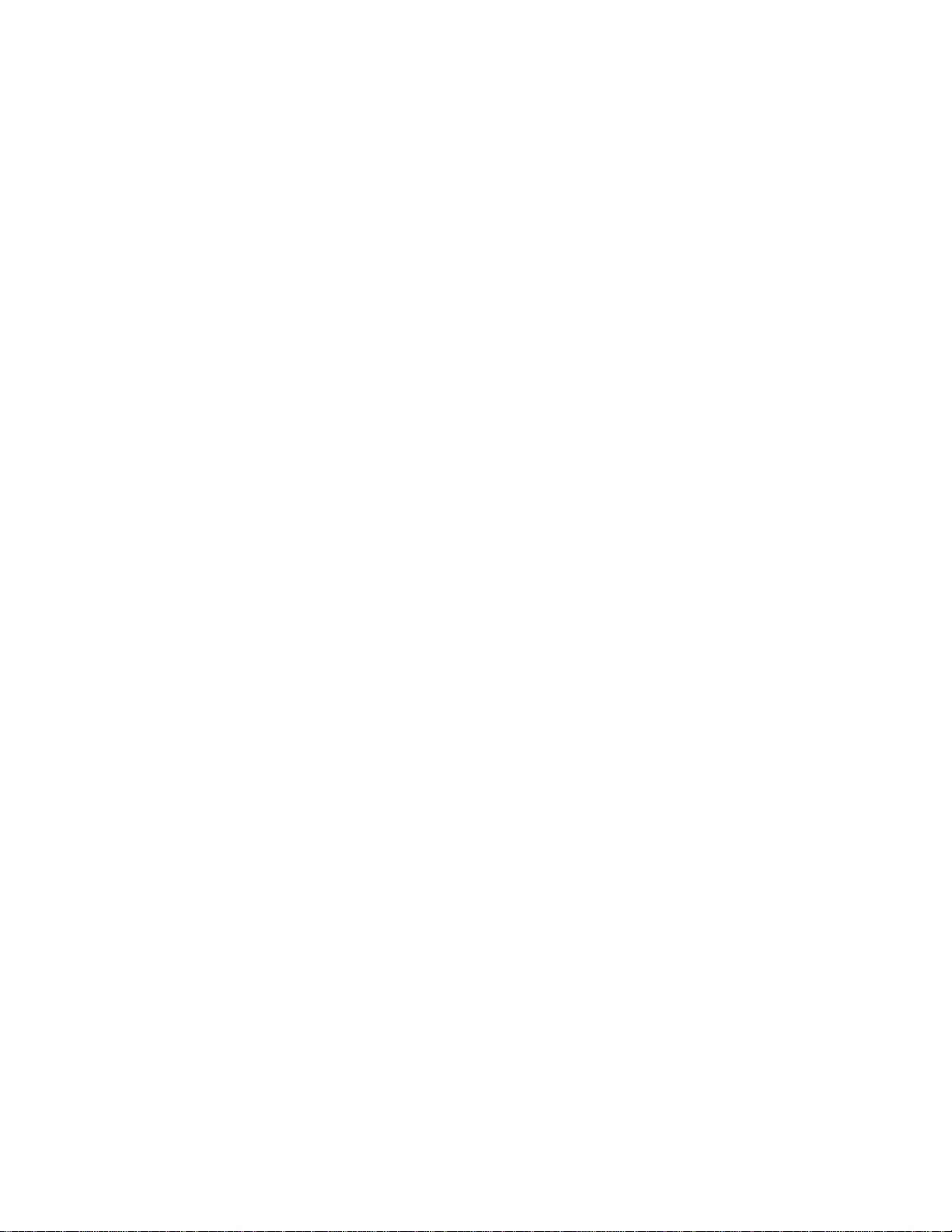
Tuner LCD Display..................................................................................................... 14
Switch to Radio Tuner source.................................................................................... 14
Select FM/AM Band................................................................................................... 14
Auto Tuning................................................................................................................ 14
Seek Tuning............................................................................................................... 14
Manual Tuning ........................................................................................................... 14
Using Preset Stations................................................................................................. 14
Auto Store (AS).......................................................................................................... 14
Local Radio Station Seeking (LOC) ........................................................................... 14
Opening/Closing the TFT Video Screen .................................................................... 15
DVD LCD Display....................................................................................................... 15
Insert/Eject Disc......................................................................................................... 15
Ejecting a Disc ........................................................................................................... 15
Reset the Loading Mechanism................................................................................... 15
Controlling Playback .................................................................................................. 15
Accessing the DVD Menu.......................................................................................... 15
Moving Through Chapters............................................................................. ............. 15
Fast Forward/Fast Reverse........................................................................................ 15
Scanning.................................................................................................................... 15
Alternating Between 2-Channel and 6-Channel Mode............................................... 15
Goto Search............................................................................................................... 16
Direct Chapter / Track Selection ................................................................................ 16
Viewing an Alternate Picture Angle (DVD Only) ........................................................ 16
Zooming..................................................................................................................... 16
Multi-Language Discs (DVD Only)............................................................................. 16
PBC (Play back Control) (VCD Only)......................................................................... 16
Playback Information.................................................................................................. 16
General Disc Information ........................................................................................... 17
Accessing the DVD Setup Screen ............................................................................. 18
LANGUAGE Menu..................................................................................................... 18
VIDEO Menu.............................................................................................................. 18
AUDIO Menu.............................................................................................................. 18
SURROUND SETUP Menu ....................................................................................... 19
RATING (Parental Lock) Menu .................................................................................. 19
MP3/WMA Operation................................................................................................. 20
CD Changer Operation .............................................................................................. 20
Error Messages.......................................................................................................... 22
Care and Maintenance............................................................................................... 22
CEA Power Ratings ................................................................................................... 23
DVD Player Operation ......................................................................... 15
DVD Setup Menu.................................................................................. 18
CD Player/Changer Operation ............................................................ 20
Troubleshooting .................................................................................. 21
Specifications ...................................................................................... 23
ii
Thank you for choosing a Audiovox product. We hope you will find the instructions in this
CONTENTS
owner’s manual clear and easy to follow. If you take a few minutes to look through it, you’ll
learn how to use all the features of your new Audiovox A V1410 Mobile Multimedia AM/FM/DVD
Receiver for maximum enjoyment.
Contenido ............................................................................................... 2
Contents ................................................................................................. 2
Preparation............................................................................................. 1
Features........................................................................................................................ 1
Tools and Supplies........................................................................................................ 1
Disconnecting the Battery.......................... ................................................................... 1
Pre-installation .............................................................................................................. 2
Wiring............................................................................................................................ 2
Final Installation............................................................................................................ 2
Final ISO-DIN Installation.............................................................................................. 2
Button Operation........................................................................................................... 4
Installation.............................................................................................. 2
Controls and Indicators......................................................................... 4
LCD Display/Indicators.................................................................................................. 6
Front ZONE Remote Control...................... ... ........................................ 7
Multi-Zone Remote Control................................................................... 9
Using the TFT Monitor......................................................................... 10
Open/Close TFT Monitor............................................................................................. 10
TFT Monitor Auto Open .............................................................................................. 10
Reverse Driving Use................................................................................................... 10
Monitor Tilt Angle Adjustment..................................................................................... 10
Aspect Ratio................................................................................................................ 10
Image Setting.............................................................................................................. 10
Parking Brake Inhibit................................................................................................... 10
Monitor Movement Mechanism................................................................................... 10
Operating Instructions ............................................................ ... .... ... .. 11
Power On / Off ............................................................................................................ 11
Audible Beep Confirmation ......................................................................................... 11
Mute............................................................................................................................ 11
Playing Source Selection............................................................................................ 11
Volume Adjustment..................................................................................................... 11
Audio Control Menu .................................................................................................... 11
Six-Channel Audio Control.......................................................................................... 11
Rear Zone................................................................................................................... 11
System Reset.............................................................................................................. 11
Line Mute .................................................................................................................... 11
General Setup Menu................................................................................................... 12
ASP (Audio Sound Processing) Config Menu............................................................. 12
Exiting the System Setup Menu.................................................................................. 13
Tuner TFT Display ...................................................................................................... 14
System Setup Menu....................... ... .... ... ... ... .... ... ............................... 12
Tuner Operation................................................................................... 14
Page 3
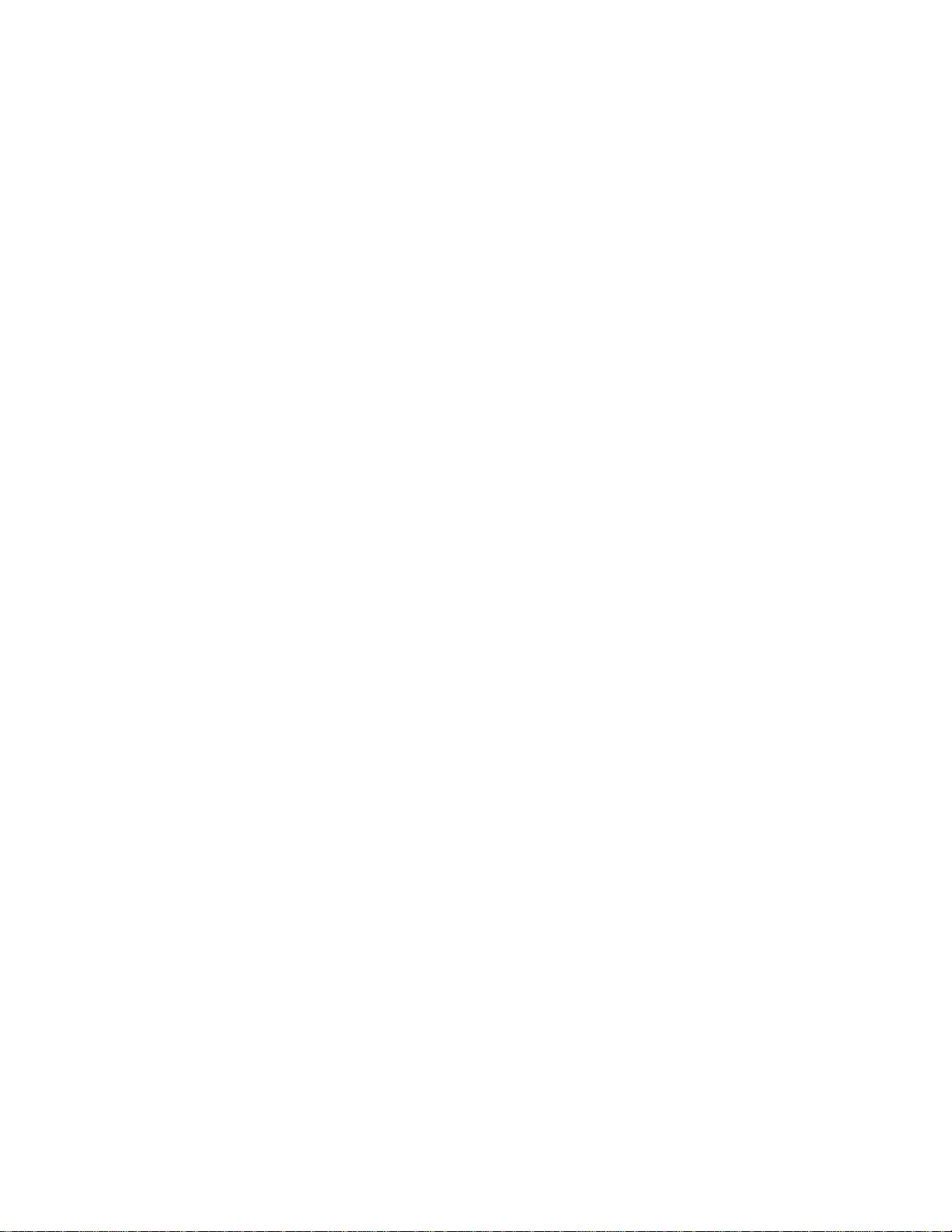
Cambio a Fuente de Radio ........................................................................................ 38
Selección de banda FM/AM....................................................................................... 38
Sintonizador Automático............................................................................................ 38
Búsqueda de Sintonía................................................................................................ 38
Sintonía Manual......................................................................................................... 38
Utilizando Estaciones Configuradas Previamente ..................................................... 38
Almacenamiento Automático (AS)............................................................................. 38
Buscador de Estaciones de Radio Local (LOC)......................................................... 38
Abriendo / Cerrando la Pantalla de Video TFT .......................................................... 39
Pantalla LCD del DVD................................................................................................ 39
Insertar/Expulsar Disco.............................................................................................. 39
Eyectar un Disco........................................................................................................ 39
Reinicie el Mecanismo de Carga ............................................................................... 39
Controlando la Reproducción..................................................................................... 39
Accediendo al Menú DVD.......................................................................................... 39
Moviéndose a Través de Capítulos............................................................................ 39
Avance Rápido/Retroceso Rápido............................................................................. 39
Escaneo..................................................................................................................... 40
Alternando Entre Modo de 2 Canales y de 6 Canales............................................... 40
Búsqueda Goto.......................................................................................................... 40
Capítulo Directo / Selección de Pista......................................................................... 40
Viendo un Ángulo de Imagen Alterno (DVD Solamente) ........................................... 40
Zoom (Acercamiento de imagen)............................................................................... 40
Discos con Lenguaje Múltiple (DVD Solamente)....................................................... 40
PBC (Control de Reproducción) (VCD Solamente) ................................................... 40
Información de Reproducción .................................................................................... 40
Información de Disco General.................................................................................... 41
Accediendo a la Pantalla de Configuración de DVD.................................................. 42
Menú LANGUAGE (Lenguaje)................................................................................... 42
Menú VIDEO.............................................................................................................. 42
Menú de AUDIO......................................................................................................... 42
Menú de SURROUND SETUP (Configuración Surround)......................................... 43
Menú RATING (Bloqueo de Padres).......................................................................... 43
Operación MP3/WMA ................................................................................................ 44
Operación del Cambiador de CD............................................................................... 44
Mensajes de Error...................................................................................................... 46
Cuidado y Mantenimiento .......................................................................................... 46
Calificación de Energía CEA...................................................................................... 47
OPERACIÓN DEL DVD ........................................................................ 39
MENÚ DE CONFIGURACIÓN DEL DVD.............................................. 42
OPERACIÓN DEL CAMBIADOR/REPRODUCTOR DE CD ................ 44
SOLUCIÓN DE PROBLEMAS.............................................................. 45
ESPECIFICACIONES ........................................................................... 47
Garantia Limitade de 12 Meses.......................................................... 47
iii
Contenido
Gracias por elegir los productos Audiovox. Esperamos que encuentre en este manual
instrucciones claras y fáciles de seguir. Si se toma unos pocos minutos para leerlo, aprenderá
cómo utilizar todas las funciones de su nuevo radio Audiovox para su máximo entretenimiento.
PREPARACIÓN .... .............................................. ... ... ... ... ...................... 25
Características. ........................................................................................................... 25
Herramientas y Provisiones........................................................................................ 25
Desconexión de la Batería.......................................................................................... 25
INSTALACIÓN ....................................... ... ... ......................................... 26
Preinstalación.............................................................................................................. 26
Cableado..................................................................................................................... 26
Instalación Final.......................................................................................................... 26
Instalación del ISO-DIN Final...................................................................................... 26
Botones de Operación ................................................................................................ 28
CONTROLES E INDICADORES........................................................... 28
Pantalla LCD/Indicadores ........................................................................................... 30
Control Remoto de Zona Delantera.................................................... 31
Control Remoto de Zona Múltiple....................................................... 33
UtilizacióN del Monitor TFT........................................ ......................... 34
Abrir/Cerrar el Monitor TFT......................................................................................... 34
Abrir Automáticamente el Monitor TFT....................................................................... 34
Uso en Marcha Atrás .................................................................................................. 34
Ajuste de Ángulo de Inclinación del Monitor............................................................... 34
Proporción de la Imagen............................................................................................. 34
Configuración de la Imagen.. ...................................................................................... 34
Bloqueo con Freno de Mano....................................................................................... 34
Mecanismo de Movimiento de Monitor ....................................................................... 34
Instrucciones De Operación ............................................................... 35
Encendido / Apagado.................................................................................................. 35
Confirmación Bip Audible............................................................................................ 35
Mute............................................................................................................................ 35
Selección de Fuente de Reproducción....................................................................... 35
Ajuste de Volumen...................................................................................................... 35
Menú de Control de Audio .......................................................................................... 35
Control de Audio de Seis Canales.............................................................................. 35
Reinicio del Sistema.................................................................................................... 35
Enmudecedor de Línea............................................................................................... 35
Menú de Configuración General................................................................................. 36
Poniendo en Hora el Reloj.......................................................................................... 36
Regresar al Men de Configuracin de Sistema ............................................................ 36
Menú de configuración de ASP................................................................................... 36
Saliendo del Menú de Configuración de Sistema....................................................... 37
Pantalla del Sintonizador de TFT................................................................................ 38
Pantalla LCD del Radio............................................................................................... 38
MENÚ DE CONFIGURACIÓN DE SISTEMA...................................... .. 36
OPERACIÓN DEL RADIO .................................................................... 38
Page 4
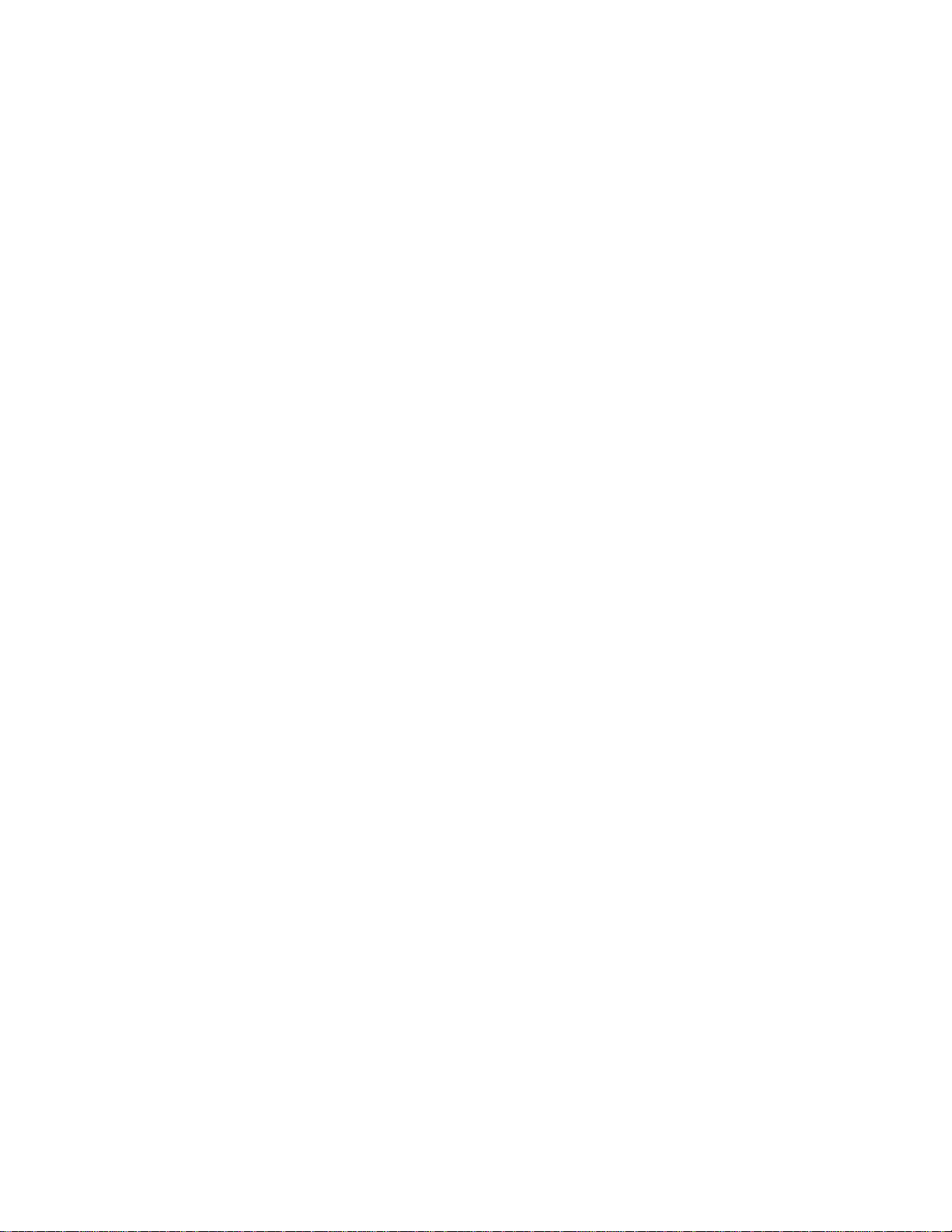
Auto-syntonisation...................................................................................................... 62
Recherche syntonisation............................................................................................ 62
Syntonisation à la main.............................................................................................. 62
Utilisation des stations pré-réglées ............................................................................ 62
Auto stockage (AS).................................................................................................... 62
Recherche de la station de radio locale..................................................................... 62
Ouvrir/Fermer l'écran vidéo TFT................................................................................ 63
Affichage aux cristaux liquides DVD .......................................................................... 63
Insérez/Ejecter un Disque.......................................................................................... 63
Ejection d'un disque................................................................................................... 63
Réinitialisation du mécanisme de chargement........................................................... 63
Contrôler la reproduction............................................................................................ 63
Accéder au menu DVD .............................................................................................. 63
Se déplacer à travers les chapitres............................................................................ 63
Avance rapide/Recul rapide....................................................................................... 63
Balayage.................................................................................................................... 63
Alterner entre la mode 2Chaîne et 6Chaîne .............................................................. 63
Recherche Allez à (GOTO)...................................................... .................................. 64
Chapitre direct/Sélection de piste .............................................................................. 64
Visionner un angle de l'image alternatif (Seulement DVD)........................................ 64
Zoom.......................................................................................................................... 64
Disques multi-langues (Seulement DVD)................................................................... 64
PBC (Contrôle de la reproduction) (Seulement VCD)................................................ 64
Information de la reproduction ................................................................................... 64
Information de reproduction DVD............................................................................... 64
Information générale du disque.................................................................................. 65
Accéder à l'écran Configuration DVD......................................................................... 66
Menu LANGUAGE..................................................................................................... 66
Fonction Menu Video................................................................................................. 66
Menu Audio................................................................................................................ 66
Menu SURROUND SETUP ....................................................................................... 67
Menu RATING (verrouille parentale).......................................................................... 67
Opération Changeur CD ............................................................................................ 68
Accéder à la mode Changeur CD.............................................................................. 68
Messages d'erreur...................................................................................................... 70
Soin et Entretien......................................................................................................... 70
Classement Puissance CEA ...................................................................................... 71
Operation platine DVD......................................................................... 63
Menu DVD Setup.................................................................................. 66
Operation platine CD/Changeur ......................................................... 68
Depannage ........................................................................................... 69
Specifications ...................................................................................... 71
iv
Table des matières
Fonctions :................................................................................................................... 49
Outils et fournitures..................................................................................................... 49
Débranchez la pile ...................................................................................................... 49
Pré-installation ............................................................................................................ 50
Câblage....................................................................................................................... 50
Installation finale ......................................................................................................... 50
Final ISO-DIN Installation............................................................................................ 50
Opération de bouton ................................................................................................... 52
Affichage à cristaux liquides/ Indicateurs.................................................................... 54
dans ce guide de propriétaire claires et faciles à suivre . Prenez quelques minutes à le
consulter, vous apprendrez à utiliser toutes les fonctions de votre nouvelle radio Audiovox pour
en tirer une jouissance maximum.
Merci d'avoir choisi un produit Audiovox. Nous espérons que vous allez trouver les instructions
Preparatifs ................................................ ... ... .... ... ... ... ... .... .................. 49
Installation................................ ... ............................................. ... .... ... .. 50
Controles et indicateurs.......................... ... ... .... ... ... ... ... ...................... 52
Telecommande de la d’avant........................................ .... ... ... ............ 55
Telecommande Multizone ................................................................... 57
Utilisation du moniteur TFT ................................................................ 58
Ouvrir/Fermer le moniteur TFT ................................................................................... 58
Ouverture automatique du moniteur TFT.................................................................... 58
Utilisation en marche arrière....................................................................................... 58
Ajustement de l'angle de l'inclination du moniteur ...................................................... 58
Rapport largeur longueur............................................................................................ 58
Réglage d'image......................................................................................................... 58
Freins de garage inhibiteur ......................................................................................... 58
Mécanisme de mouvement du moniteur..................................................................... 58
Instructions d'operation.......................................... ............................ 59
Puissance en marche/en arrêt.................................................................................... 59
Confirmation du bip audible ........................................................................................ 59
Muet............................................................................................................................ 59
Sélection de source de reproduction........................................................................... 59
Menu contrôle audio.................................................................................................... 59
Contrôle audio à Six Chaînes ..................................................................................... 59
Zone arrière................................................................................................................. 59
Réglage du système ................................................................................................... 59
Muet Ligne .................................................................................................................. 59
Menu Configuration Générale..................................................................................... 60
Ajuster l'horloge .......................................................................................................... 60
Menu Configuration ASP (Traitement de son audio) .................................................. 60
Sortir du menu configuration système......................................................................... 61
Affichage TFT Tuner................................................................................................... 62
Affichage à cristaux liquides Tuner............................................................................. 62
Changer à la source radio tuner.................................................................................. 62
Sélection de la bande AM/FM..................................................................................... 62
Menu configuration systeme .. ... ... ... .... ... ... ... .... ... ... ... ... .... ... ... ... .... ... .. 60
Operation Tuner................................................................................... 62
Page 5
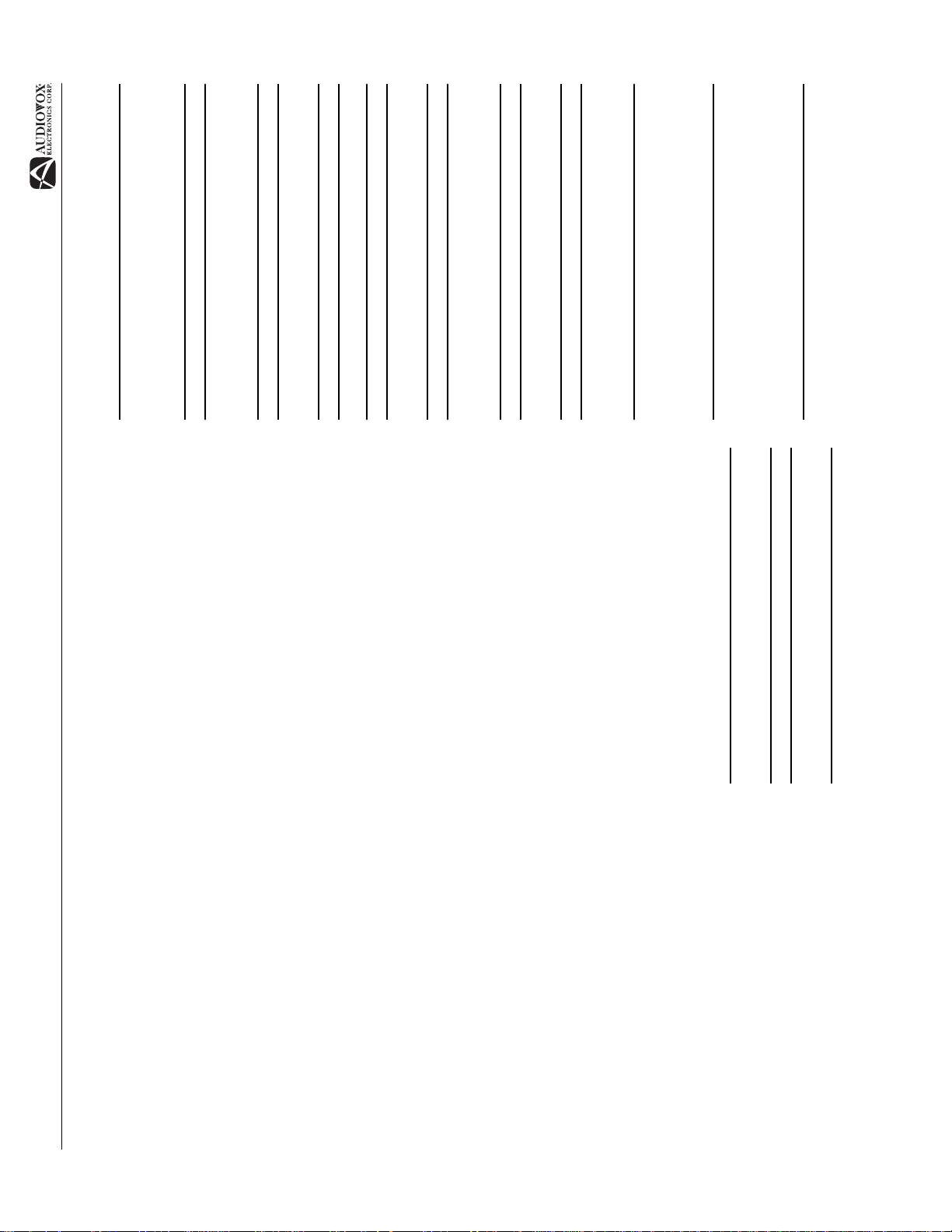
WARNING! To reduce the risk of a traffic accident (except
when using for rear view video camera) never use the
video display function while driving the vehicle. This is a
violation of federal law.
every setting and playing status remains the same as
when the unit was powered off.
17. Last Playback Memory – When powering on the unit,
18. Parental lock – Uses a password and disc-rating setup
to prevent unauthorized user access to irrelevant
display content.
WARNING! Never disassemble or adjust the unit without
the assistance of a professional. For details, please
when a dedicated external device such as GPS system
19. Mute function – Automatically lower/mute the volume
consult your local car stereo specialty shop.
or car phone is active.
20. Joystick (5-way) control – The joystick provides easy
WARNING! To prevent injury from shock or fire, never
expose this unit to moisture or water.
navigational control via a 4-directional control with a
clickable center control.
21. Rotary volume control.
22. Two independent full function IR remote controls – one
for the front zone, the other for the rear zone, without
WARNING! Never use irregular discs.
interference.
23. Voltage overload and underloaded protection – The
operating voltage of this unit is between 10.5V and 16V.
WARNING! To prevent damage to the mechanism inside
this unit, avoid impact to the TFT monitor.
Any supplied voltage out of this range causes the unit to
power off automatically to ensure normal operation in
WARNING! Do not change the fuse on the power cord
without professional guidance. Using an improper fuse
any circumstance.
protection – mechanical anti- vibration system
accompanied by a 16Mbit electronic shock protection
24. Mechanical anti-vibration system + electronic shock
may cause damage to the unit and result in a fire.
WARNING! To prevent damage to the screen, avoid
promotes the smoothest disc playback possible, even
under the toughest road conditions.
Tools and Supplies
touching it with your fingers or other objects.
WARNING! The monitor employs an automatic motorized
Y ou will need these tools and supplies to install your AV1410:
• Torx type, flat-head and Philips screwdrivers
• Wire cutters and strippers
mechanism. To prevent damage to the core mechanism,
please do not push, pull or swivel the monitor manually.
wrench set or other tools)
• Tools to remove existing radio (screwdriver, socket
• Electrical tape
Disconnecting the Battery
To prevent a short circuit, be sure to turn off the ignition and
remove the negative (-) battery cable prior to installation.
• Crimping tool
• Volt meter/test light
• Crimp connections
NOTE: If the AV1410 is to be installed in a car equipped
with an on-board drive or navigation computer, do not
disconnect the battery cable. If the cable is
disconnected, the computer memory may be lost. Under
• 18 gauge wire for power connections
• 16 – 18 gauge speaker wire
WARNING! Only connect the unit to a12-volt power
supply with proper grounding.
these conditions, use extra caution during installation to
avoid causing a short circuit.
1
WARNING! Never install this unit where operation and
viewing could interfere with safe driving conditions.
AV1410
PREPARATION
Congratulations on your purchase of the Audiovox AV1410
Mobile Multimedia AM/FM/DVD Receiver.
It’s a good idea to read all of the instructions before beginning
the installation. We recommend having your Audiovox
AV1410 installed by a reputable installation shop.
Features
1. Single DIN Size.
2. Ultra slim slot-in DVD core mechanism.
3. 7 inch Panasonic TFT monitor.
zone independent playing (eg.Front Zone: radio as the
background; Rear Zone: playback DVD).
• Select previous/next disc.
• Playback previous/next chapter.
• Direct track/chapter selection.
• Single track/chapter and disc replay.
• Random playback/scan.
4. Built-in 4X40W power amplifier audio output.
5. Multi-zone independent playing with a maximum of 3-
6. Supports optional external CD changer.
7. AM/FM tuner.
• Auto/Manual search for radio station and pre-set
station memory.
• 30 pre-set radio stations (12 AM/18 FM).
• Distant/Local radio station seeking.
video system selection.
8. Multiple video System with Auto/Manual PAL and NTSC
9. Dual LCD Display.
adjust the TFT monitor display angle in full range or step
by step. Last position memory recalls your favorite
viewing position.
driving automatically activates the TFT monitor and the
rear view video camera; the Image captured from the
camera is displayed.
TFT monitor becomes overloaded by a blocked or
unclear moving path, its motion is ceased automatically
to protect the mechanism.
RW and DVD.
options.
10. Wide screen TFT display and segment LCD display.
11. FULL, WIDE, and NORMAL screen modes.
12. TFT automatic mechanism – Simply press a button to
13. Auto-activated rear view video camera – Reverse
14. TFT monitor mechanism overload protection – If the
15. Fully compatible with CDDA, VCD, SVCD, CD-R, CD-
16. Multi-language, multi-subtitle, and multi-angle playback
Page 6
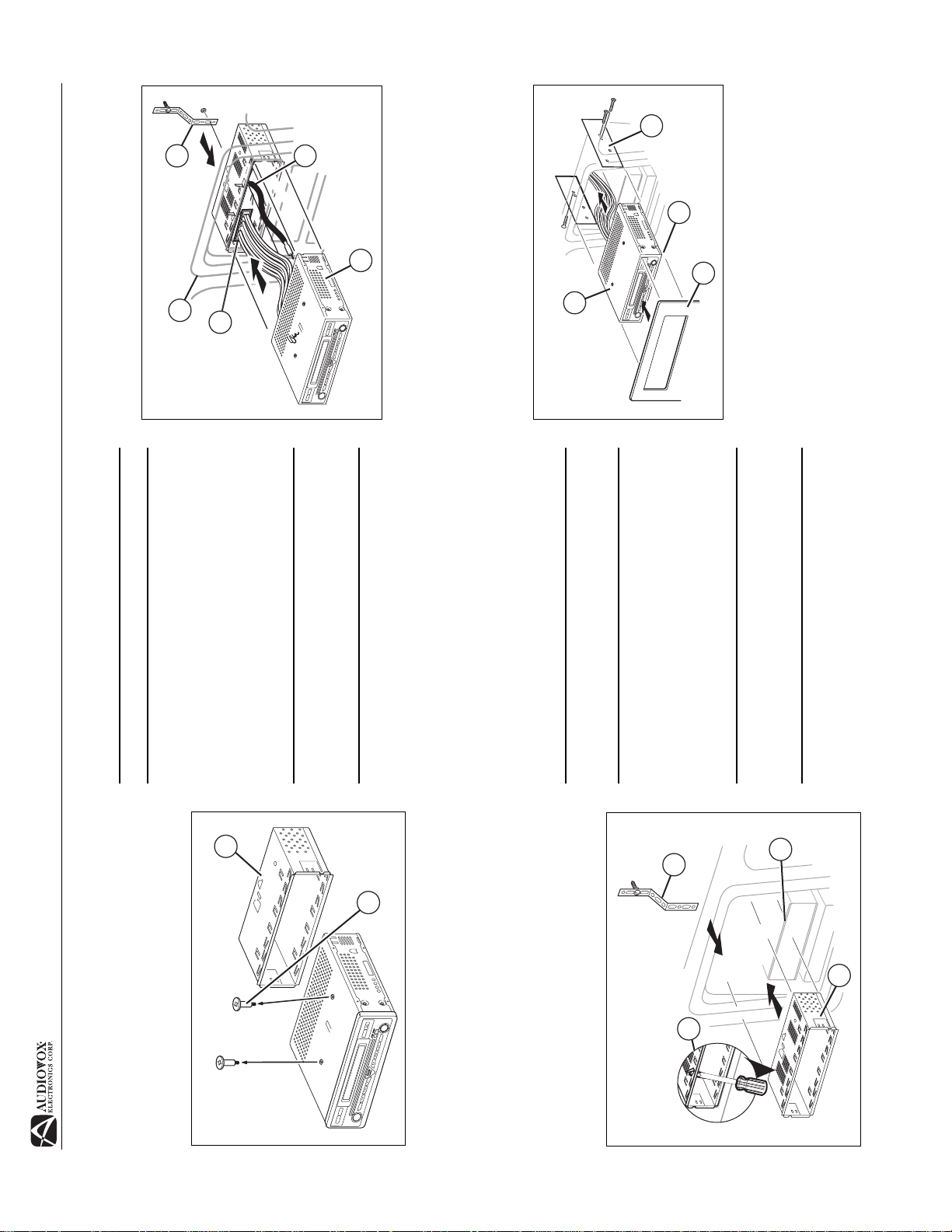
7-INCH
TFT
7-INCH
TFT
7-INCH
TFT
2
AV1410
5. Replace any items you removed from the dashboard.
4
2
1
IN
X
ENTER
Push
OPEN
3
5
1
FINAL INSTALLATION
ENTER
Push
OPEN
AVAUXIN
DISP
MODE
ECEIVER
R
AM/FM/DVD/MP3
PWR
FT
T
AS/PS
FT
IGITAL
T
D
BAND
7-INCH
MUTE
7-INCH
VM9510
Push
Final ISO-DIN Installation
screws from old radio.
1. Remove trim ring.
2. Mount factory brackets on new radio using existing
3. Slide radio chassis into dash opening and secure.
4. Reinstall dash panel.
3
FINAL ISO-DIN INSTALLATI ON
AVAU
DISP
MODE
RECEIVER
AM/FM/DVD/MP3
PWR
AS/PS
DIGITALTFT
BAND
7-INCHTFT
MUTE
7-INCH
VM9510
Push
4
wiring can be brought through the mounting sleeve.
CAUTION! Be careful not to damage the car wiring.
4. Place the radio in front of the dashboard opening so the
Wiring
Complete wiring as illustrated in the wiring diagram on page
1
sleeve from the radio.
INSTALLATION
Pre-installation
1. Press the metal levers on both sides to remove the half-
PREPARE RADIO
2. Remove the transport screws.
3. Once the wiring is complete, reconnect the battery
negative terminal. If there is no ACC available, connect the
ACC lead to the power supply with a switch.
2
it is right-side-up until it is fully seated and the spring
clips lock it into place.
NOTE: When replacing a fuse, be sure to use correct
type and amperage to avoid damaging the radio. The
AV1410 uses one 10 amp mini-ATM fuse, located in the
black filter box in-line with the main wire harness.
Final Installation
After completing the wiring connections, turn the unit on to
confirm operation (ignition switch must be on). If unit does not
operate, recheck all wiring until problem is corrected. Once
proper operation is achieved, turn off the ignition switch and
proceed with final mounting of the chassis.
1. Connect wiring adapter to existing wiring harness.
2. Connect antenna lead.
3. Carefully slide the radio into the half-sleeve making sure
NOTE: For proper operation of the CD/DVD player, the
chassis must be mounted within 20° of horizontal. Make
sure the unit is mounted within this limitation.
(supplied) to the screw stud on the rear of the chassis
using the hex nut provided. Fasten the other end of the
perforated strap to a secure part of the dashboard either
4. Attach one end of the perforated support strap
above or below the radio using the screw and hex nut
provided. Bend the strap to position it as necessary.
CAUTION! The rear of the radio must be supported with
the strap to prevent damage to the dashboard from the
weight of the radio or improper operation due to
vibration.
3a
3d
2
3b
ENTER
Push
OPEN
AVAUXIN
DISP
MODE
ECEIVER
R
AM/FM/DVD/MP3
PWR
FT
T
AS/PS
FT
IGITAL
T
D
BAND
7-INCH
MUTE
7-INCH
VM9510
Push
a. Install adapter if necessary (optional).
use the supplied screws). Do not force the sleeve
b. Install half-sleeve into adapter or dashboard (only
into the opening or cause it to bend or bow.
bottom and sides of the mounting sleeve. With the
c. Locate the series of bend tabs along the top,
sleeve fully inserted into the dashboard opening,
bend as many of the tabs outward as necessary so
that the sleeve is firmly secured to the dashboard.
d. Install support strap to make the unit more stable.
INSTALL HALF SLEEVE
3. Install the half-sleeve.
3c
Page 7

Wireless H eadphone
Rear Zone
Video 1
Rear View Video Camera
Ground
External AV System
Ground
YELLOW
YELLOW
YELLOW
YELLOW
Ignition Switch
Battery
compatible wi th SANYO di sc chang ers
Zone Video
Additional Rear
RED
WHITE
CD Changer
WHITE
Parking Brake Swit ch
Reverse Driving Li ght Gearbox Switch
OUT 2
REAR VIDEO
OUT 1
RED
Parking Brake Lig ht
AUX IN VIDEO
REAR VIDEO
Ground
ACC
PINK
AUX IN/L
HEADPHONE L
HEADPHONE R
CD Changer IP-BUS Cable / B LACK
PRK SW
AUX IN/R
RED
REVERSE +
GREEN/WHITE
BATTERY +
BATTERY
FUSE(10A)
ACC
BATT
YELLOW
GND
BLACK
3
SUB.W
REAR R
CENTER
GREY
RED
BLUE
REAR L
SURROUND
SURROUND
RED
WHITE
FRONT L
FRONT R
WHITE
Auto antenna contr ol(co nnect t o antenna
BLUE
ANT.CONT
BLUE/WHITE
control lead & power supply of ante nna
amplifier)
External power ampl if ier c ontrol
MUTE
P.CONT
Mute(leave open if not connect ed)
BROWN
WHITE +
GREY/BLACK -
GREY +
WHITE/BLACK -
FRONT L
FRONT R
GREEN +
PURPLE +
PURPLE/B LA CK -
GREEN/BLACK -
REAR L
REAR R
WIRING DIAGRAM
AV1410
FRONT L-
FRONT L+
REAR R+
FRONT R-
FRONT R+
REAR L-
REAR R-
REAR L+
Antenna
Antenna Jack
Car Phone
External Power Amplifier
Car
Page 8
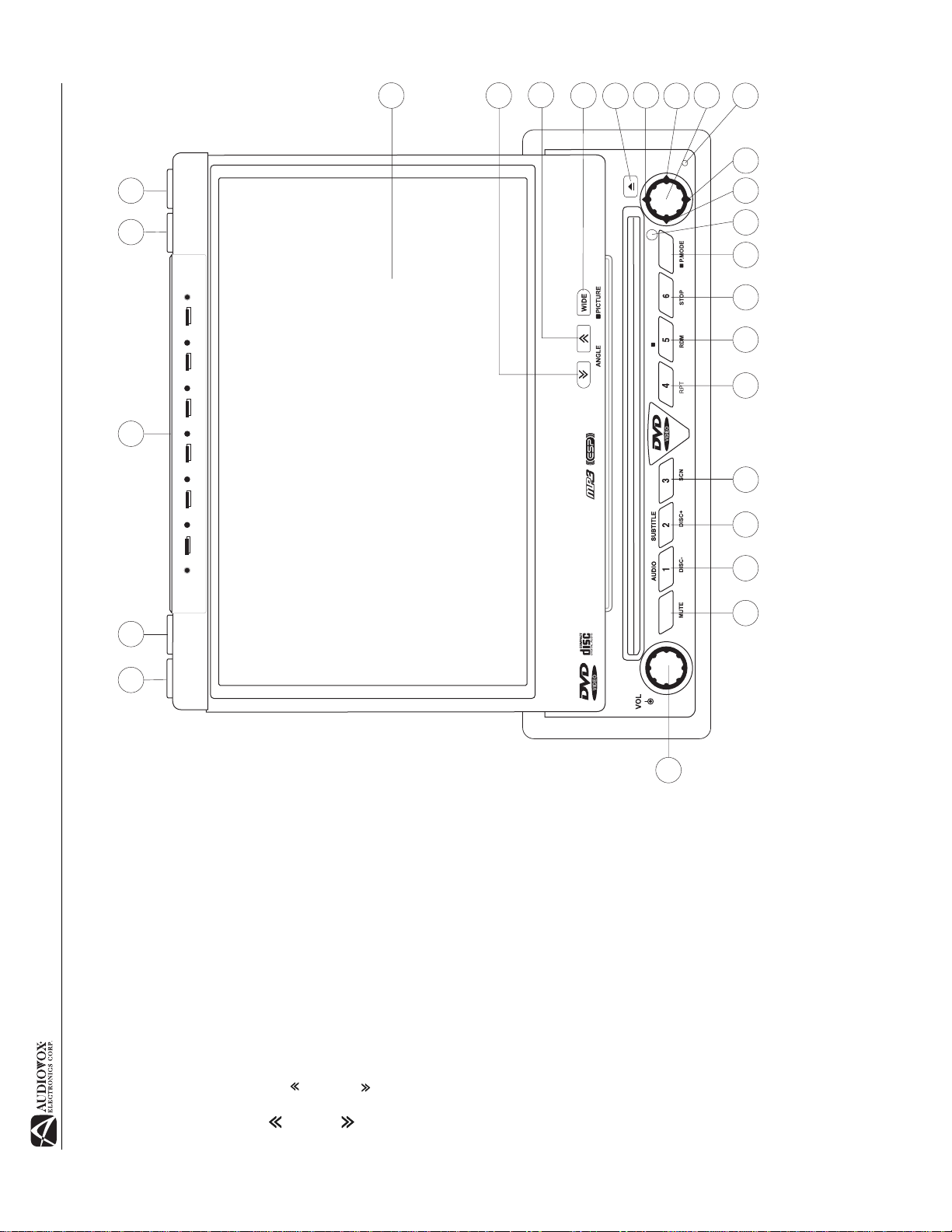
24
3
4
2
21
18
17
20
22
AV1410
1
5
2326
AV1410
7-INCH TFT
Push
ENTER
AV AUX I N
25
SRC
15 16 19
13
2-6CH
1010 11 12
PWR
7 8 9
4
14
DVD-R
OPEN
AV1410
LO/DX
6
CONTROLS AND INDICATORS
Button Operation
1. OPEN
Press the OPEN button (1) to activate the automatic
mechanical system and move the TFT monitor into viewing
position. Press again to close the TFT.
2. WIDE/PICTURE
Press the WIDE/PICTURE button (2) to adjust the display
aspect of the picture to one of three settings: Wide, Full or
Normal. Press and hold to access picture settings.
3. ( )
Press the button (3) to adjust the upward tilt angle of the
screen one step at a time. Press and hold this button to
continuously adjust the upward tilt or picture settings.
4. ( )
Press the button (4) to adjust the downward tilt angle of the
screen one step at a time. Press and hold this button to
continuously adjust the downward tilt or picture settings.
5. DISP
Press the DISP button (5) to display system information on
the screen.
6. VOL/LOC/DX
Rotate the VOL/LOC/DX knob (6) to adjust the volume.
Press and release to enter and/or confirm audio settings.
Press and hold to activate the Local (LOC) setting.
7. POWER/MUTE
Press the POWER/MUTE button (7) once to turn the unit on.
Press again to mute the volume. Press and hold to turn the
unit off.
8. 1/DISC-
DVD Mode: Press to select audio language during playback.
TUNER Mode: Press once to play preset radio station
channel 1. Press and hold to store the current radio station in
preset channel 1.
CDC Mode: Press to play the previous disc.
9. 2/DISC+
DVD Mode: Press once to select the subtitle language during
playback.
TUNER Mode: Press once to play preset radio station
channel 2. Press and hold to store the current radio station in
preset channel 2.
CDC Mode: Press to play the next disc.
Page 9
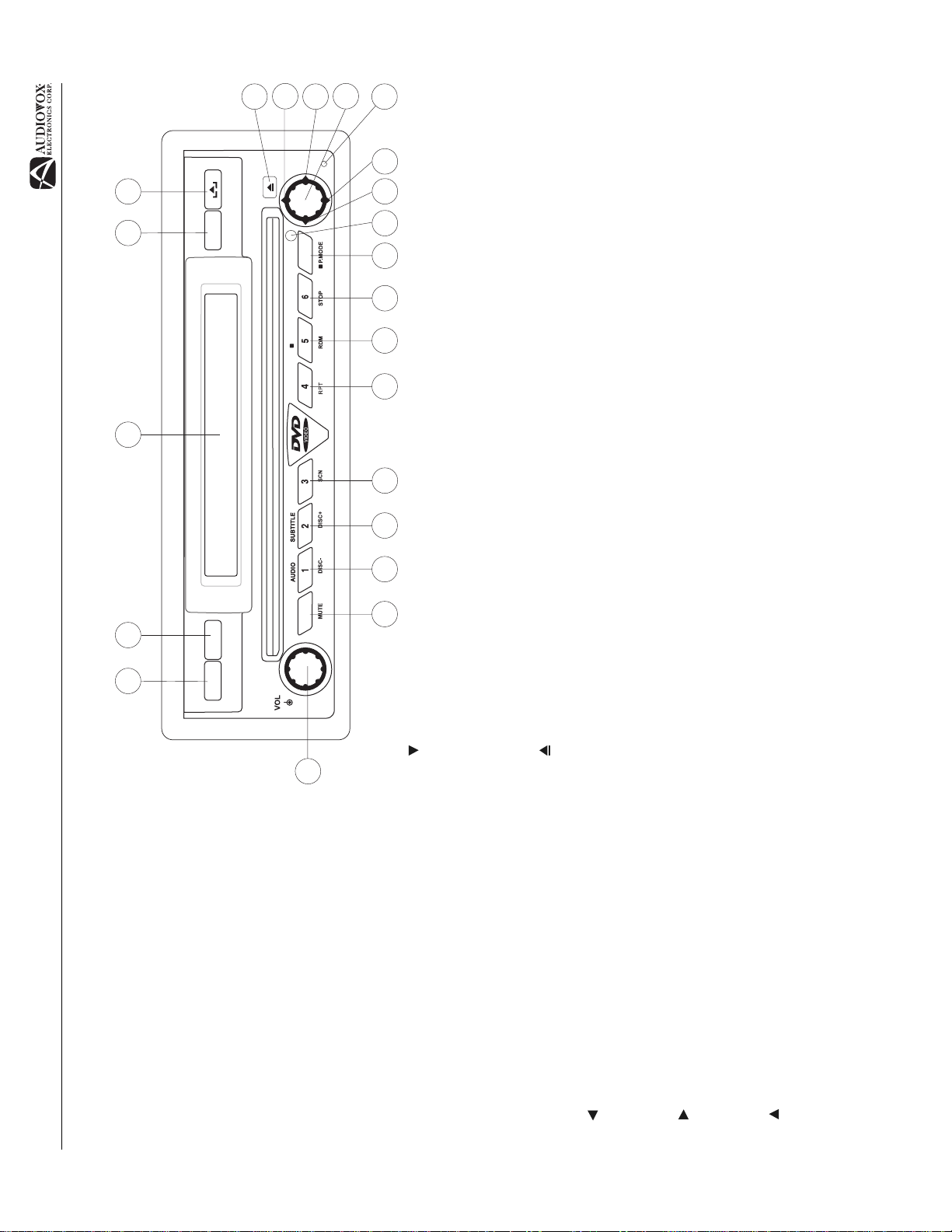
21
7-INCH TFT
18
Push
ENTER
1
OPEN
17
20
22
514 2326
DISP
AM/FM/DVD/MP3 RECEIVER
AS
2-6CH
SRC
PWR
25
13 15 16 19
1010 11 12
7 8 9
5
BAND
7-INCH TFT
7-INCH DIGITAL TFT
AV1410
LO/DX
6
19. ( )
DVD Mode: Press once for slow forward/slow reverse.
TUNER Mode: Press to go down one frequency step.
MENU Mode: Press once to move the cursor down.
20. PLAY/ENTER
DVD Mode: Press once to start a playback.
Press once to confirm a selection.
21. ( )
Press once for disc insertion/ejection.
Press and hold to reset core mechanism position.
22. RESET
Press to reset system settings to factory default (except the
password and parental lock setting).
23. LCD Display
24. TFT Display
25. IR Remote Control Receiver
26. AS (Auto Store/Preset Scan)
Press to auto store strong radio stations in the six preset
channels in the current band.
AV1410
CONTROLS AND INDICATORS
10. 3/SCN
DVD Mode: Press once to start scan playback.
TUNER Mode: Press once to play preset radio station
channel 3. Press and hold to store the current radio station in
preset channel 3.
11. 4/REP
DVD Mode: Press once to start repeat playback.
TUNER Mode: Press once to play preset radio station
channel 4. Press and hold to store the current radio station in
preset channel 4.
12. 5/2-6CH/RDM
DVD Mode: Press once for random playback.
TUNER Mode: Press once to play preset radio station
channel 5. Press and hold to store the current radio station in
preset channel 5.
CD Mode: Press and hold to switch between 2 channel & 6
channel audio output.
13. 6/STOP
DVD Mode: Press once to stop playback.
TUNER Mode: Press once to play preset radio station
channel 6. Press and hold to store the current radio station in
preset channel 6.
14. BAND
TUNER Mode: Press to switch between FM and AM.
15. SRC/P.MODE
Press once to select playing mode.
Press and hold to toggle rear zone mode On/0ff.
16. ( )
DVD Mode: Press once to play back previous chapter/track.
TUNER Mode: Press once to auto search for the previous
available radio station.
MENU Mode: Press once to move the cursor to the left.
17. ( )
DVD Mode: Press once to enter the next chapter or track.
TUNER Mode: Press once to auto-search the next available
radio station.
MENU Mode: Press once to move the cursor to the right.
18. ( )
DVD Mode: Press once for fast forward/fast reverse.
TUNER Mode: Press to go up one frequency step.
MENU Mode: Press once to move the cursor up.
Page 10
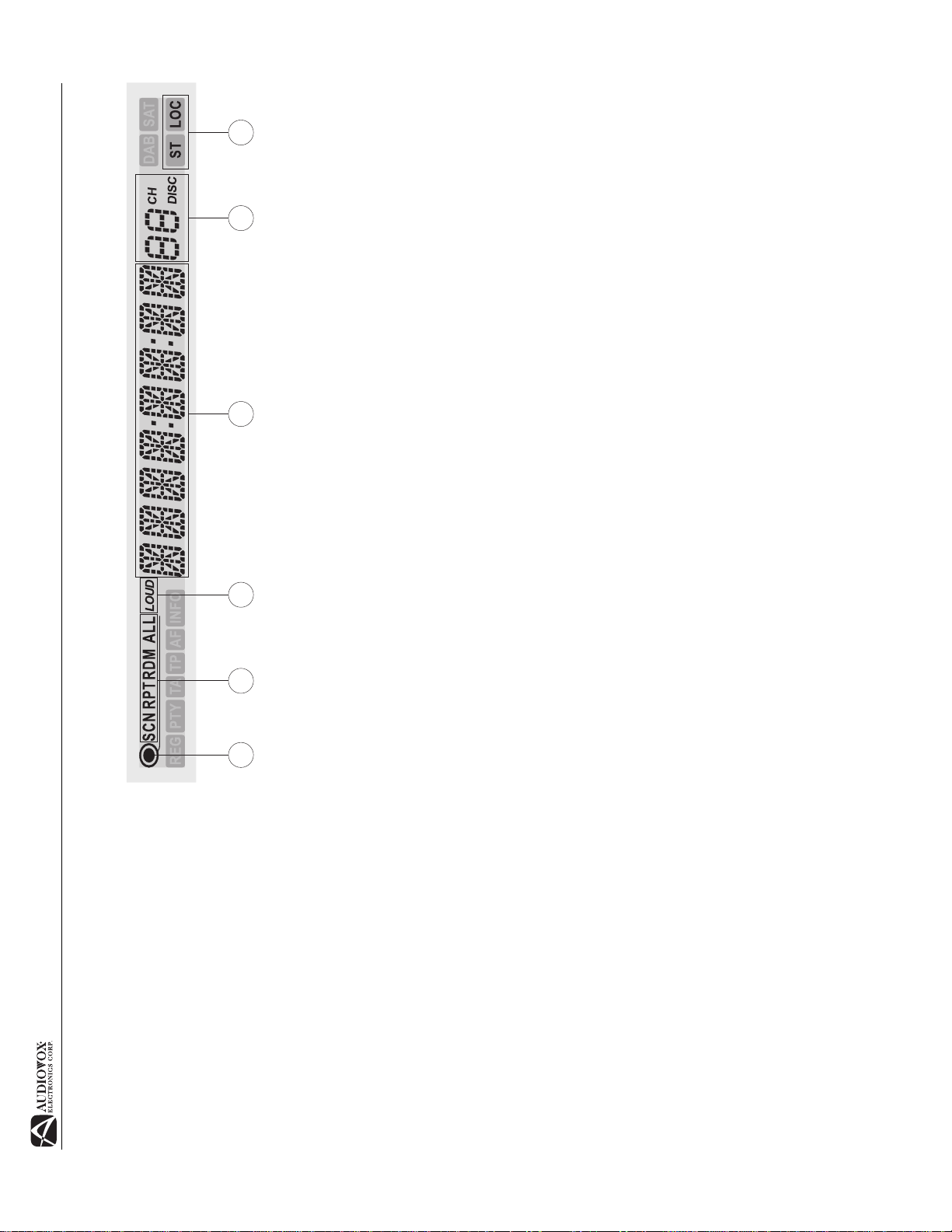
AV1410
6
1 2 3 4 5 6
CONTROLS AND INDICATORS
LCD Display/Indicators
1. Disc Indicator
Illuminated when disc is loaded
2. DVD Playback Indicators (SCN/RPT/RDM/ALL)
The following DVD playback indicators become Illuminated
when the corresponding function is active:
• SCN: scan playback
• RPT: repeat playback
• RDM: random playback
• ALL: playback all chapters
3. Loudness Indicator (LOUD)
The loudness indicator becomes illuminated when the LOUD
function is activated.
4. Main Display
The main display is an 8 digit, 14 segment LCD which
displays the time, tuning frequency and other text
information.
5. Channel/Disc Display
The channel/disc display is a 2 digit, 7 segment LCD display
which displays the disc number or radio channel indicators
when the corresponding function is active:
• CH: radio is activated
• DISC: DVD or CDC mode is activated
6. Stereo/Local Indicator
The stereo/local indicator illuminates one of the following
indicators when the corresponding function is active:
• ST: radio is in stereo mode
• LOC: local radio station seeking function is activated
Page 11
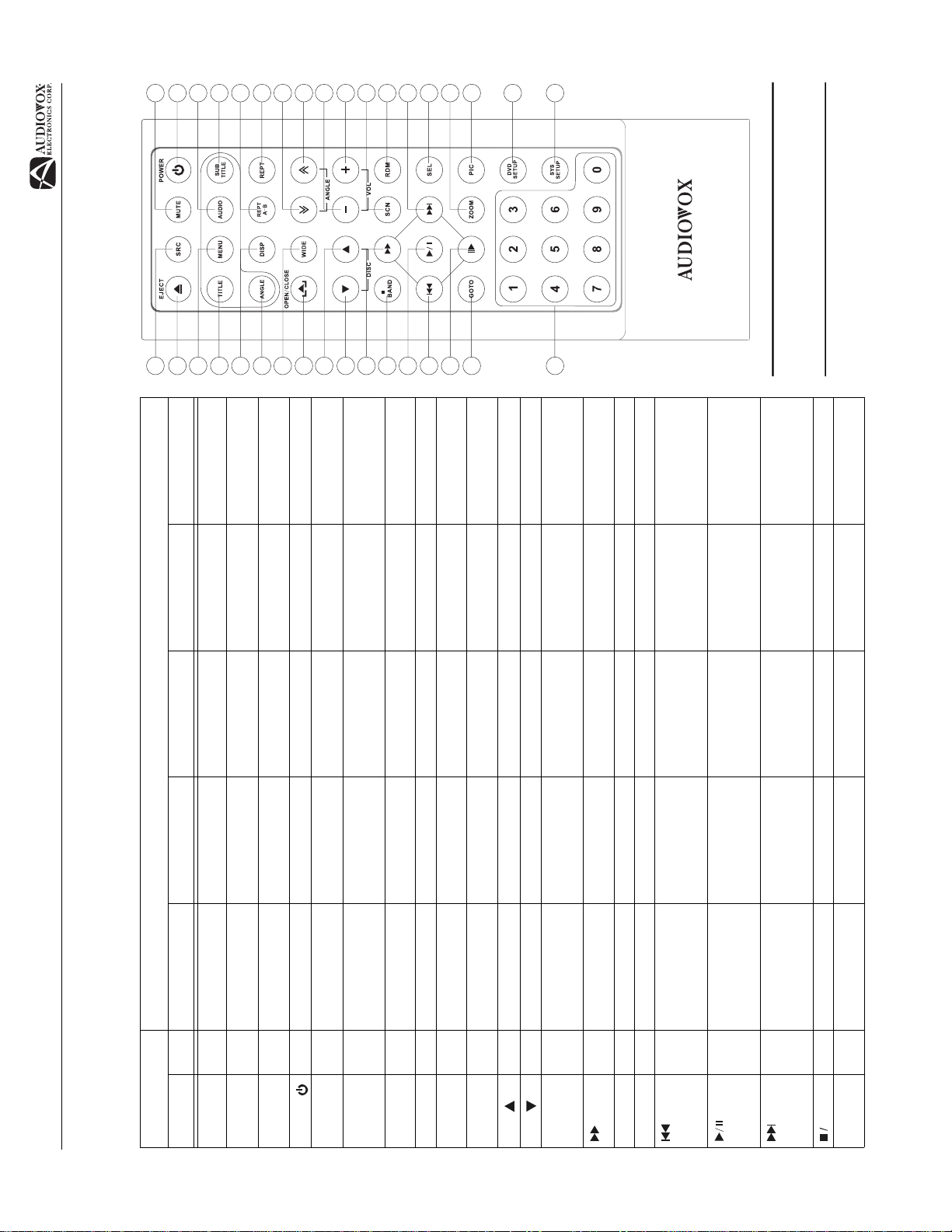
3
4
5
9
6
7
27
26
8
1
2
35
282511
10
13
Toggles on/off audio
output
15
343319
16
121420
32
24
23
21
22
18
17
Display playing infor-
Repeats playback of
current track
mation
31
30
29
Pauses playback/starts
Fast forwards the disc
content
Selects the previous
track for playback
playback
Selects the next track
for playback
NOTE: Your remote control may differ slightly
from the one pictured here. The above diagram is
for illustrative purposes only.
7
Scans FM/AM radio
station; plays/stores
radio station; deletes
Searches an available
radio station by
decreasing tuning fre-
Selects the previous
Selects the previous
17 Selects the previous
quency
track for playback
chapter for playback
chapter for playback
Fast forwards the disc
Displays playing infor-
Toggles on/off audio
output
Repeats playback of
Toggles on/off audio
output
Table 1: Front Zone Remote Control Functions
playing VCD
of the disc
the disc
output
4 Turns the power on/off Turns the power on/off Turns the power on/off Turns the power on/off Turns the power on/off
Toggles on/off audio
output
Plays first ten seconds
of each chapter/title
Turns on PBC when
Setup to repeat play-
guage for disc playback
current track
Repeats playback of
current chapter
back from time frame A
to time frame B
current chapter
back from time frame A
to time frame B
mation
11 Plays previous disc
12 Plays next disc
Plays back disc in dif-
Plays back Picture CD
Displays playing infor-
mation
Displays playing infor-
mation
subtitle
mation
content
Fast forwards the disc
content
ferent angle for a scene
Fast forwards the disc
content
with different angle of
picture displayed
content
ferent angle for a scene
14 Fast forwards the disc
radio station
Searches an available
radio station by
increasing tuning fre-
quency
Pauses playback/starts
playback
Selects the next track
for playback
Pauses playback/starts
playback
Selects the next chap-
ter for playback
playback
18 Pauses playback/starts
ter for playback
19 Selects the next chap-
Goes to specific time
frame and playback
frame and playback
AV1410
FRONT ZONE REMOTE CONTROL
Button Function
Name Ref # DVD VCD CDC TUNER CD/MP3
MENU 1 Enters the main menu
VOL + 16 Increases volume Increases volume Increases volume Increases volume Increases volume
DISC
DISC
SRC 8 Selects playing mode Selects playing mode Selects playing mode Selects playing mode Selects playing mode
SUBTITLE 9 Language selection for
POWER/
MUTE 3 Toggles on/off audio
TITLE 2 Enters the title menu of
AUDIO 5 Changes the audio lan-
REPT 7 Repeats playback of
REPT A-B 6 Setup to repeat play-
DISP 10 Displays playing infor-
ANGLE 13 Plays back disc in dif-
VOL - 15 Decreases volume Decreases volume Decreases volume Decreases volume Decreases volume
BAND 20 Stops playback Stops playback Stops playback Selects FM/AM band Stops playback
GOTO 21 Goes to specific time
Page 12
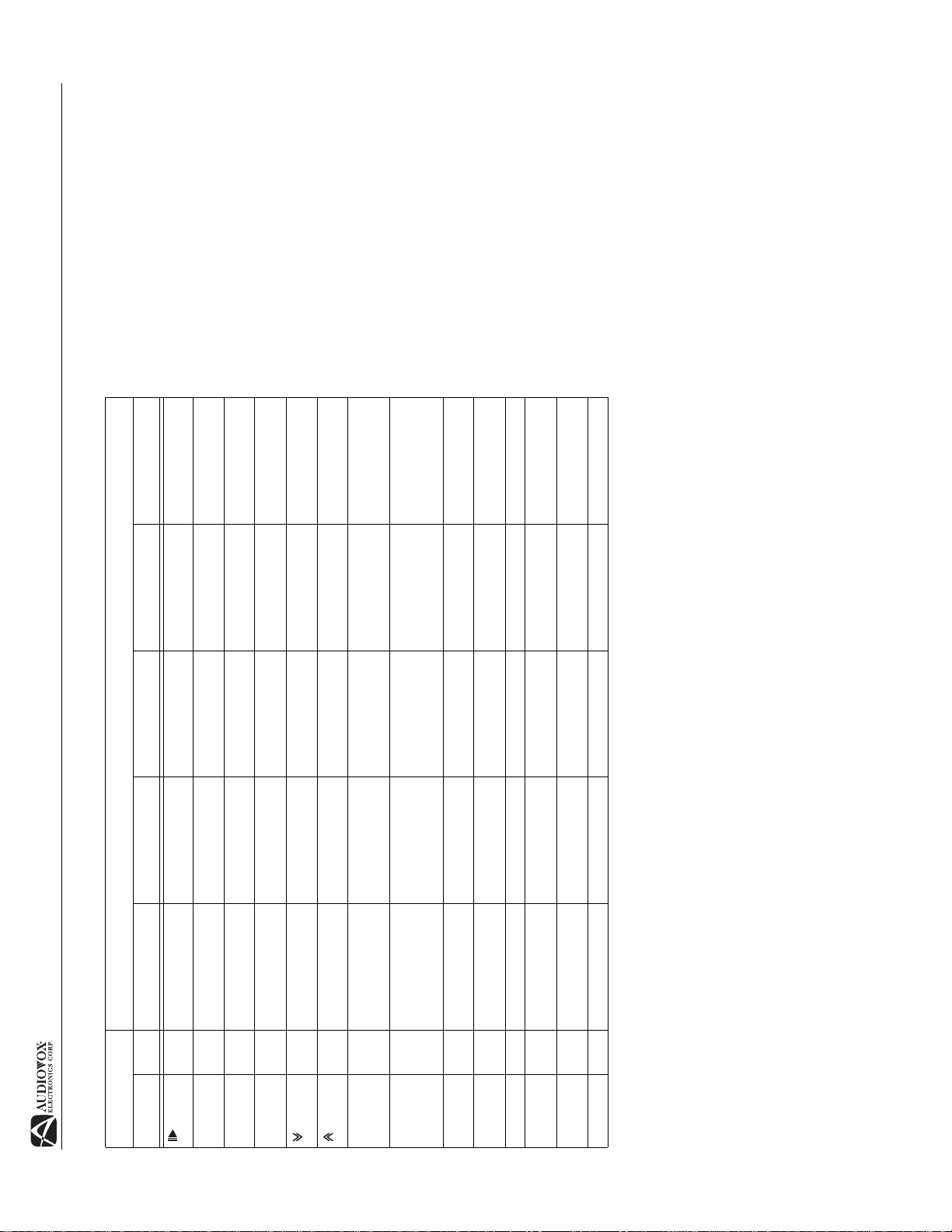
AV1410
Opens/Closes the TFT
Access System Setup
menu
Plays all tracks in ran-
dom order
Access DVD Setup
Directly accesses track
Selects display mode:
WIDE, NORMAL, or
Increases monitor tilt
Decreases monitor tilt
angle
monitor
FULL
angle
menu
Plays the first ten sec-
onds of each track
8
Access System Setup
menu
Access DVD Setup
Access DVD Setup
Access DVD Setup
30 Access DVD Setup
menu
menu
menu
menu
Access System Setup
menu
Access System Setup
menu
menu
31 Access System Setup
Plays all tracks/discs in
random order
random order
onds of each chapter
WIDE, NORMAL, or
WIDE, NORMAL, or
WIDE, NORMAL, or
WIDE, NORMAL, or
FULL
FULL
FULL
FULL
current band
Directly accesses track 1-6 selects preset for
chapter
29 Directly accesses
Selects display mode:
Increases monitor tilt
angle
Decreases monitor tilt
angle
Opens/Closes the TFT
monitor
Selects display mode:
Increases monitor tilt
angle
Decreases monitor tilt
angle
Opens/Closes the TFT
monitor
Selects display mode:
Increases monitor tilt
angle
Decreases monitor tilt
angle
Opens/Closes the TFT
monitor
Displays set-up param-
eters
Zooms in/out on an
image
Slow playback/slow
Table 1: Front Zone Remote Control Functions
rewind playback
rewind playback
22 Slow playback/slow
image
eters
angle
angle
monitor
27 Increases monitor tilt
26 Decreases monitor tilt
25 Opens/Closes the TFT
Button Function
Name Ref # DVD VCD CDC TUNER CD/MP3
SEL 32
RDM 33 Plays all chapters in
0 (Numeric
Keypad)
SETUP
0, 1, 2, 3, 4,
OPEN/
CLOSE
PIC 24 Displays set-up param-
ZOOM 23 Zooms in/out on an
WIDE 28 Selects display mode:
5, 6, 7, 8, 9,
SYS
SETUP
DVD
SCN 34 Plays the first ten sec-
EJECT 35 Ejects disc Ejects disc Ejects disc Ejects disc Ejects disc
Page 13
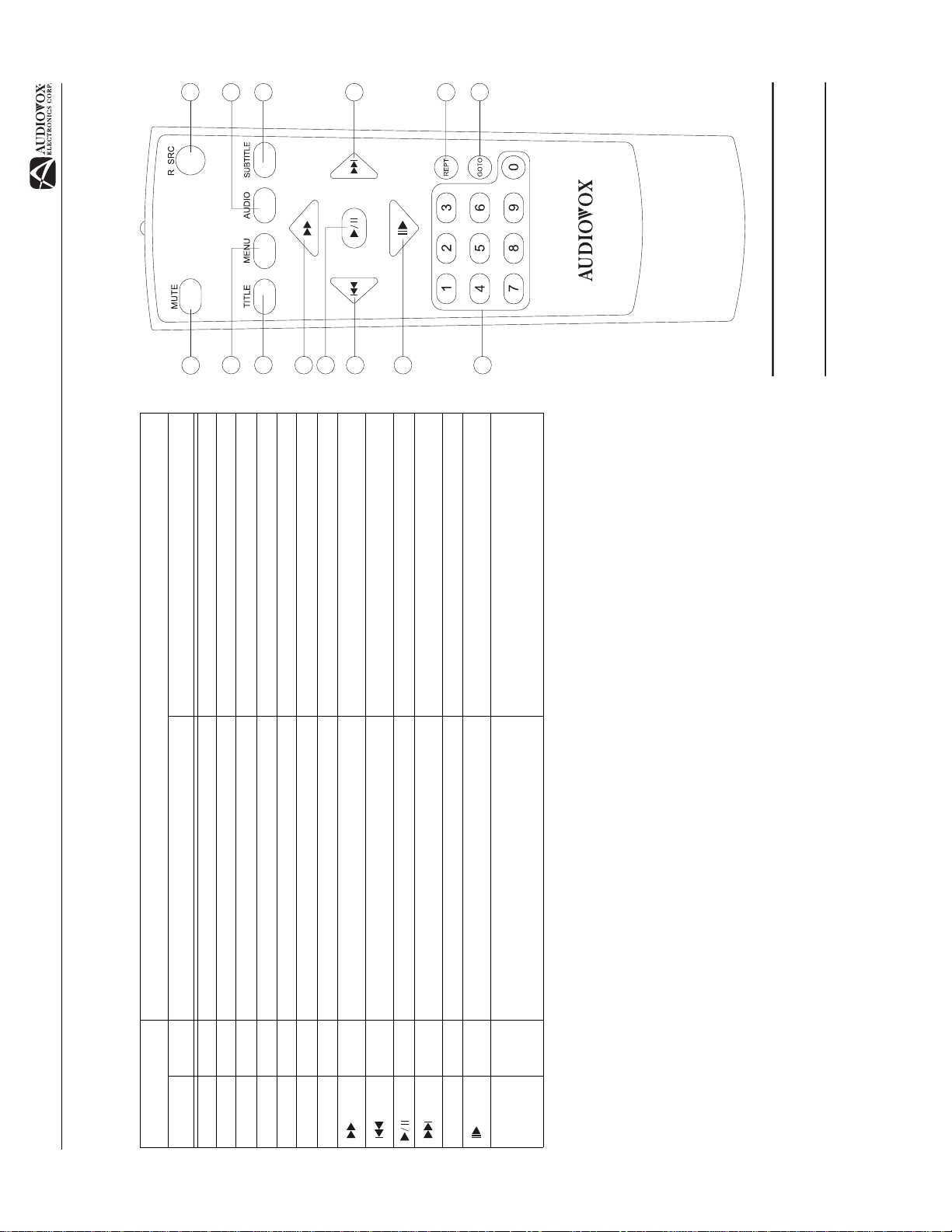
8
5
9
1
3
2
14
19
18
17
7
21
22
29
NOTE: Your remote control may differ slightly
from the one pictured here. The above diagram is
for illustrative purposes only.
9
Table 2: Multi-Zone Remote Control Functions
29 Directly accesses chapter
14 Fast forwards the disc content Fast forwards the disc content
17 Selects the previous track/chapter for playback Selects the previous track/cha pter for playback
18 Pauses playback/Starts playback Pauses playback/Starts playback
19 Selects the next track/chapter for playback Selects the next track/chapter for playback
22 Slow playback/slow rewind playback Slow playback/slow rewind playback
AV1410
MULTI-ZONE REMOTE CONTROL
Button Function
Name Ref # DVD VCD
MENU 1 Enters the main menu of the disc Turns on PBC when playing VCD
TITLE 2 Enters the title menu of the disc Plays first ten seconds of each chapter/title
MUTE 3 Toggles on/off audio output Toggles on/off audio output
AUDIO 5 Switches the audio language for disc playback
REPT 7 Setup to repeat playback of each chapter/title/disc Setup to repeat playback of each chapter/title/disc
R.SRC 8 Selects playing mode for rear zone Selects playing mode for rear zone
SUBTITLE 9 Language selection for subtitle
GOTO 21 Goes to specific time frame and playback Goes to specific time frame and playback
0, 1, 2, 3, 4,
5, 6, 7, 8, 9,
0 (Numeric
Keypad)
Page 14
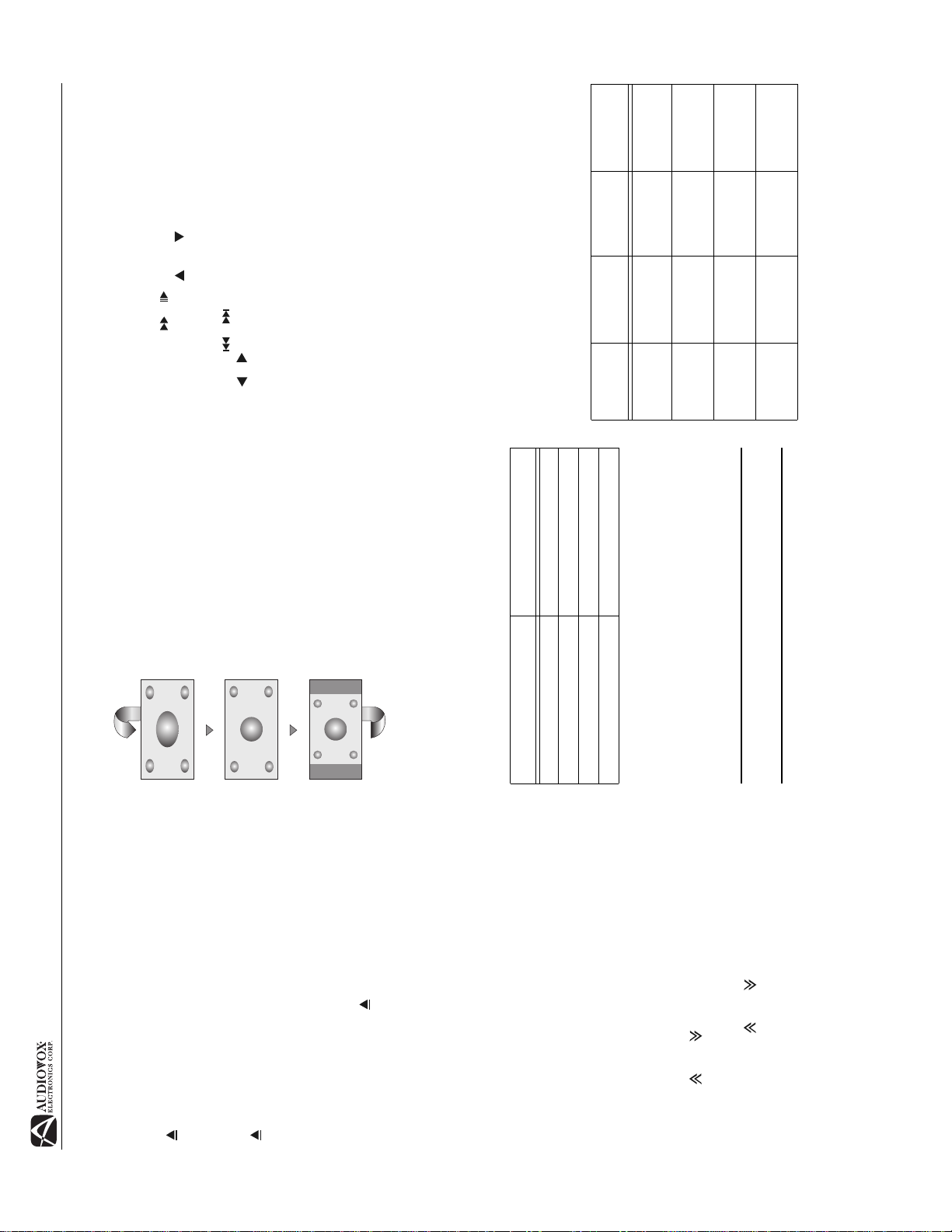
AV1410
hold the WIDE/PICTURE button (2) on the monitor
Power
Reconnected
Monitor is auto-
matically
loaded into unit
Monitor is auto-
matically
loaded into unit
Monitor swiv-
els back to the
unit
Monitor swiv-
els back to the
unit
Pressed
OPEN Button
Monitor fully
extended hori-
zontally
Monitor fully
extended hori-
zontally
Monitor swiv-
els back to the
unit
Monitor swiv-
els back to the
unit
Self
Protection
Monitor is auto-
matically
loaded into unit
Unit stops at
obstruction
point
Unit stops at
obstruction
point
Unit stops at
obstruction
point
Table 4: Monitor Protective Measures
hold the WIDE/PICTURE button (2) on the monitor
panel.
Press the ( ) ( ) buttons (14, 22) on the remote or
press and hold the ( ) or ( ) buttons (18, 19) on the
monitor panel.
Press ( ) ( ) buttons (17, 19) on the remote or press
( ) ( ) buttons (16, 17) on the monitor panel.
2. Select Item to Set:
3. Set Parameters:
panel.
Press the PIC button (24) on the remote or press and
4. Exit Picture Quality Setting Mode:
Parking Brake Inhibit
• When the “PRK SW” cable is connected to the brake
switch, the display on the TFT monitor will display video
only when the vehicle is applied.
source is set to CAMERA.
• Parking brake function is overridden when the video
• When the parking brake inhibit is active, the front
monitor displays “Parking Is On”, preventing the driver
from watching content while driving. Rear video screens
are not affected.
Obstruction
Monitor load-
ing out hori-
zontally
Monitor load-
ing in hori-
zontally
Monitor load-
ing out verti-
cally
Monitor load-
ing in verti-
Monitor Movement Mechanism
If an obstruction occurs in the monitor path, the following
protective measurements can be executed to prevent
damage to the mechanism or monitor:
cally
After the protective procedure is executed, normal operation
is resumed by pressing the OPEN button (2) or disconnecting
and reconnecting the power.
FULL
The entire screen is extended
horizontally to the aspect ratio of 16 to
9. The extension ratio is the same at
any point.
WIDE
The screen is extended horizontally to
the aspect ratio of 16 to 9. The
extension ratio increases toward the
right and left ends of the screen.
NORMAL
The conventional display image has a
4 to 3 ratio of horizontal to vertical,
leaving a blank area on the right and
left sides of the display.
Image Setting
Video Output Format
Table 3 shows the video output format for each playing
source.
10
Table 3: Video Output Formats
Playing Source Video Output Format
TUNER RGB Mode
DVD RGB Mode
AUX IN CVBS Mode
CAMERA CVBS Mode
*CVBS – Composite Video Baseband Signal
Adjustable Parameters
While in DVD or TUNER mode, the only parameter that can
be adjusted is brightness (BRIGHT). To access “PICTURE”,
“COLOR”, “CONTRAST”, and “TINT” you must be in AUX or
CAMERA mode.
NOTE: The default adjustment is “0” in PAL mode. Tint is
unavailable for adjustment.
Parameter Adjustment Procedure
Press the PIC button (24) on the remote or press and
1. Enter Picture Quality Setting mode:
USING THE TFT MONITOR
Open/Close TFT Monitor
Open TFT Monitor
Press the OPEN button (1) on the front panel or press the
( ) button (25) of the front zone remote control to activate
the mechanism that moves the display panel into the viewing
position.
Close TFT Monitor
Press the OPEN button (1) on the front panel or press the
( ) button (25) of the front zone remote control to load the
display panel back into the compartment.
TFT Monitor Auto Open
If “TFT Auto Open” is “on” when the unit is turned on, the
monitor automatically moves to the viewing position.
If “TFT Auto Open” is ”off” when the unit is turned on, press
the OPEN button (1) or ( ) button (25) on the front zone
remote control to move the monitor into the viewing position.
Reverse Driving Use
If the rear-view video camera is connected, the unit is on, and
the monitor is stationed inside the main compartment of the
unit, the monitor automatically moves into the viewing
position and switches to CAMERA mode upon reverse
driving. When the reverse driving stops, the monitor returns
to the main storage compartment.
If the monitor is in display mode, the monitor automatically
switches to CAMERA mode upon reverse driving. When the
reverse driving stops, the monitor return to its original input
mode.
Monitor Tilt Angle Adjustment
A known characteristic of LCD panels is the quality of the
display in relationship to the viewing angle. The monitor
angle can be adjusted for optimum viewing using one of the
following methods:
Step by Step Angle Adjustment
Press the ( ) or ( ) button (3, 4) on the monitor frame to
adjust the tilt angle of the screen one step at a time.
Continuous Angle Adjustment
Press and hold the ( ) or ( ) button (3, 4) on the monitor
frame to adjust the tilt angle in a continuous motion.
Aspect Ratio
Press the WIDE button (28) on the remote control or WIDE/
PICTURE button (2) on the monitor to adjust the aspect ratio
as follows:
Page 15
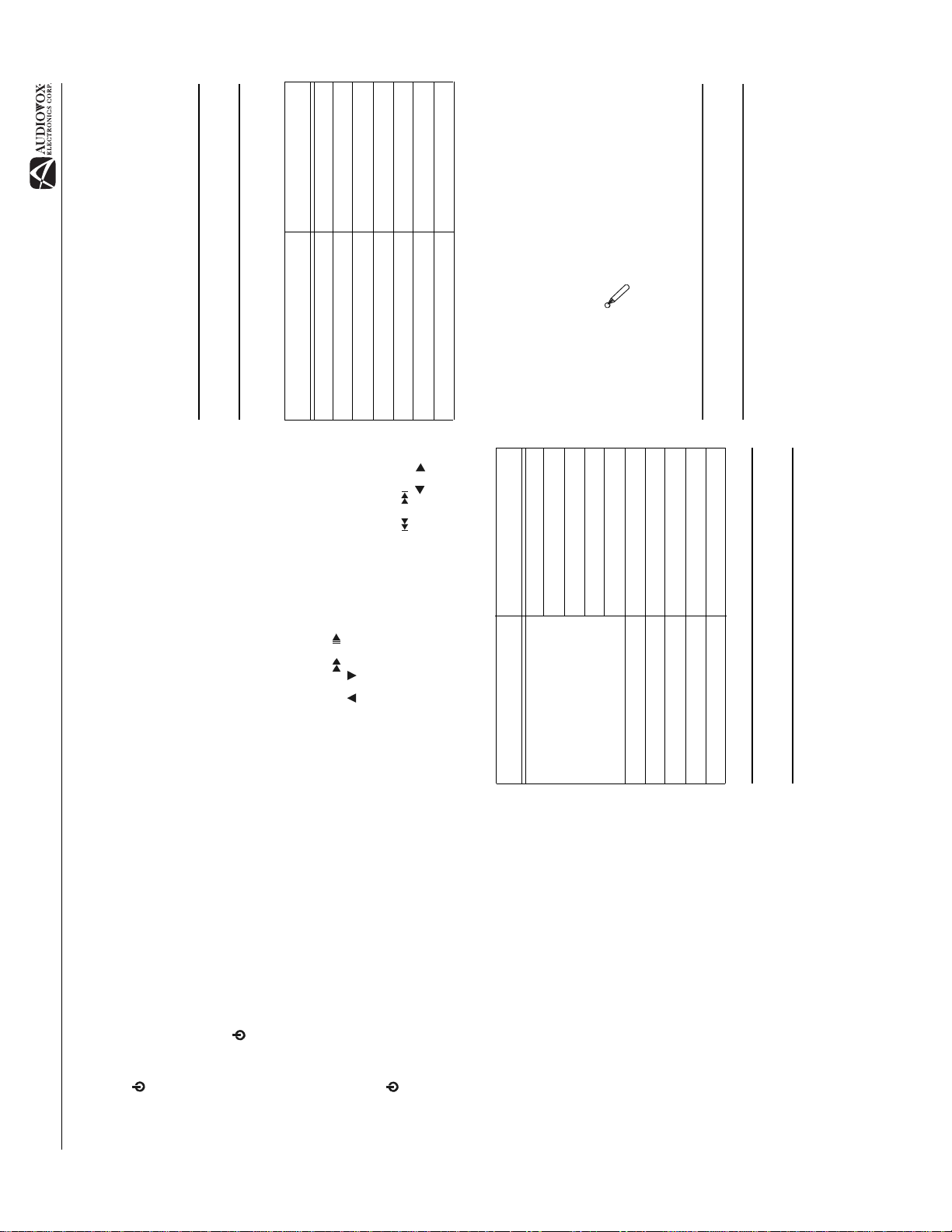
Table 6: 6-Channel Audio Adjustments
Six-Channel Audio Control
NOTE: Before adjusting the volume of any speaker,
Exiting the Audio Control Menu
Press and hold the VOL/LOC/DX knob (6) or stop making
adjustments for a few seconds to exit the audio control menu.
please refer to “Surround Setup” on page 19.
Item Adjustable Range
Master Volume 00 to 40
Front Left Channel Volume -10 to +10
[RESET] Button
Front Right Channel Volume -10 to +10
Rear Left Channel Volume -10 to +10
Rear Right Channel Volume -10 to +10
Center Channel Volume -10 to +10
Subwoofer Volume -10 to +10
Rear Zone
If a monitor is installed in the rear zone and connected to the
rear zone AV output, passengers in the back seat can control
the DVD output using the rear zone remote control. See
“Multi-Zone Remote Control” on page 9 for instructions.
System Reset
To correct a system halt or other illegal operation, use the tip
Flat
Jazz
Pop
Classical
of a pen to press the RESET button (22) located on the front
bottom-right corner of the unit. After a system reset, the unit
restores all factory default settings.
NOTE: If the unit is reset while a DVD is playing, the DVD
resumes play once the reset is complete.
Line Mute
If the “MUTE” wire is connected, audio output mutes when a
telephone call is received by the car phone or when verbal
navigation is performed.
11
Table 5: Audio Adjustments
Audio Control Menu
The Audio Control feature allows you to easily adjust your
audio system to meet the acoustical characteristics of your
vehicle, which vary depending on the type of vehicle and its
measurements. To get the best possible sound quality from
your new system, be sure to adjust the settings for the
speakers as well. Proper setting of the Fader and Balance
boosts the effects of the cabin equalizer.
Accessing the Audio Control Menu
Press the VOL/LOC/DX knob (6) on the front panel once to
display the “AUDIO” menu.
unit.The monitor is drawn back into the main compartment
AV1410
OPERATING INSTRUCTIONS
Power On / Off
Press the /MUTE button (1) to turn the unit on. The buttons
on the front of the unit light up and “WELCOME” appears
briefly in the LCD panel (17), followed by the current mode
status. If the TFT screen is open, only the current mode
status is displayed. You can also turn on the unit by pressing
the OPEN button (2) and opening the TFT screen.
and the LCD screen displays “BYE-BYE”.
Press and hold the /MUTE button (1) on the front panel or
the POWER button (4) on the remote to power off the
Audio Function Adjustable Range
Playing Source Selection
Press the SRC/P.MODE button (15) on the front panel or the
EQ User
SRC button (8) on the remote to change between available
playing sources in the following order: TUNER, DVD, CD
Changer, AUX IN or CAMERA (rear view video camera). The
playing mode is displayed on the TFT and LCD screens.
Selecting an Audio Feature for Adjustment
Continuously press the VOL/LOC/DX knob (6) on the front
panel, or press the ( )/( ) buttons (14, 22) on the remote
control or the ( )/( ) buttons (18, 19) on the joystick to
select the audio feature to be adjusted.
Adjusting an Audio Feature
Rotate the VOL/LOC/DX knob (6), press the ( )/( )
buttons (17, 19) on the remote control, or press the ( )/( )
buttons (16, 17) on the joystick to adjust the selected feature
to the desired setting.
Audible Beep Confirmation
An audible beep tone confirms each function selection. The
beep tone cannot be disabled.
Mute
Press the /MUTE button (1) on the front panel or the MUTE
button (3) on the remote to mute the volume from the unit.
Press the MUTE button again to restore the volume. “MUTE”
is displayed on the LCD monitor. Adjusting the volume or
using any of the audio set-up features cancels the mute
function.
Treble -7 to +7
AUX IN Mode
An external peripheral device can be connected to this unit
via RCA output and “AUX-IN”.
FADE -7 to +7
CAMERA Mode
“CAMERA” mode is only available if the camera is connected
BAL -9 to +9
and during reverse driving. To install a rear view video
SUB.W -9 to +9
Loud Off, 1-4
camera, connect the video input cable to the camera output
cable.
Volume Adjustment
To increase or decrease the volume level, turn the ROTARY
NOTE: The Bass and Treble levels are only adjustable
when EQ is set to “User” mode.
The Loud function compensates for deficiencies in sound
ranges at low levels. Loudness levels range from 1-4 or “off”.
ENCODER (6) on the front panel or press the VOL+/ VOL-
buttons (15, 16) on remote control. When the volume level
reaches “0” or “40”, a beep sounds, indicating that the
adjustment limit has been reached. The volume ranges from
When the Loud function is on, LOUD is displayed on the
screen.
“0” to “40”. The LCD or TFT screen displays the volume level
for 3 seconds.
Page 16
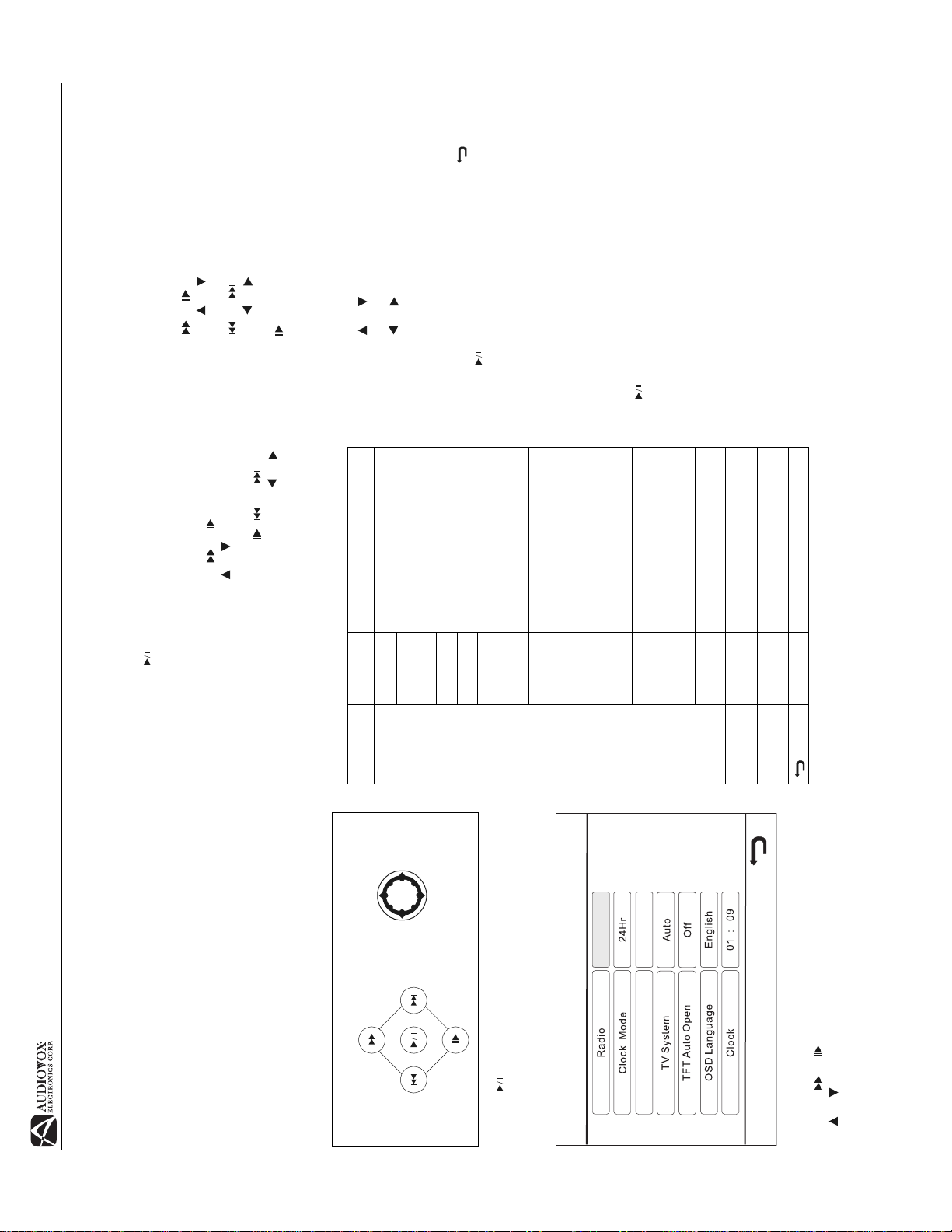
AV1410
Adjusting the Clock
Method 1 – TFT screen open:
1. Access the “Clock” setting under the General Setup
menu.
control or the or buttons (18, 19) on the joystick to
move the cursor to the “Hour” or “Min” position.
2. Press the or buttons (14, 22) on the remote
control or the or buttons (16, 17) on the joystick to
adjust the hour or minutes.
3. Press the , or buttons (17, 19) on the remote
4. Press the button (14) on the remote control to confirm
setup.
Method 2 – TFT screen closed:
flashes in the LCD display.
1. Press and hold the DISP button (5) until the clock
move the cursor to the “Hour” or “Min” position.
adjust the hour or minutes.
1. Press the or buttons (18, 19) on the joystick to
2. Press the or buttons (16, 17) on the joystick to
ASP (Audio Sound Processing) Config
Menu
The ASP Config Menu allows you to make fine audio
3. Press the DISP button (5) on the unit to confirm setup.
Returning to the System Setup Menu
To return to the System Setup menu, move to , then
press the button on the remote control.
adjustments.
Accessing the ASP Config Menu
To access the “ASP CONFIG” Menu, press the direction
buttons on the joystick (16, 17, 18, 19) or remote control (14,
17, 18, 19, 22) to highlight “ASP CONFIG” in green. Press
the button (18) on the remote control to enter the “ASP
CONFIG” menu. A menu appears with the option for the first
item, “Bass Center Freq”, highlighted in light blue.
Adjusting a Feature
1. Enter the option field for the feature you want to adjust
by pressing the button (18) on the remote or by
pressing the ENTER (joystick) button (20) on the unit. A
based on the country in which you
USA2
reside.
Arabia
AM and PM.
23:59.
automatically based on the current
disc.
standard NTSC format.
standard P AL format.
when the unit is turned on.
(1) to open the TFT panel.
only.
how to set the clock.
Return to previous menu.
China
S-America
Europe
24H Clock displays 24 hour time up to
NTSC The color signals are output in the
PAL The color signals are output in the
On The TFT panel automatically opens
Off You must press the OPEN button
English The menus are displayed in English
12
Table 7: General Setup Menu Features
submenu appears in a second row with the selected
option highlighted in light blue.
22) on the remote control or the or buttons (18, 19)
on the joystick.
buttons (14, 17, 19) on the remote control, or the or
button (16, 17) on the joystick. The new value is
2. Select a new value by pressing the or buttons (14,
highlighted in light blue and setup is complete.
3. Confirm your selection by pressing the , , or
Setting Options Function
Radio USA1 Select the appropriate setting
Clock Mode 12H Clock displays 12 hour time using
TV System Auto The color signal output is switched
USA1
TFT Auto
Open
OSD Lan-
guage
Clock (HH:MM) See “Adjusting the clock” to learn
DIRECTION BUTTONS
SYSTEM SETUP MENU
In “System Setup” mode, “ASP CONFIG” and “GENERAL
SETUP” are available for adjustment. Setup can be
performed by pressing the dedicated button on the remote
control or on the front panel. For system settings, press the
SYS SETUP button (31) on the remote control to enter the
“System Setup” menu. “ASP CONFIG” is highlighted in
green.
General Setup Menu
Accessing the General Setup Menu
To access the “GENERAL SETUP” Menu, press the direction
buttons on the joystick (16, 17, 18, 19) or remote control (14,
17, 18, 19, 22) to highlight “GENERAL SETUP” in green.
Press the button (18) on the remote control to enter the
“GENERAL SETUP” menu. A menu appears with the option
General Setup
for the first item, “Radio”, highlighted in light blue.
Selecting a Feature for Adjustment
Press the or buttons (14, 22) on the remote control or
the or buttons (18, 19) on the joystick to select the
feature to be adjusted.
Page 17
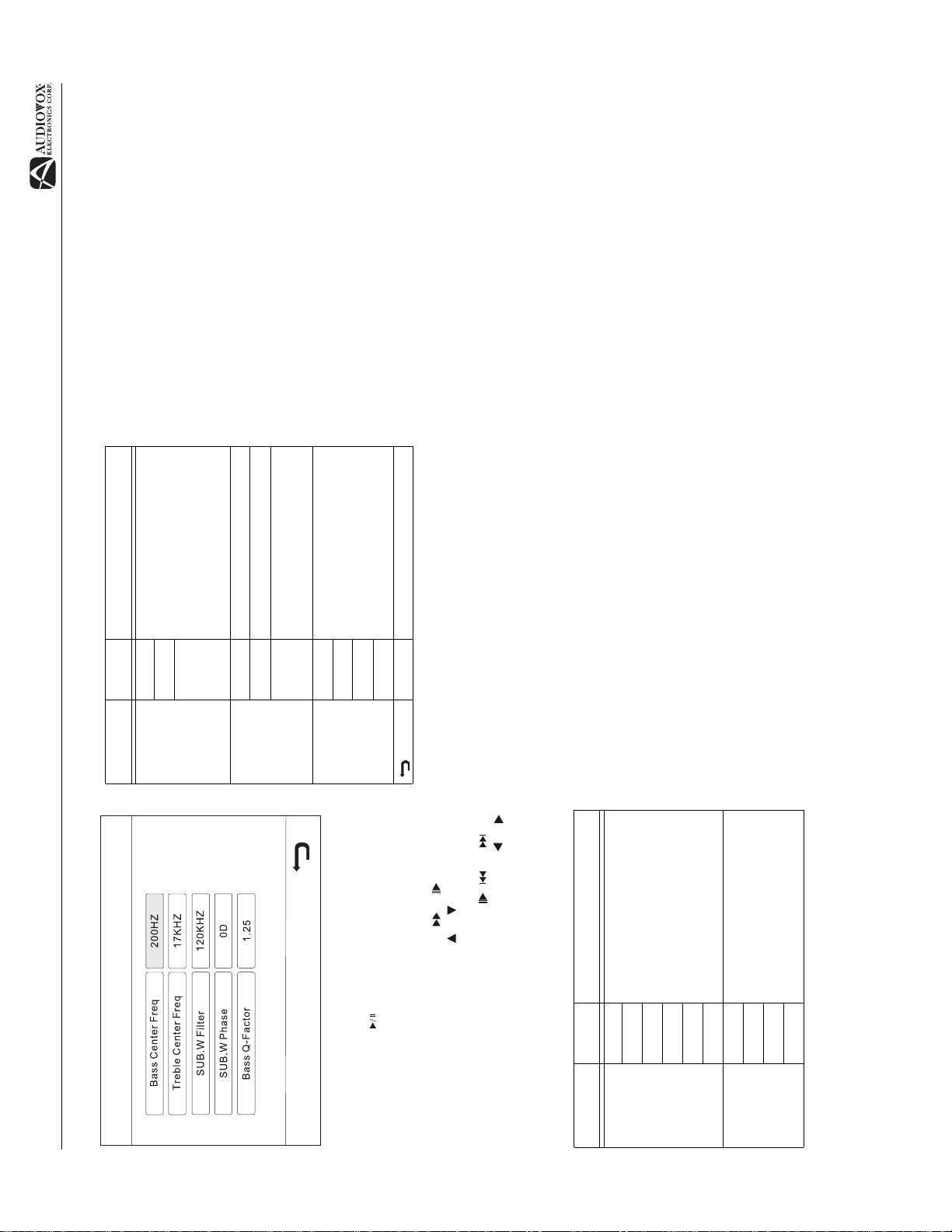
Table 8: ASP Config Menu Features
a cut-off frequency of the subwoofer's
LPF (low-pass filter) and the
“SMALL” speakers' HPF (high-pass
filter). The Crossover frequency set-
ting has no effect if the subwoofer is
set to “OFF” and any other speaker is
120Hz
set to “LARGE”.
160Hz
180D Subwoofer output OUT OF phase
NOTE: Depending on your installa-
tion, reversing the subwoofer phase
may increase Bass output.
selected, adjusting the Bass Q-Fac-
tor alters the sharpness of the Bass
output.
1.25
1.5
2.0
Return to previous menu.
13
AV1410
Setting Options Function
Sub.W Filter 80Hz Selecting a crosso ve r fre quen cy sets
ASP Config
Sub.W Phase 0D Subwoofer output IN phase
Bass Q-Factor 1.0 When the Bass Center Frequency is
Exiting the System Setup Menu
To exit setup mode and resume normal playback, press the
SYS SETUP button (31) on the remote control or the DISP
button (5) on the front panel.
the Bass Center Frequency to
achieve the best Bass effect.
60Hz According to the audio source, select
80Hz
100Hz
130Hz
150Hz
200Hz
the Treble Center Frequency to
achieve the best Treble effect.
10KHz According to the audio source, select
12.5KHz
15KHz
17KHz
Table 8: ASP Config Menu Features
by pressing the button (18) on the remote or by
pressing the ENTER (joystick) button (20) on the unit. A
submenu appears in a second row with the selected
option highlighted in light blue.
22) on the remote control or the or buttons (18, 19)
on the joystick.
buttons (14, 17, 19) on the remote control, or the or
button (16, 17) on the joystick. The new value is
highlighted in light blue and setup is complete.
Adjusting a Feature
1. Enter the option field for the feature you want to adjust
2. Select a new value by pressing the or buttons (14,
3. Confirm your selection by pressing the , , or
Setting Options Function
Bass Center
Freq
Treble Center
Freq
Page 18
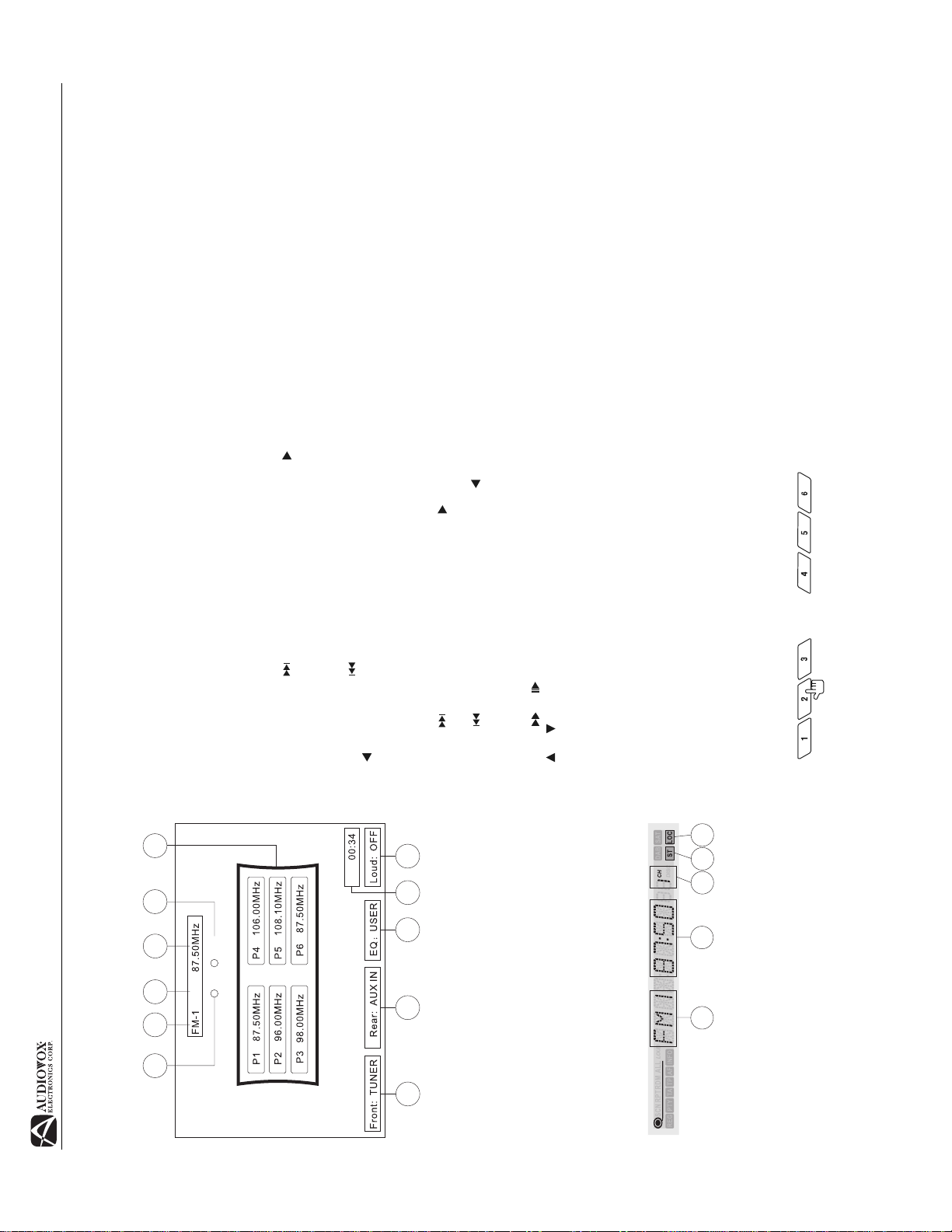
AV1410
Auto Store (AS)
Switch to Radio Tuner source
Automatic Storing of Preset Stations
To select six strong stations and store them in the current
Press the SRC button (15) on the front panel or remote
control (8) to switch to the RADIO TUNER source. The Tuner
TFT or LCD display appears.
6
5
band:
1. Select a band (if needed).
Select FM/AM Band
function.
The new stations replace stations already stored in that band.
Using Preset Scan
2. Press AS (26) for > 2 seconds to activate the Auto Store
Press the BAND button (14) on the front panel or the remote
control (20) to change between the following bands: FM1,
To scan stored stations in the current band:
FM2, FM3, AM1, and AM2.
Auto Tuning
seconds at each preset station.
1. Select a band (if needed).
2. Press AS (26) for < 2 seconds. The unit pauses for 10
3. Press AS again to stop scanning when the desired
Press and hold the button (19) on remote control or the
button on the joystick (17) to seek the next available radio
station by increasing the tuning frequency. Press the button
again to stop searching.
station is reached.
Local Radio Station Seeking (LOC)
When the Local function is on, only radio stations with a
strong radio signal are played. To activate the Local function,
press and hold the LO/DX button (6) on the front panel. Press
LO/DX again to turn Local off. When the Local function is
active, the “LOC” indicator appears lit on the LCD or TFT
Press and hold the button (17) on the remote control or
the button on the joystick (16) to seek the next available
radio station by decreasing the tuning frequency. Press the
button again to stop searching.
Seek Tuning
Press the button (19) on remote control or the button on
the joystick (17) to seek the next station higher.
1010
3
screen.
Press the button (17) on the remote control or the
14
preset number appears in the LCD panel.
button on the joystick (16) to seek the next station lower.
Manual Tuning
Press the or buttons (14, 22) on the remote control or
the or buttons (18, 19) on the joystick to increase or
decrease the tuning frequency one step.
Using Preset Stations
Six numbered preset buttons store and recall stations for
each band. All six stored stations (P1-P6) for the current
band appear on the TFT screen.
Storing a Station
1. Select a band (if needed), then select a station.
2. Hold a preset button (8-13) for three seconds. The
Recalling a Station
1. Select a band (if needed).
stored station.
2. Press a preset button (8-13) to select the corresponding
5
4
3
11 2
4 1
TUNER OPERATION
Tuner TFT Display
P1
Loc
ST
2
8 9
7
1. Current Radio Band Indicator
2. Radio Frequency Indicator
3. Clock
4. Stereo Broadcasting Indicator
5. Strong Local Signal Broadcasting Indicator
6. Preset Radio Stations
7. Front Zone Playing Mode
8. Rear Zone Playing Mode
9. User Defined Equalizer Level
10. Loud Setting Indicator
11. Current Preset Station Indicator
Tuner LCD Display
1
1. Current Radio Band Indicator
2. Radio Frequency Indicator
3. Current Preset Station Indicator
4. Stereo Broadcasting Indicator
5. Strong Local Signal Broadcasting Indicator
Page 19
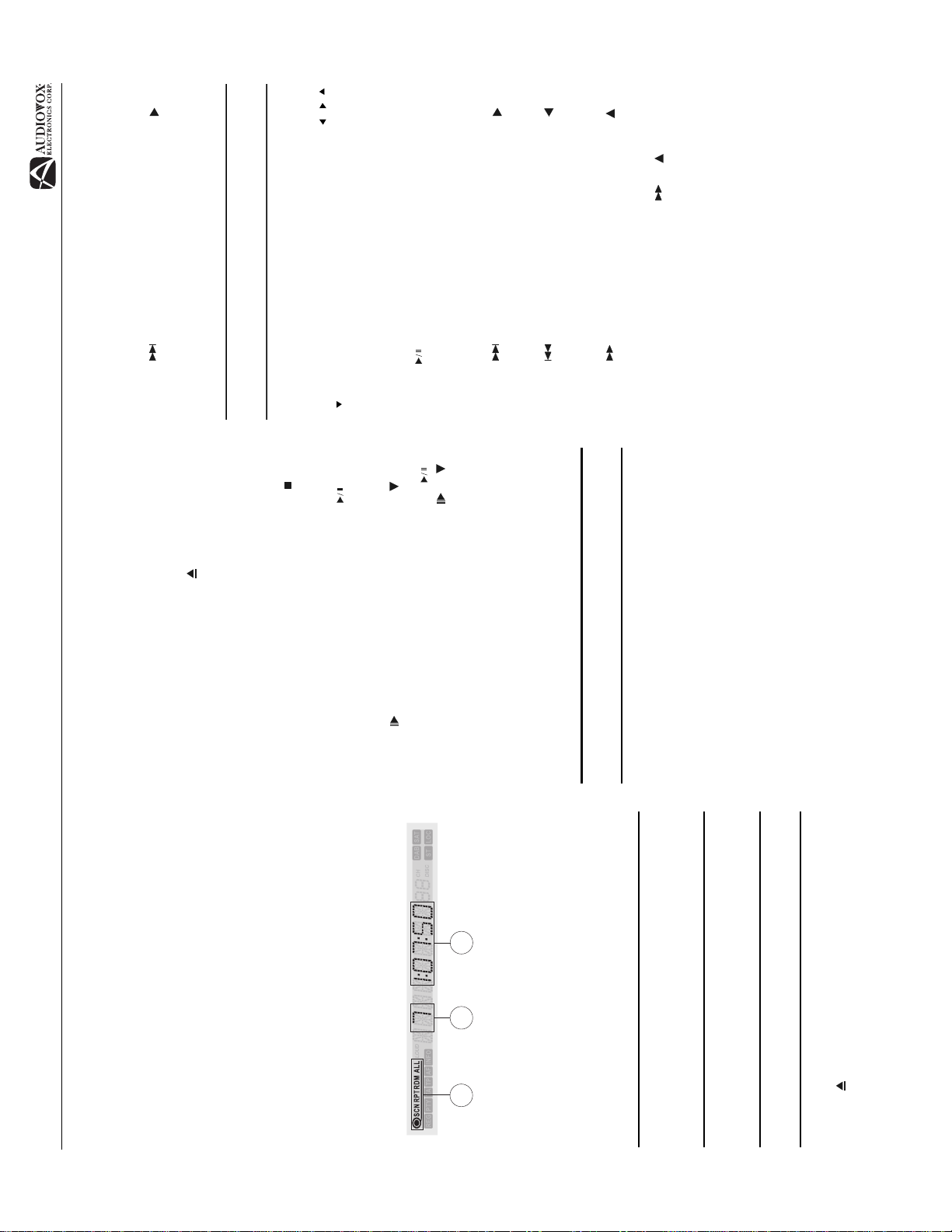
control to activate random playback and play all chapters/
tracks in random order. “Shuffle On” appears on the screen.
Press the button (19) on the remote control or the
button on the joystick (17) to play the next random track.
Press the RDM button again to turn random play off. “Shuffle
Off” appears on the screen.
NOTE: When a VCD is playing with PBC turned “On”,
activating random playback automatically turns PBC off.
Accessing the DVD Menu
Press the MENU button (1) on the remote control to recall the
main DVD menu. Use the directional (arrow) buttons ( , ,
& ) on the joystick (16, 17, 18, 19) to select a title from the
menu.
Press the TITLE button (2) on the remote control to select a
(joystick) button (20) to confirm your selection and begin
Press the button (18) on the remote control or the ENTER
playback.
Moving Through Chapters
different title for playback.
chapter. Press AS again to stop the scan function and play
Press the button (19) on the remote control or the
button on the joystick (17) to advance to the next chapter on
the DVD.
Press the button (17) on the remote control or the
button on the joystick (16) to move to the previous chapter.
Fast Forward/Fast Reverse
Press the button (14) on the remote control or the
button (18) on the joystick to fast forward. Keep pressing and
releasing the button to increase the rate from “2X” to “4X”,
“8X”, and “20X”. Continue pressing the or button to
fast reverse.
Scanning
the current chapter.
Press the AS button (26) to play the first ten seconds of each
Alternating Between 2-Channel and 6-
Channel Mode
Press and hold the 5/2-6CH button (12) on the front panel to
switch between 2-channel (DownMix Mode) and 6-channel
(Full 6CH Mode) speaker output. 2-Channel audio is for CD
and MP3 playback, while 6-Channel audio is for DVD
15
set the start point (A) of the repeated section.
desired end point (B) of the repeated section. The
selected portion of the DVD will now repeat
continuously.
section setting and stop repeat play.
mode. You may eject a disc with the power off and the unit
AV1410
DVD PLAYER OPERATION
NOTE: When properly installed, DVD video cannot be
Reset the Loading Mechanism
If the disc loads abnormally or an abnormal core mechanism
operation occurs, press and hold the button (21) on the
front panel or remote control (25) to reset the loading
background. Rear video screens, if applicable, will operate
mechanism. Normal operation resumes.
normally.
Opening/Closing the TFT Video Screen
remains off after the disc is ejected.
displayed on the main TFT screen unless the parking break is
applied. If you attempt to play a DVD while the vehicle is
moving, the TFT screen displays “PARKING” with a blue
BAND button (20) on the remote control to stop DVD play.
Pausing Playback
Press the SRC button (15) on the front panel or the button
on the remote control (18) to suspend or resume disc play.
Once the TFT screen is closed, the LCD panel displays the
current status.
Slow Motion Playback
Controlling Playback
Stopping Playback
Press the STOP button (13) on the front panel or the /
Opening the TFT Screen
To open the TFT video screen, press the OPEN (2) button.
The unit beeps and then open.
Closing the TFT Screen
Press the OPEN (2) button again to close the TFT screen. If
the screen is in the “IN” position, it moves out before closing.
Press the button (22) on the remote control or the
button (19) on the joystick to play the current title in slow
motion at 1/2, 1/4, 1/6 or 1/7, the normal speed. Press
DVD LCD Display
(18) to resume normal play. Continue pressing the or
button to slow reverse.
Repeat Playback
Press the 4/REP button (11) on front panel or the REPT
button (7) on remote control to alter repeat mode according to
the following:
• DVD: Repeat Title, Repeat Chapter, Repeat Off
• VCD (PBC Off): Repeat Single, Repeat Off
NOTE: For VCD play, the repeat function is not available
if PBC is on.
Sectional Repeat Function (A-B)
Use the A-B function to define a specific area of a disc to
repeat.
• Press the REPT A-B button (6) on the remote control to
• Press the REPT A-B button again once you reach the
• Press the REPT A-B button again to cancel the A-B
Random Playback
With a DVD, VCD, or CD playing, press the 5/RDM button
(12) on the front panel or the RDM button (33) on the remote
2
1
3
RDM - Random Playback; ALL - Playback All Discs
1. Current Playing Chapter
2. Current Playback Time
3. SC - Scan Playback; RPT - Repeat Playback;
Insert/Eject Disc
Upon inserting a DVD disc, DVD mode is entered disc play
begins. If the TFT screen is closed, the DVD indicator
appears lit on the LCD screen.
NOTE: If Parental Lock (Rating) is activated and the disc
inserted is not authorized, the 4-digit code must be
entered and/or the disc must be authorized (see
“RATING (Parental Lock) Menu” on page 19).
Y ou cannot insert a disc if there is already a disc in the unit or
if the power is off.
NOTE: DVD-R and DVD-RW will not play unless the
recording session is closed and the DVD is finalized.
Ejecting a Disc
Press the button (21) on the front panel or remote control
(25) to eject the disc. The unit automatically reverts to Tuner
Page 20
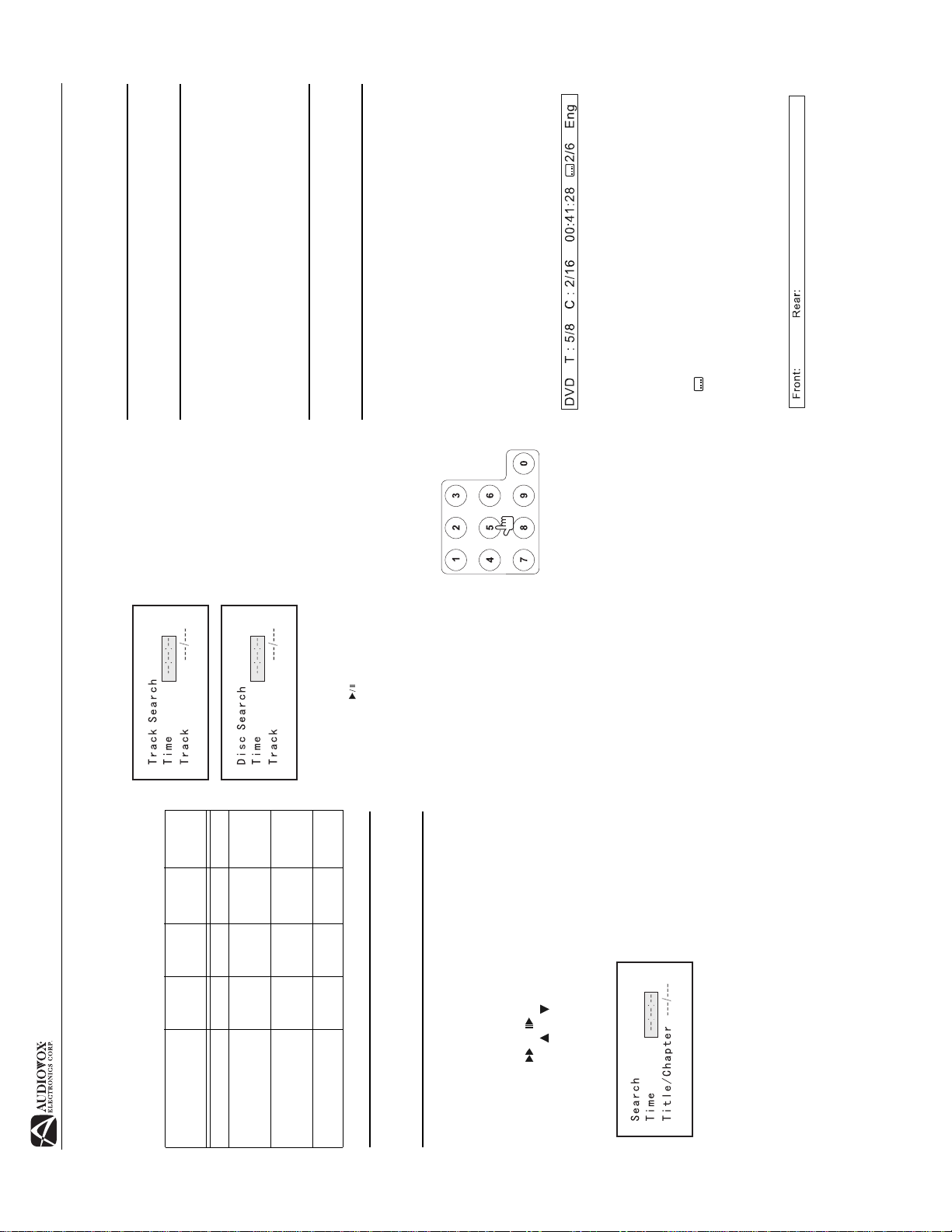
AV1410
currently playing.
DVD is currently playing.
current title.
indicates the second language out of 6 (English) is
currently being used.
DVD AUX IN SURR 1 DSP
front zone.
control to choose the language in which you would like the
subtitles to appear.
NOTE: During VCD playback, press the AUDIO button (5)
on the remote control to choose between Left Channel,
Right Channel, and Stereo.
VCD Track Search
Time – Go to specific
time in the current track
Track – Go to specific
between Track Search, Disc Search and Exit.
• For VCD mode, press the GOTO button to choose
Sub-
Woofer
PBC (Play back Control) (VCD Only)
For VCDs with play back functionality, play back control
(PBC) provides additional controls for VCD playback.
track
VCD Disc Search
Time – Go to specific
PBC function “On”/”Off”. Once PBC is on, playback starts
from track one of the play list.
Press the MENU button (1) on remote control to toggle the
time on disc
Track – Go to specific
track
NOTE: When PBC is activated, fast forward, slow
playback, and previous/next track are available. Repeat
on the remote control.
3. Enter a time into the field using the numeric keypad (29)
and direct track selection are not available.
4. Press the button (18) on the remote control or the
When PBC is activated, selecting random, scan, or search
ENTER (joystick) button (20) to go to the specified
location on the disc.
playback automatically deactivates PBC.
Playback Information
During DVD and VCD playback, press the DISP button (10)
on remote control to display playback information on the
screen including the media playing and current playback
time.
DVD Playback Information
Direct Chapter / Track Selection
During DVD, VCD and CD
playback, you can use the numeric
keypad on the remote control (29)
5. Press the GOTO button again to exit.
to access a track directly.
during DVD playback:
The following information is displayed at the top of the screen
Viewing an Alternate
Picture Angle (DVD
Only)
Some DVDs contain scenes that have been shot
• T : 5/8 – “5 / 8" indicates the fifth of 8 titles on the DVD is
• C : 2/16 – “2 / 16" indicates the second of 16 titles on the
simultaneously from different angles. For discs recorded with
multiple angles, press the ANGLE button (13) on the remote
control to toggle available angles of the on-screen image.
Changing Audio Language
The following information appears at the bottom of the screen
If you are watching a disc recorded in multiple languages,
during DVD playback:
press the AUDIO button (5) on the remote control to choose
a language.
Changing Subtitle Language
• 00:41:28 – “00:41:28” indicates the playback time of the
• 2 / 6 Eng – The language display information
Zooming
Press the ZOOM button (23) on the remote control to enlarge
and pan through the video image using the following options:
“Q1”, “Q2”, “Q3”, and “OFF”.
Multi-Language Discs (DVD Only)
• Front: DVD – “DVD” is the current playing source for the
16
If you are watching a disc recorded in multiple languages with
subtitles, press the SUBTITLE button (9) on the remote
Table 9: Speaker Output Options
playback. Depending upon the channel selected and your
speaker setup, the audio output varies according to the
following table.
Center
Rear
Front
Speaker Setup
Spkr
DVD Search
Time – Go to specific
time in current title
Title/Chapter – Go to
specific time in a
Spkr
Spkr
2CH mode X X
Play 2CH audio in
6CH mode with Sur-
round “Off”XPlay 2CH audio in
XXX X
6CH mode with Sur-
round “On”
XXX X
Play 6CH audio in
6CH mode
NOTE: The information in the above table is valid only
when the setup values for “Front Speaker”, “Center
Speaker”, and “Surround Speaker” are set to “low”.
“GO TO” mode.
control or the or buttons (18, 19) on the joystick to
Goto Search
During DVD or VCD playback, perform the following steps to
use the GOTO feature to access a specific location on a disc:
1. Press the GOTO button (21) on remote control to enter
2. Press the or buttons (14, 22) on the remote
Chapter search.
select a category (highlighted in blue).
• For DVD mode, you can choose Time or Title/
chapter
Page 21
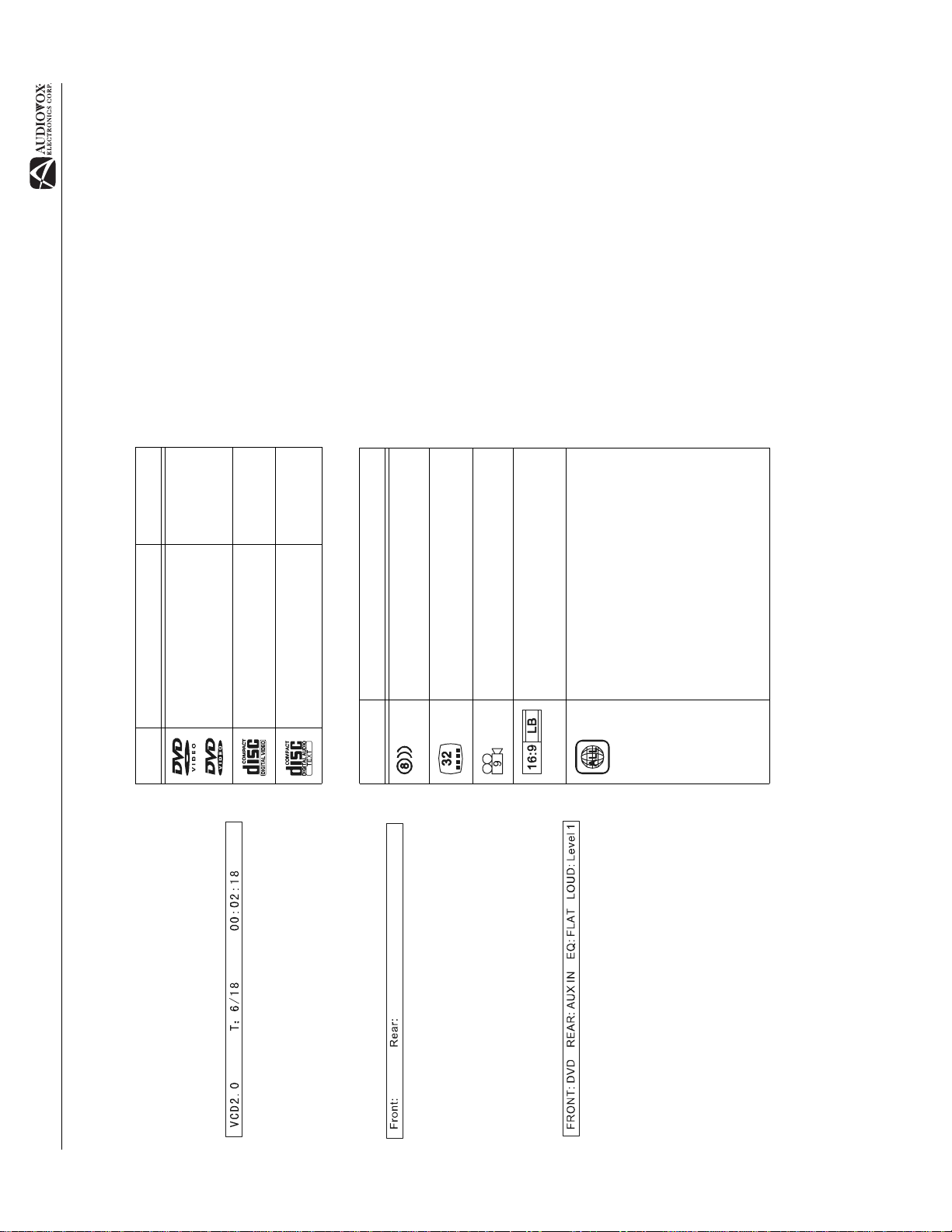
Table 10: Disc Properties
133 minutes
242 minutes
(MPEG 2 Method)
Single side single layer (DVD-5)
Single side double layer (DVD-9)
266 minutes
74 minutes
484 minutes
(MPEG 1 Method)
17
Islands
Europe, Egypt, South Africa, Middle East
Thailand, Indonesia, South-East Asia
South America, South Pacific Ocean Islands/
Oceania
Asia, Eastern Europe, North Korea, North
Table 11: Disc Symbols
Double side single layer (DVD-10)
Double side double layer (DVD-18)
Single side single layer (VCD)
Single side single layer 74 minutes
Number of voice languages recorded. The num-
ber inside the icon indicates the number lan-
guages on the disc (maximum of 8).
Number of subtitle languages available on the
disc (maximum of 32).
Number of angles provided (maximum of 9).
Aspect ratios available. “LB” stands for Letter Box
and “PS” stands for Pan/Scan. In the example on
the left, the 16:9 video can be converted to Letter
Box video.
Indicates the region code where the disc can be
played.
• Region 1: USA, Canada, East Pacific Ocean
• Region 2: Japan, Western Europe, Northern
• Region 3: Taiwan, Hong Kong, South Korea,
• Region 4: Australia, New Zealand, Middle and
• Region 5: Russia, Mongolia, India, Middle
Africa, North-West Asia
• Region 6: Mainland China
• ALL: All regions
General Disc Information
for the rear zone.
AV1410
• Rear: AUX IN – “AUX IN” is the current playing source
Symbol 12cm Disc Properties Max Play Time
“Surround” is the current playback audio encoding
system.
“DSP” indicates Digital Signal Processing.
during VCD playback:
VCD Playback Information
The following information is displayed at the top of the screen
• VCD2.0 – Format of current disc.
• T: 6/18 – “6/18” indicates the sixth of 18 tracks on the
VCD is currently playing.
current track.
• 00:02:18 – “00:02:18” indicates the playback time of the
Symbol Meaning
DVD AUX IN MPEG DSP
during VCD playback in 6-Channel mode:
The following information appears at the bottom of the screen
front zone.
• Front: DVD – “DVD” is the current playing source for the
• Rear: AUX IN – “AUX IN” is the current playing source
for the rear zone.
“MPEG” is the decoding method in use.
“DSP” indicates Digital Signal Processing.
during VCD playback in 2-Channel mode:
The following information appears at the bottom of the screen
front zone.
• Front: DVD – “DVD” is the current playing source for the
• Rear: AUX IN – “AUX IN” is the current playing source
for the rear zone.
• EQ:FLAT – The equalizer setting is FLAT.
• Loud: Level 1 – The Loud option is set to Level 1
loudness.
Page 22
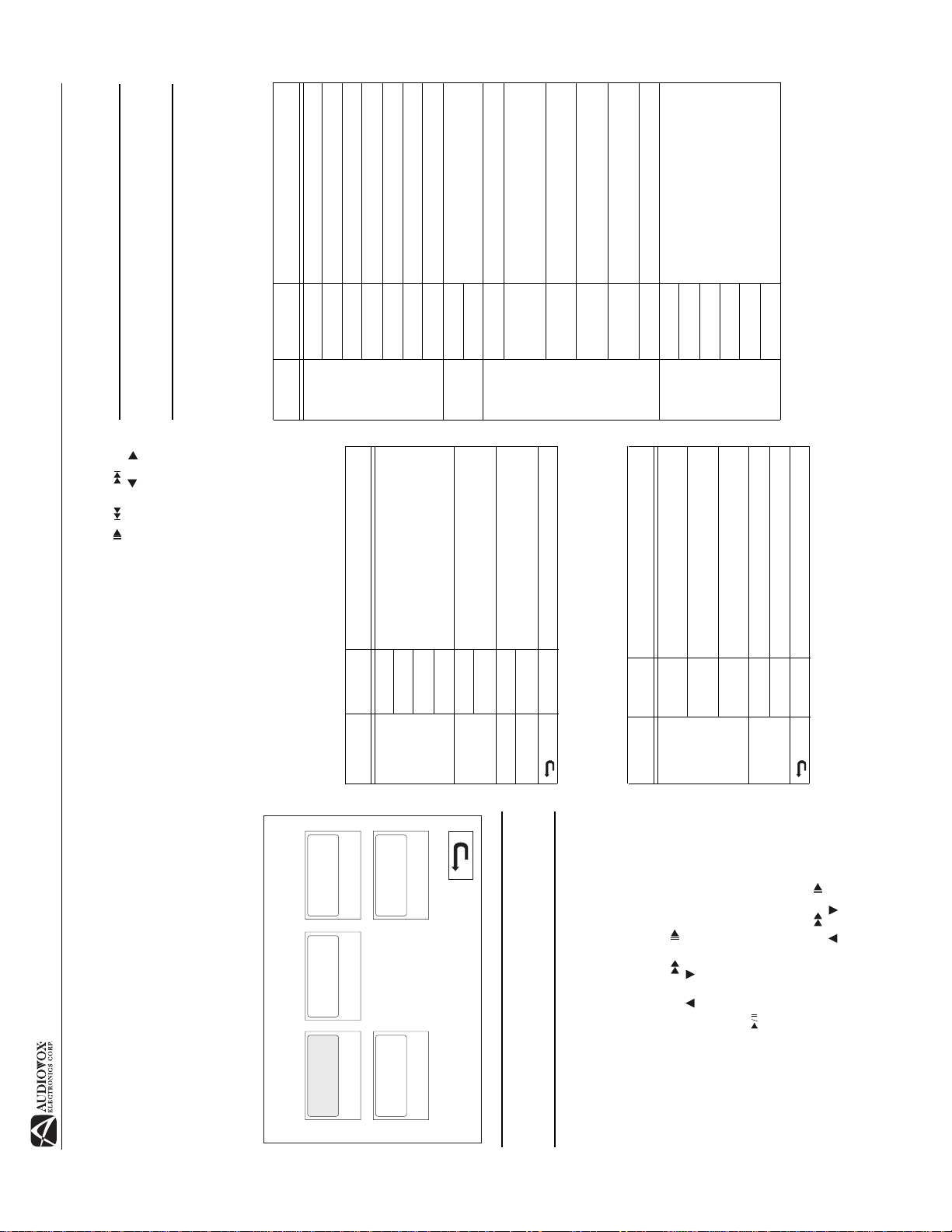
AV1410
better playback for low volumes.
Table 14: AUDIO Menu Features
NOTE: For standard discs not formatted for
“widescreen”, use of the 16:9 aspect ratio will result in
image distortion.
AUDIO Menu
The AV1410 has a built-in Pink Noise generator to help set
the relative speaker levels for multi-channel audio playback.
Setting Options Function
Off Stop output of pink noise
Left Left channel pink noise
Pink
Noise
Center Center channel pink noise
Right Right channel pink noise
Left Surr Left surround channel pink noise
Right Surr Right surround channel pink noise
Subwoofer Subwoofer pink noise
On
DRC Off Employ the Dynamic Range Control for
Off
Surround
Surround I Use to decode surround effects from
Mode
analog or digital 2-channel down-
mixed sources.
digital bit-stream movies.
Surround II Use to decode surround effects from
sources.
SURR Matrix Apply matrixed effects to mono
effects.
SURR Movie Apply enhanced movie surround
SURR Music Apply surround music effects.
center and front speakers to create a
5ms Adjust the time difference between the
4ms
CNTR
CTRL
time delay between 1 and 5 millisec-
onds, producing a more accurate audio
effect.
3ms
2ms
1ms
0ms
18
you would like subtitles (if applicable) to
Table 12: LANGUAGE Menu Features
be displayed.
Chinese
Auto
you would like audio (when optional) to
be played.
you would like the DVD menu (if appli-
cable) to be displayed.
Return to previous menu.
Off
Chinese
Chinese
Table 13: VIDEO Menu Features
are cut off.
4:3 PS With 16:9 display, the left and right sides
cut off.
16:9 aspect ratio.
4:3 LB With 16:9 display, the top and bottom are
16:9 Image is presented in wide view with a
On Angle indicator (if applicable) is shown.
Return to previous menu.
Off Angle indicator is not shown.
buttons (14, 17, 19) on the remote control, or the or
3. Confirm your selection by pressing the , , or
DVD SETUP MENU
In “DVD Setup” mode, “LANGUAGE”, “VIDEO”, “AUDIO”,
“SURR SETUP”, and “RATING” (parental lock) are available
button (16, 17) on the joystick. The new value is
highlighted in light blue and setup is complete.
LANGUAGE Menu
If a DVD supports more than 1 Subtitle or Audio language, all
the languages are available for selection during playback. If
the selected language is not supported by the DVD, then the
for setup. This operation can be performed using the remote
control or joystick controls.
Accessing the DVD Setup Screen
For system settings, press the DVD SETUP button (31) on
the remote control to enter the “DVD Setup” menu.
“LANGUAGE” is highlighted in green.
default language is used. During playback, press the
SUBTITLE (9) or AUDIO (5) button on the remote control to
change the language directly. This will not effect the DVD
menu settings.
DVD-Setup
Setting Options Function
LANGUAGE VIDEO AUDIO
Subtitle English Select the default language in which
Audio English Select the default language in which
DVD Menu English Select the default language in which
VIDEO Menu
Setting Options Function
TV Shape
(Aspect
Ratio)
Angle
Mark
RATING
SURR SETUP
NOTE: Once the DVD setup is complete, the settings are
memorized. To return to the factory default settings,
press the RESET button (22) on the front panel.
Accessing a Menu
To access a menu (LANGUAGE, VIDEO, AUDIO, SURR
SET-UP, or RATING), press the direction buttons on the
joystick (16, 17, 18, 19) or remote control (14, 17, 18, 19, 22)
to highlight the desired menu in green.
Selecting a Feature for Adjustment
Once inside a menu, press the or buttons (14, 22) on
the remote control or the or buttons (18, 19) on the
joystick to select the feature to be adjusted.
by pressing the button (18) on the remote or by
pressing the ENTER (joystick) button (20) on the unit. A
submenu appears in a second row with the selected
option highlighted in light blue.
22) on the remote control or the or buttons (18, 19)
on the joystick.
Adjusting a Feature
1. Enter the option field for the feature you want to adjust
2. Select a new value by pressing the or buttons (14,
Page 23
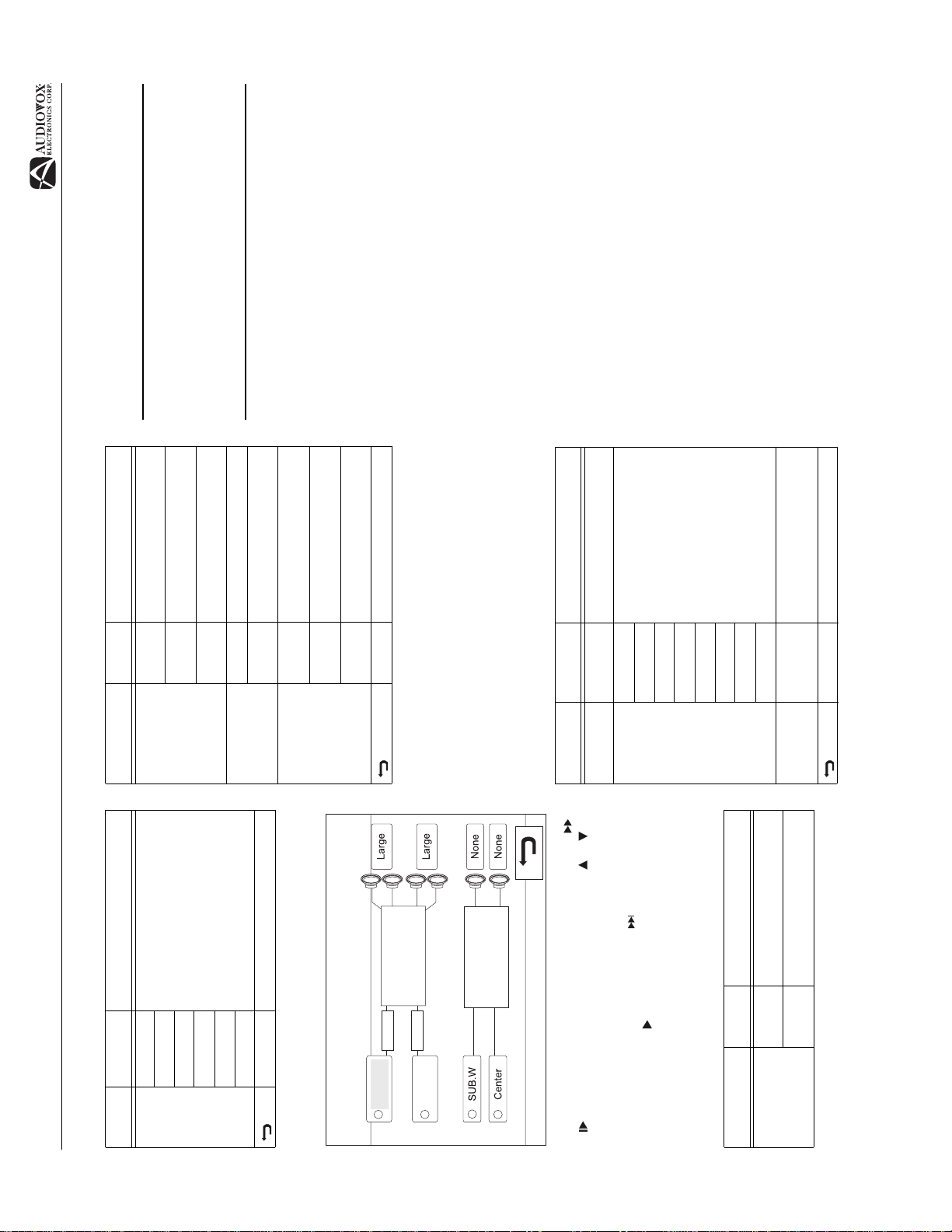
NOTE: Record the password and keep it in a safe place
for future reference. The rating for each disc is marked
on the disc, disc packing, or documentation. If the rating
is not available on the disc, the parental lock feature is
unavailable. Some discs restrict only portions of the disc
and the appropriate content will play. For details, please
To reset the password, enter the “RATING” menu and enter
the current password. Once the correct password is entered,
you can access the “Password” field and enter a new one.
good bass output.
Large Use when rear speakers have
Small Use when rear speakers do not
refer to the disc description.
have good bass output.
present.
None Use when rear speakers are not
present.
good bass output.
not have good bass output.
present.
Return to previous menu.
None Use when subwoofer is not
Small Use when center speaker does
None Use when center speake r is n ot
vate the “Rating” feature.
for the intended audience.
You may override higher ratings
by using your password.
2. G
3. PG
4. PG-13
5. PG-R
6. R
7. NC-17
tory default settings for the Rating
system only.
Return to previous menu.
8. Adult
19
Table 16: RATING Menu Features
Table 15: SURROUND SETUP Menu Features
Setting Options Function
LR (Left Rear) /
RR (Right Rear)
SUB (Subwoofer) Present Use when subwoofer is present.
CTR (Center) L a r ge Use when center speaker has
RATING (Parental Lock) Menu
The DVD system has a built-in parental lock feature to
prevent unauthorized persons from viewing restricted disc
content. By default, the rating system is unlocked. Once
setup, the parental lock is released only by entering the
correct password. Once the password is entered, rating is
available for setup.
Setting Options Function
Password _ _ _ _ Enter a 4-digit p assword to acti-
Rating 1. Kid Safe Select the appropriate rating level
Load Factory Reset Select “Reset” to restore the fac-
After
Table 14: AUDIO Menu Features
AV1410
Setting Options Function
15ms Adjust the time difference between the
REAR
rear and front speakers to create a
time delay between 3 and 15 millisec-
12ms
CTRL
onds, producing a more accurate audio
effect.
9ms
6ms
3ms
0ms
Return to previous menu.
SURROUND SETUP Menu
FL
SURROUND SETUP
DSP
Multi-CH
RL
FR
RR
SUB
CTR
good bass output.
good bass output.
ASP
Stereo
Table 15: SURROUND SETUP Menu Features
To change speaker settings for 2-channel mode, use the
or buttons (14, 22) on the remote control or the or
buttons (18, 19) on the joystick to select “Stereo”. To change
speaker settings for 6-channel mode, select “Multi-CH”.
selecting 2 or 6-channel mode, use the button (19) on
remote control or the button on the joystick (17) to move to
the speaker settings on the right. Refer to Table 15 when
selecting speaker options for each mode.
Setting Options Function
Large Use when front speakers have
Small Use when speakers do not have
FL (Front Left) /
FR (Front Right)
Page 24

AV1410
activate random playback and play all tracks in random order.
“Shuffle On” appears on the screen.
Press the 5/RDM button again to randomly play all the discs.
The "RDM" and "ALL" indicators appear lit on the display.
Press the button (19) on the remote control or the
button on the joystick (17) to play the next random track.
Press the RDM button again to turn random play off. “Shuffle
Off” appears on the screen.
Moving Through Discs
Press the DISC button (12) on the remote control or the 1/
DISC- button (8) on the front panel to move to the previous
disc.
Press the DISC button (11) on the remote control or the 2/
DISC+ button (9) on the front panel to move to the next disc.
Selecting a Playback Mode
1. Press the STOP button (13) on the front panel or the /
BAND button (20) on the remote control to stop disc
play.
are the same for DVD, CD, CD Changer and
2. Press the button (19) on the remote control or the
button on the joystick (17) to enter playback mode
(PLAY MOD).
remote control, or the or button (16, 17) on the
joystick to choose from the following playback options:
3. Press the , , or buttons (18, 17, 19) on the
Table 17: MP3/WMA Playback Modes
Play Mode Playback Details
and stop at the end.
Disc Normal Playback all files on the disc
the disc.
Disc Repeat Repeat playback of all files on
at the end.
Shuffle Randomly play all files and stop
file.
at the end.
folder/directory.
confirm the playback mode then press the button (18)
to begin playback.
Single Track Play a specific file and stop.
Repeat Track Repeat playback of a specific
Folder Normal Play all files in a folder and stop
Folder Repeat Repeat playback of all files in a
4. Press the button (14) on the remote control to
CD Changer Operation
This unit is capable of operating a SANYO CD changer.
Please use the remote control supplied with your changer
when the changer is in use.
NOTE: The Scan, Random, and Repeat features are not
available in CD Changer mode.
Accessing CD Changer Mode
Once the CD changer is properly connected, press the SRC
button (15) on the front panel or remote control (8) to switch
to CD Changer mode.
Random Playback
With a CD playing, press the 5/RDM button (12) on the front
panel or the RDM button (33) on the remote control to
20
CD PLAYER/CHANGER OPERATION
Instructions for Insert/Eject, Play/Pause, Stopping Playback,
Track Selection, Fast Forward/Fast Reverse, Scan, and
Random Play
MP3 operation. Please see the DVD Player Operation
section for information about these topics.
NOTE: Upon inserting a disc with the TFT screen open,
the disc and track title (if available), along with the track
number and playing time appear on the screen.
characters
characters
NOTE: CD-R and CD-RW will not play unless the
recording session is closed.
MP3/WMA Operation
This player allows you to playback MP3 files recorded on CD-
ROM, CD-R, and CD-RW. For CD-RW discs, please make
sure it is formatted using the full method and not the quick
method to prevent illegal disc operation.
MP3 Format Compatibility
The file naming formats listed below are compatible with this
unit:
• ISO 9660 – file name: 12 characters, file extension: 3
• ISO 9660 – file name: 31 characters, file extension: 3
• Joliet – 64 characters
If the file or folder name does not conform to ISO 9660 file
system standards, it may not be displayed or played back
correctly.
Use the following settings when compressing audio data for
your MP3 disc:
• Transfer Bit Rate: 320kbps
• Sampling Frequency: 48kHz
When recording MP3 up to the maximum disc capacity,
disable additional writing. For recording on an empty disc up
to maximum disc capacity, use the "Disc at once" setting.
Playing MP3/WMA Files
After inserting a MP3/WMA disc, files will play in the
sequence of the “Root’ directory.
Use the numeric keypad (29) on the remote control to access
files directly.
Page 25

Table 18: Troubleshooting
Problem Cause Corrective Action
Check wiring and correct
21
Car battery fuse blown Install new fuse with correct rating
Illegal operation Press the RESET button located in the bottom right corner of the front panel
Battery installed incorrectly Remove battery and install correctly
Volume set too low Increase volume level
Improper “MUTE” connection Review wiring diagram and check “MUTE” connection
Speakers damaged Replace speakers
Heavily biased volume balance Adjust the channel balance to the center position
Speaker wiring is in contact with metal part of car Insulate all speaker wiring connections
Speaker power rating not compat ible with unit Connect proper speakers
Speaker is shorted Check speaker contact
wire
PRK SW is activated and parking brake is not engaged Stop vehicle in safe place and apply parking brake
Improper video signal connections Check wiring and correct
Improper aspect ratio setup Use correct aspect ratio setting
Auto antenna not properly connected Connect the auto antenna control cable properly
LOCAL function is activated Turn LOCAL function off
GENERAL
AV1410
TROUBLESHOOTING
Unit will not power on Radio Fuse blown Install new fuse with correct rating
Remote control does not function Battery depleted Replace battery with new one
No/low audio output Improper audio output connection Check wiring and correct
Poor sound quality or distortion Pirated disc is in use Use original copy
Tel-Mute malfunction “MUTE” wire is grounded Check that “MUTE” connection is not grounded and that it’s properly insulated
Unit resets itself when engine is off Incorrect connection between ACC and positive battery
TFT MONITOR
Monitor does not open automatically TFT Auto Open is turned off Turn TFT Auto Open on
No image Incorrect connection to parking brake wire Check wiring and correct
Flashing image or interference appears on screen DVD is not compatible with current TV system settings Change setup to accommodate disc
Prolonged image or improper height/width ratio dis-
play
Monitor stops at incorrect position Moving path is blocked Press OPEN key to restart monitor movement
TUNER
Weak station searching Auto antenna is not fully extended Connect the auto antenna control cable properly
Cannot insert disc Disc already inside unit Eject current disc and insert new one
Page 26
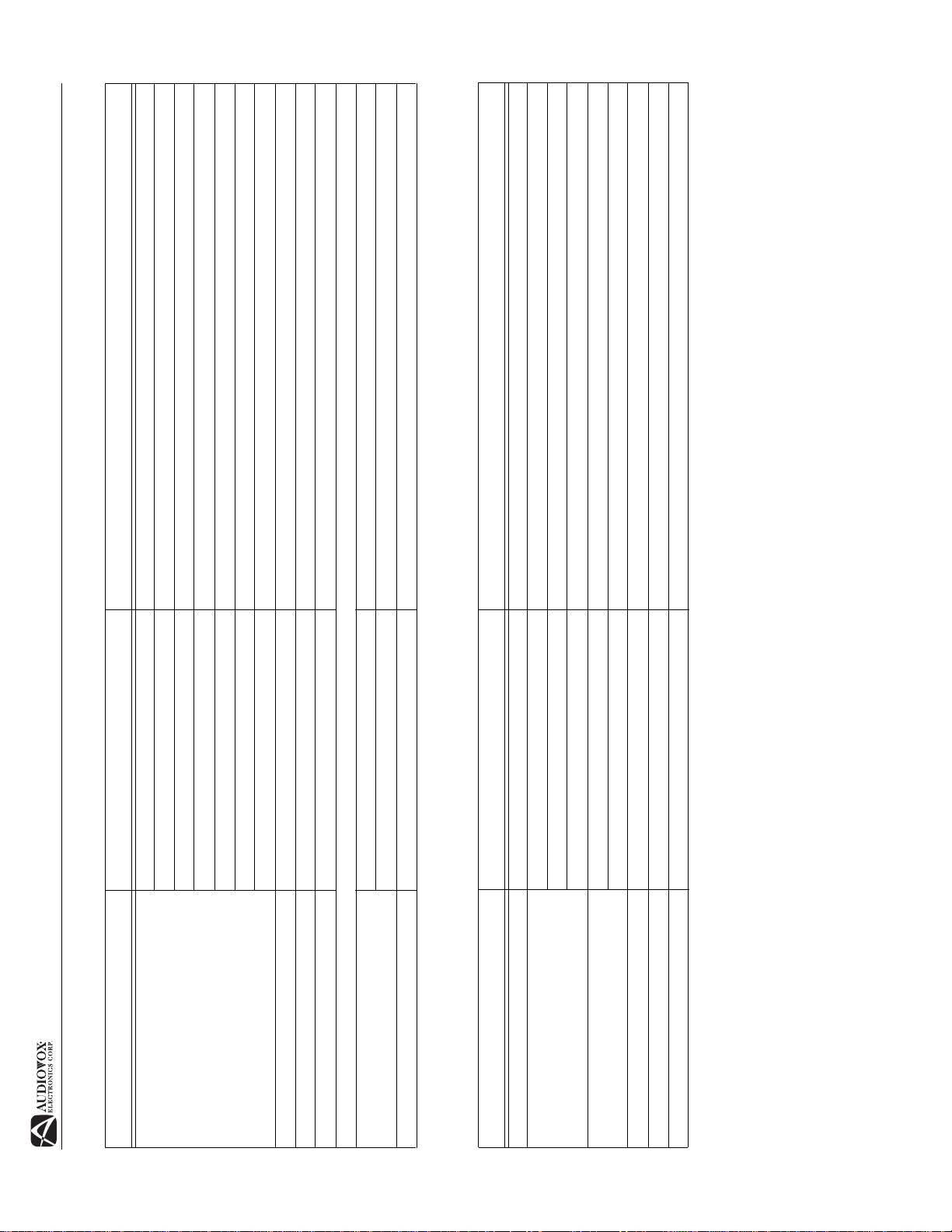
AV1410
vehicle to reach a normal temperature before using
player.
under damp conditions, condensation may appear on
the LCD panel. Should this occur, the screen will not
operate properly until the moisture has evaporated.
frequently than in the unit in your home due to the
environmental conditions of the vehicle.
Table 18: Troubleshooting
Table 19: Error Messages
disc into the player as the mechanism can be damaged
4. Never insert anything other than a 5” (12 cm) compact
7. When the vehicle warms up during cold weather or
by foreign objects.
unit, either with or without an adaptor, as damage to the
5. Do not attempt to use a 3” (8 cm) CD-Single disc in this
8. We suggest you use a cleaning disc in this unit more
player and/or disc may occur. Such damage is not
covered by the Warranty on this product.
or cold. If such conditions occur, allow the interior of the
6. The CD player may not operate properly in extreme hot
22
Problem Cause Corrective Action
Disc is upside down Insert disc with label side up
Disc not present in loading compartment Insert disc
Disc is dirty or wet Clean disc with soft cloth
Laser pickup is dirty Clean laser pickup with cleaning disc
Incompatible disc is used Use compatible disc
Disc rating exceeds Parental Lock rating limit Change Parental Lock settings to lower restriction
Disc region code is not compatible with unit Use disc with proper region code
Disc is inserted upside down Insert disc with label side up
File is damaged/bad recording Recreate disc with good files
Disc is upside down Insert disc with label side up
Message Displayed Cause Corrective Action
clean the front panel or monitor. A rough cloth and non-
neutral detergent (such as alcohol) may result in
scratching or discoloration.
Loading Disc is being read
Disc does not play back Disc is warped or scratched Use disc in good condition
Image blurred, distorted, or dark Disc is illegally copied Use original disc
PBC cannot be used during VCD playback PCB is not available on the disc
No repeat or searching while playing VCD PCB is on Turn PCB off
MP3
Interruption occurred during playback Disc is dirty or scratched Clean disc or replace
Incorrect playback message displayed Message is longer than LCD can display
Error Messages
No Disc Disc is dirty Clean disc with soft cloth
Bad Disc Disc is dirty Clean disc with soft cloth
Unknown disc Disc format is not compatible with this unit
Region Error DVD is not compatible with region code of unit
Error illegal mechanism operation Press EJECT key for 5 seconds to reset loading mechanism
Care and Maintenance
1. Use only a clean silicone cloth and neutral detergent to
protective circuit automatically stops play of the disc. If
this occurs, allow the unit to cool before operating the
player again.
2. Do not get water or cleaning fluids on the unit.
3. If the temperature inside the player gets too hot, a
Page 27
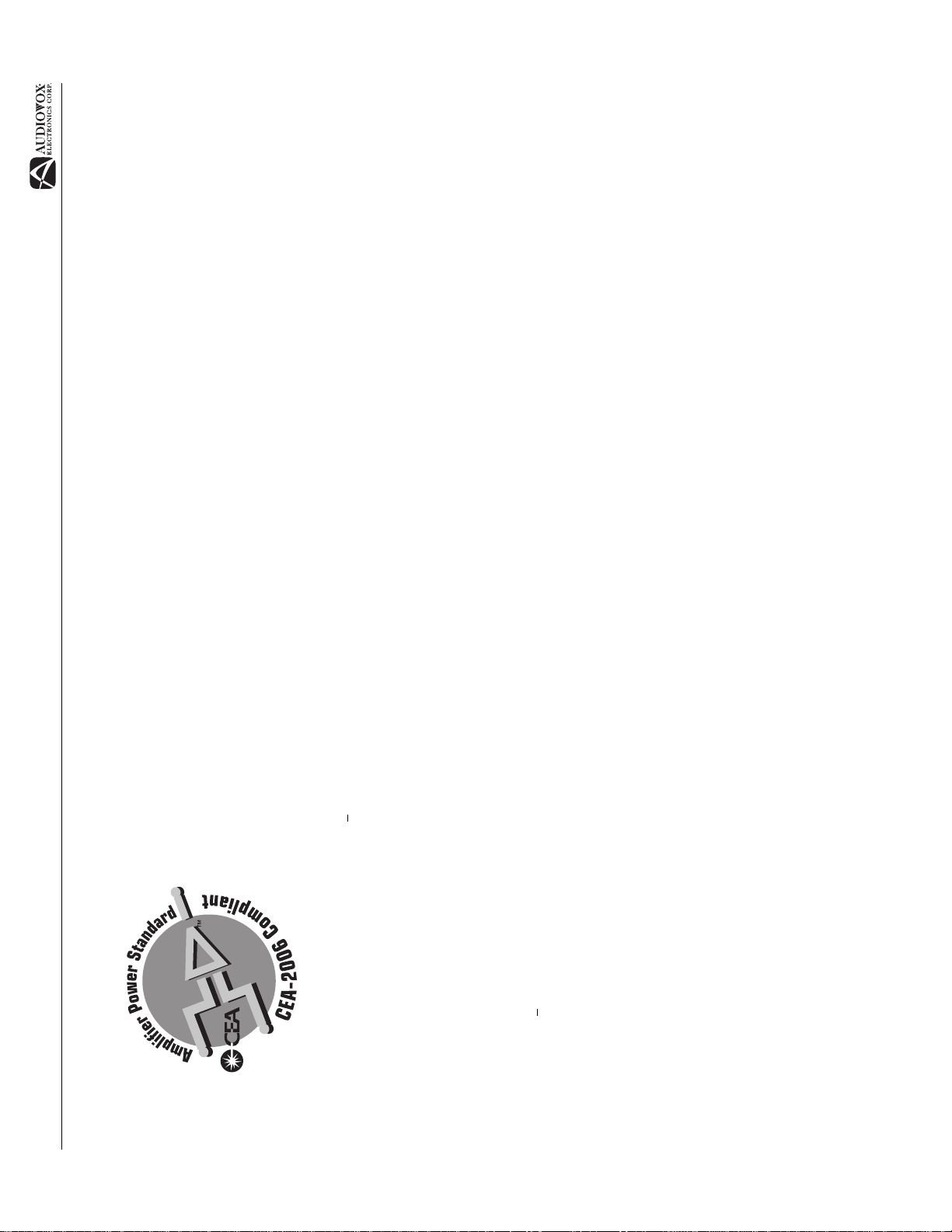
Company, has suffered or been damaged through alteration,
improper installation, mishandling, misuse, neglect, accident,
or by removal or defacement of the factory serial number/bar
code label(s) or markings. THE EXTENT OF THE
COMPANY'S LIABILITY UNDER THIS WARRANTY IS
LIMITED TO THE REP AIR OR REPLACEMENT PROVIDED
ABOVE AND, IN NO EVENT, SHALL THE COMPANY'S
LIABILITY EXCEED THE PURCHASE PRICE PAID BY
PURCHASER FOR THE PRODUCT.
This Warranty is in lieu of all other express warranties or
liabilities. ANY IMPLIED WARRANTIES, INCLUDING ANY
IMPLIED WARRANTY OF MERCHANTABILITY, SHALL BE
LIMITED TO THE DURATION OF THIS WRITTEN
WARRANTY. ANY ACTION FOR BREACH OF ANY
WARRANTY HEREUNDER INCLUDING ANY IMPLIED
WARRANTY OF MERCHANTABILITY MUST BE BROUGHT
WITHIN A PERIOD OF 30 MONTHS FROM DATE OF
ORIGINAL PURCHASE. IN NO CASE SHALL THE
COMPANY BE LIABLE FOR ANY CONSEQUENTIAL OR
INCIDENTAL DAMAGES FOR BREACH OF THIS OR ANY
OTHER WARRANTY, EXPRESS OR IMPLIED,
WHATSOEVER. No person or representati ve is authorized to
assume for the Company any liability other than expressed
herein in connection with the sale of this product.
Some states do not allow limitations on how long an implied
warranty lasts or the exclusion or limitation of incidental or
consequential damage so the above limitations or exclusions
rights and you may also have other rights which vary from
state to state.
may not apply to you. This Warranty gives you specific legal
U.S.A: 1-800-645-4994
CANADA: Call 1-800-645-4994 for location of warranty
station serving your area.
Hauppauge, NY 11788
Audiovox Electronics Corporation
Technical Assistance: 1-800-645-4994
Ver 1.4
Printed in China
© 2005 Audiovox
www.audiovox.com
23
Stereo Separation @ 1kHz: >30dB
Frequency Response: 30Hz - 15kHz, -3dB
AM Tuner
Tuning Range: 530kHz - 1720kHz
Sensitivity (-20dB): 30uV
Signal to Noise Ratio @ 1kHz: 50dB
Image Rejection: 60dB
AV1410
SPECIFICATIONS
Frequency Response: 50Hz - 2kHz, -3dB
• 6.06" (154.1mm) W X 3.42" (87mm) H
Screen Type: TFT Liquid Crystal Display (LCD) active matrix
Response Time: 30mSec rise time, 50mSec fall time
Monitor
Screen Size: 7.0" (Measured diagonally), 16:9 Widescreen
Resolution:
CEA Power Ratings
1440 (W) X 234 (H)
• DVD/Composite Video in: 336,960 sub pixels,
• 65 degrees left or right
• 40 degrees up
• 65 degrees down
Viewing angle:
1% THD+N
Signal to Noise Ratio: 70dBA below reference. (Reference:
1 watt, 4-ohms)
Dynamic Power: 64 watts into 4-ohms, all channels driven
Power Output: 13 watts RMS X 4 channels into 4-ohms @ <
Frequency Response: 20Hz to 20kHz, -3dB. Aux input used
General
as source reference
Auxiliary Input impedance: 10k
Power Supply: 11 to 16VDC, negative ground
Reference Supply Voltage: 14.4VDC
DVD/CD Player
Fuse: 10-amp, mini ATM type
DIN chassis dimensions: 7" X 7" X 2" (178mm x 178mm x
50mm)
* Specifications subject to change without notice.
12-MONTH LIMITED
WARRANTY
AUDIOVOX CORPORATION (the Company) warrants to the
95dBA
Compatible Formats: DVD-R, DVD-RW , DVD+R, DVD+RW,
CD-R, CD-RW, CD-DA, MP3, WMA, SVCD, VCD and Kodak
Picture CD (JPEG)
Signal to Noise Ratio: >
Dynamic Range: >95dB
Frequency Response: 20Hz to 20kHz, -3dB
Channel Separation: > 60dB @ 1kHz
D/A Converter(s): 6-channel high performance 24-bit,
192kHz, multi-bit Sigma-Delta modulator. Supports sample
original retail purchaser of this product that should this
product or any part thereof, under normal use and conditions,
be proven defective in material or workmanship within 12
months from the date of original purchase, such defect(s) will
be repaired or replaced with new or reconditioned product (at
the Company's option) without charge for parts and repair
labor. To obtain repair or replacement within the terms of this
Warranty, please contact Audiovox at the telephone number
rates from 8~192kHz.
Electronic Skip Protection (ESP): 16Mbit high-speed flash
memory. DVD: 3sec, CD-DA: 10sec, MP3 / WMA: 100 /
200sec
Video
Format: NTSC, PAL (auto-detection)
Output: 1Vp-p (75-ohm)
Input: 1Vp-p (75-ohm)
FM Tuner
provided below.
Tuning Range: 87.5MHz - 107.9MHz
This Warranty does not extend to the elimination of car static
Mono Sensitivity (-30dB): 9dBf
or motor noise, to correction of antenna problems, to costs
incurred for installation, removal, or reinstallation of the
Quieting Sensitivity (-50dB): 15dBf
Alternate Channel Selectivity: 70dB
product, or damage to tapes, compact discs, accessories or
vehicle electrical systems. This Warranty does not apply to
any product or part thereof which, in the opinion of the
Signal to Noise Ratio @ 1kHz: 58dB
Image Rejection: 80dB
Page 28

AV1410
24
Page 29

¡CUIDADO! Para reducir el riesgo de accidente de tráfico
(excepto cuado utilice la cámara de video para mirar
hacia atrás) nunca utilice la función de pantalla de video
mientras maneje el vehículo. Esta es una violación a la
ley federal.
¡CUIDADO! Nunca desarme o ajuste la unidad sin
asistencia de un profesional. Para más detalles, por
favor, contáctese con su tienda especialista en estéreos
de automóviles más cercana.
¡CUIDADO! Para prevenir lesiones por choque eléctrico
o incendio, nunca exponga la unidad a humedad o agua.
¡CUIDADO! Nunca utilice discos irregulares o fallados.
¡CUIDADO! Para prevenir daños al mecanismo adentro
de la unidad, evite golpear el monitor TFT.
¡CUIDADO! No cambie el fusible en el cable de
alimentación sin guía profesional. Utilizar un fusible
inapropiado puede causar daño en la unidad y resultar
en incendio.
¡CUIDADO! Para prevenir daños a la pantalla, evite
tocarla con sus dedos u otros objetos.
¡CUIDADO! El monitor emplea un mecanismo
motorizado automático. Para evitar daños al mecanismo
central, por favor, no empuje, jale o gire el monitor
manualmente.
Desconexión de la Batería
Para prevenir un cortocircuito, asegúrese de apagar la
ignición y quitar el cable negativo (-) de la batería antes de la
instalación.
NOTA: Si el AV1410 se instala en un automóvil equipado
con una unidad a bordo o una computadora de
navegación, no desconecte el cable de la batería. Si el
cable se desconecta, la memoria de la computadora
puede borrarse. Bajo estas circunstancias, sea muy
cuidadoso durante la instalación y así evitar un posible
cortocircuito.
25
16. Opciones de reproducción de lenguajes múltiples,
AV1410
PREPARACIÓN
Felicitaciones por comprar el Receptor AM/FM/DVD
subtítulos múltiples y ángulos múltiples.
la unidad, la configuración y el estado de reproducción
permanece igual a los que estaban seleccionados
cuando la unidad se apagó.
calificación del disco para prevenir acceso no
autorizado a contenidos inadecuados.
el volumen o lo enmudece cuando un dispositivo
externo dedicado tal como un sistema GPS o el teléfono
del auto se activa.
un control fácil de navegación a través de un control de
4 direcciones con un centro en el que se hace clic.
17. Memoria de la Última Reproducción - Cuando encienda
Multimedia Móvil Audiovox AV1410.
Es buena idea leer completamente las instrucciones antes de
18. Bloqueo de padres - Utiliza una contraseña y una
19. Función Mute o de enmudecer - Automáticamente baja
iniciar la instalación. Le recomendamos realizar la instalación
de su Audiovox AV1410 en una tienda reconocida.
Características
1. Tamaño de DIN Simple.
2. Mecanismo central de ranura ultra delgada para DVD.
3. Monitor TFT Panasonic de 7 pulgadas.
4. Amplificador incorporado con potencia de salida de
20. Control de Joystick (5 direcciones) - El joystick provee
audio de 4X40W.
5. Reproducción independiente multizona con un máximo
de 3 zonas independientes (ej.: Zona Delantera: radio
como sonido ambiente; Zona Trasera: reproducción de
independientes - uno para la zona delantera, el otro
para la zona trasera, sin interferencia.
21. Control giratorio de volumen.
22. Dos controles remotos IR (infrarrojos) de función total
DVD).
• Selección de disco previo/siguiente.
• Reproducción de capítulo previo/siguiente.
6. Soporta cambiador de CD externo opcional.
choque eléctrico - Sistema antivibración mecánico
insuficiente - El voltaje operativo de esta unidad está
entre el 10.5V y 16V. Cualquier voltaje fuera de este
rango causa que la unidad se apague automáticamente
para asegurar una operación normal en cualquier
23. Protección contra sobrecarga de voltaje o energía
• Selección directa de pista/capítulo.
• Repetición de pista/capítulo solo y de disco.
• Reproducción/escaneo aleatorio.
• Búsqueda Automática o Manual de estaciones de
7. Sintonizador AM/FM
circunstancia.
24. Sistema antivibración mecánico + protección contra
radio y de estaciones preseleccionadas en
memoria.
acompañado por una protección contra choque
(12 AM/18FM).
• 30 estaciones de radio seleccionadas previamente
eléctrico de 16Mbit que proporciona una reproducción lo
más suave posible, aún bajo las condiciones más duras
del camino.
Herramientas y Provisiones
• Búsqueda de estación de radio Distante/Local.
video PAL y NTSC Automática/Manual.
8. Sistema de video múltiple con selección de sistema de
9. Pantalla de LCD dual.
Usted necesitará las siguientes herramientas y provisiones
para instalar su AV1410:
• Llave torx, destornilladores planos y Phillips
• Cúter y peladores de cables
segmento.
NORMAL.
10. Exhibición de pantalla TFT ancha y de LCD en
11. Modos de pantalla FULL (Completa), WIDE (Ancha) y
12. Mecanismo automático de TFT - Simplemente presione
(destornillador, llave inglesa y otras herramientas).
• Herramientas para quitar el radio existente
• Cinta aisladora
• Herramienta crimpadora
• Luz de testeo/medición de voltios
un botón para ajustar el ángulo de exhibición del
monitor TFT en rango total o paso a paso. La memoria
de la última posición queda como posición de visión
favorita.
automáticamente - Manejar en reversa activa
13. Cámara de video trasera con activación
• Conectores para crimpar
• Cable de calibre 18 para conexiones eléctricas
• Cable para altavoz de calibre 16 - 18
¡CUIDADO! Solamente conecte la unidad a una fuente de
automáticamente el monitor TFT y la cámara de video
de visión trasera; se exhibe la imagen capturada por la
cámara.
14. Mecanismo de protección contra sobrecarga del
alimentación de 12 voltios con toma a tierra adecuada.
¡CUIDADO! Nunca instale la unidad donde pueda interferir con
la visión y las condiciones para un manejo seguro.
monitor TFT - Si el monitor TFT se sobrecarga por un
bloqueo o un movimiento incierto, su movimiento cesa
automáticamente para proteger el mecanismo.
CD-R, CD-RW y DVD.
15. Completamente compatible con CDDA, VCD, SVCD,
Page 30
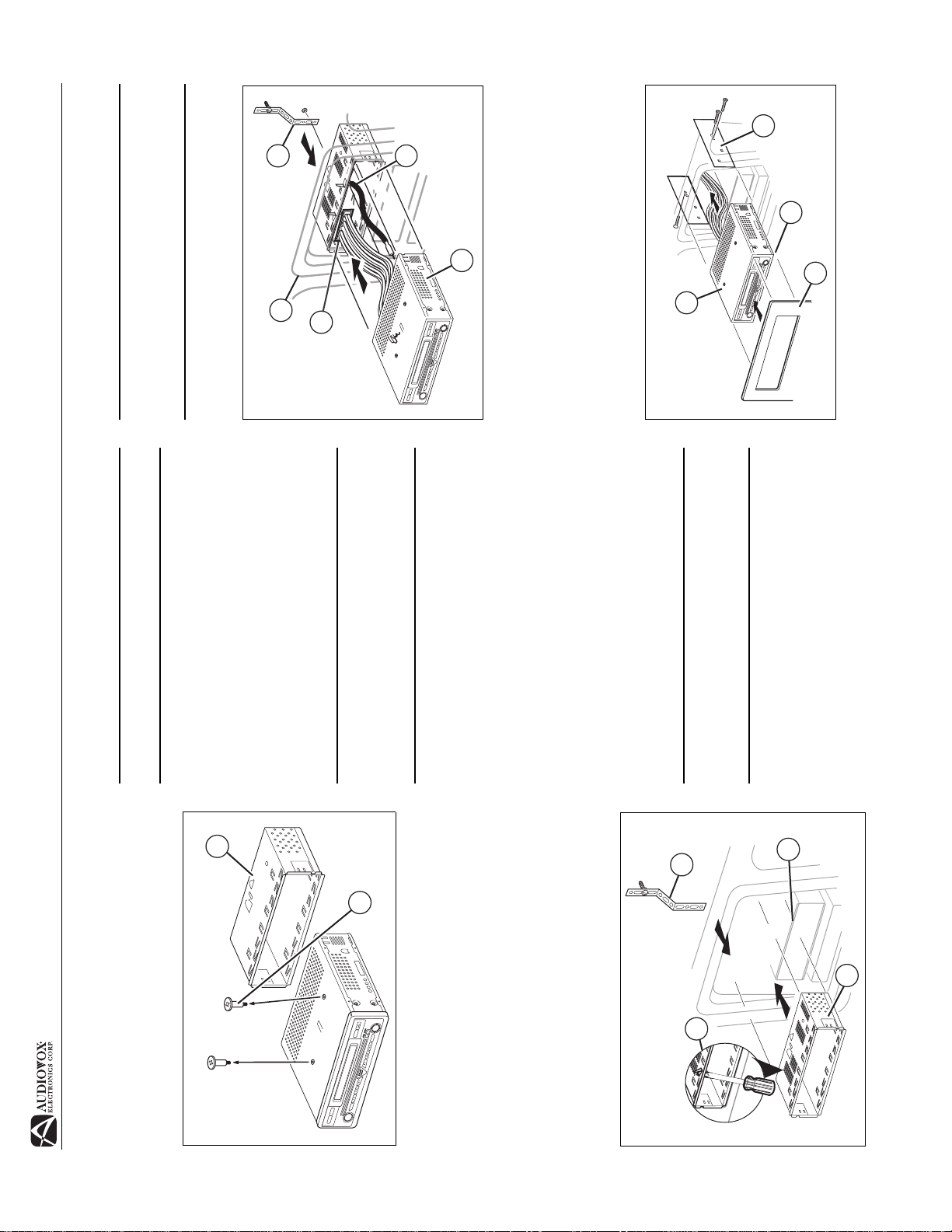
7-INCH
TFT
7-INCH
TFT
7-INCH
TFT
2
AV1410
¡CUIDADO! La parte trasera del radio debe estar
soportada con la cinta para prevenir daño al tablero
debido al peso del radio o prevenir una operación
incorrecta debido a la vibración.
tablero.
INSTALACIÓN FINAL
5. Vuelva a colocar cualquier objeto que haya sacado del
4
2
1
N
I
X
ENTER
Push
OPEN
3
5
1
ENTER
Push
OPEN
AVAUXIN
DISP
MODE
ECEIVER
R
AM/FM/DVD/MP3
PWR
FT
T
AS/PS
FT
IGITAL
T
D
BAND
7-INCH
MUTE
7-INCH
VM9510
Push
Instalación del ISO-DIN Final
1. Quite el anillo.
utilizando los tornillos de su antiguo radio.
2. Monte los soportes de fábrica en el nuevo radio
asegúrelo.
3. Deslice el chasis del radio a la apertura del tablero y
4. Reinstale el panel del tablero.
3
INSTALACIÓN FINAL ISO-DIN
AVAU
DISP
MODE
AM/FM/DVD/MP3RECEIVER
PWR
AS/PS
FT
T
DIGITALTFT
BAND
7-INCH
MUTE
7-INCH
VM9510
Push
4
¡CUIDADO! Tenga cuidado de no dañar el cableado del
automóvil.
quitar la media manga del radio.
INSTALACIÓN
Preinstalación
1. Presione las palancas metálicas en ambos lados para
manera tal que los cables puedan pasar por la manga
4. Ubique el radio en frente de la apertura del tablero de
PREPARE EL RADIO
2. Quite los tornillos para transporte.
de montaje.
Cableado
1
26
cableado existente.
manga, asegurándose que el lado correcto esté hacia
arriba, hasta que esté completamente colocado y que
las presillas lo traben en su lugar.
Complete el cableado como se ilustra en el diagrama de
cableado de la página 3. Una vez que se haya completado el
cableado, conecte nuevamente el terminal negativo de la
batería. Si no hay un ACC disponible, conecte la punta del
ACC a la alimentación de energía con un interruptor.
NOTA: Cuando reemplace un fisible, asegúrese de
utilizar el tipo y amperaje correcto para evitar dañar el
radio. El AV1410 utiliza un fusible mini ATM de 10
amperes, ubicado en la caja de filtro negra en línea con
el arnés del cable principal.
Instalación Final
Luego de completar las conexiones del cableado, encienda
la unidad para confirmar la operación (el interruptor de la
ignición debe estar encendido). Si la unidad no opera,
verifique nuevamente todas las conexiones de cables hasta
que se solucione el problema. Una vez que se alcanza una
operación correcta, apague el interruptor de ignición y
proceda con el montaje final del chasis.
1. Conecte el adaptador del cableado a un arnés de
2. Conecte la punta de la antena.
3. Cuidadosamente deslice el radio dentro de la media
NOTA: Para una correcta operación del equipo de CD/
DVD, el chasis debe estar montado dentro de los 20° de
horizontalidad. Asegúrese de que la unidad esté
montada dentro de este límite.
(provista) al perno en la parte trasera del chasis
utilizando la tuerca hexagonal provista. Asegure el otro
4. Adjunte un extremo de la cinta de soporte perforada
extremo de la cinta perforada a una parte segura del
tablero, ya sea arriba o abajo del radio, utilizando un
tornillo y una tuerca hexagonal provista. Doble la cinta
hasta colocarla en la posición necesaria.
3a
3d
2
3b
ENTER
Push
OPEN
AVAUXIN
DISP
MODE
ECEIVER
R
AM/FM/DVD/MP3
PWR
FT
T
AS/PS
FT
IGITAL
T
D
BAND
7-INCH
MUTE
7-INCH
VM9510
Push
tablero (solamente utilice los tornillos provistos).
a. Instale el adaptador si es necesario (opcional).
b. Instale la media manga dentro del adaptador o del
No fuerce la manga al introducirla en la apertura o
provoque que se doble.
parte superior, inferior y costados de la manga de
montaje. Con la manga completamente insertada
en la apertura del tablero, doble hacia afuera todas
las lengüetas que sean necesarias para que la
manga esté asegurada firmemente al tablero.
unidad sea más estable.
c. Localice la serie de lengüetas para doblar en la
d. Instale las correas de soporte para hacer que la
INSTALE LA MEDIA MANGA
3. Instale la media manga.
3c
Page 31
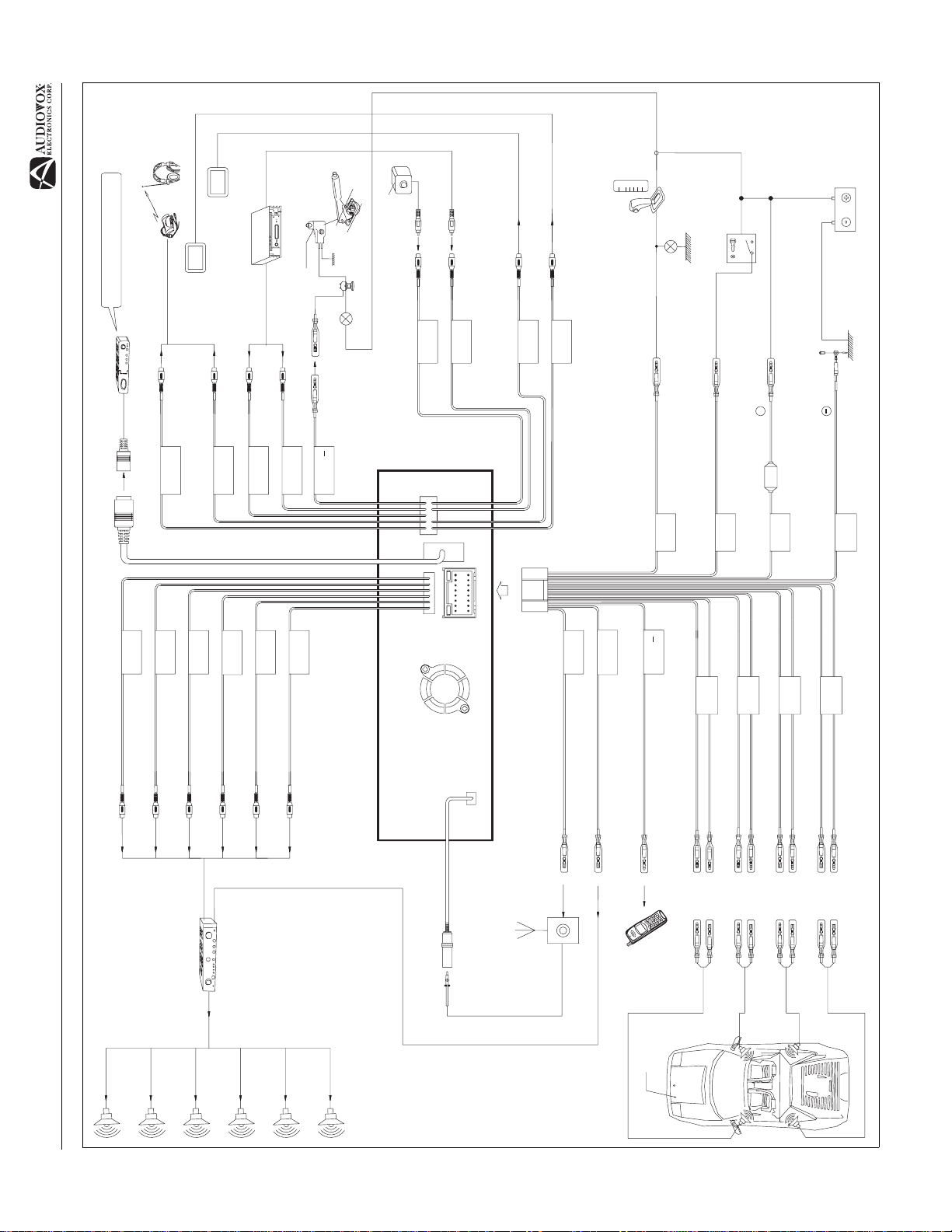
PRND2
L
Auricular Inalámbrico /Infrarrojo
Compatible con loscambiadores
del disco deSANYO
Cambiador de CD
Cambiador de CDIP-BUS Cable / Negro
CENTER
CENTRO
BLANCO
HEADPHONE L
AURICULAR IZQUIERDO
SUB.W
SUB.W
Video Zona
SURROUND
ENVOLVENTEPOSTERIOR DERECHA
Video ZonaTrasero 1
TraseroAdicional
ROJO
AURICULAR LADERECHA
REAR R
ENVOLVENTEPOSTERIOR IZQUIERDAL
HEADPHONE R
REAR L
SURROUND
Sistema ExternoAV
BLANCO
AUX IN/L
ENTRADAAUXILIAR IZQUIERDA
DELANTERO DERECHA
ROJO
ENTRADAAUXILIAR DERECHA
FRONT R
Interruptor de Frenode Estacionamiento
ROSA
AUX IN/R
FRONT L
TRASERO IZQUIERDA
PRK SW
Tierra
Luz de Frenode
AMARILLO
Cámara de Vídeode la Visión Posterior
Estacionamiento
CÁMARA
AMARILLO
CAMERA
ENTRADA VIDEO AUXILIAR
AUX INVIDEO
AMARILLO
OUT 1
REAR VIDEO
SALIDAVIDEO POSTERIOR 1
ARNÉS DE CABLEADO
AMARILLO
OUT 2
REAR VIDEO
SALIDA VIDEO POSTERIOR 2
AZUL
ANT.CONT
P.CONT
MARRÓN
AZUL/BLANCO
Interruptor de Cajade Velocidades
Tierra
Luz de Manejoen Reversa
ACC
REVERSE +
BLANCO/VERDE
MUTE
BLANCO/NEGRO -
BLANCO +
ROJO
FRONT L
Interruptor de Ignición
ACC
GRIS +
GRIS/NEGRO -
FRONT R
BATERÍA +
FUSIBLE(10A)
BATT
AMARILLO
PÚRPURA +
PÚRPURA/NEGRO -
Batería
Tierra
BATERÍA
GND
BLACK
27
VERDE/NEGRO -
VERDE +
REAR L
REAR R
GRIS
DIGRAMA CABLEADO
AV1410
AZUL
ROJO
Amplificador de PotenciaExterno
BLANCO
ROJO
BLANCO
CONECTADOR DE LAANTENA
Antena
Control de antenade automóvil
(conecte a tomade control de antena)
Control delAmplificador de
Energía Externa
Enmudecer (deje abiertosi no
TELÉFONO CELULAR
está conectado)
AUTOMÓVIL
FRENTE L-
FRENTE L+
FRENTE R-
FRENTE R+
POSTERIOR R+
POSTERIOR L-
POSTERIOR R-
POSTERIOR L+
Page 32
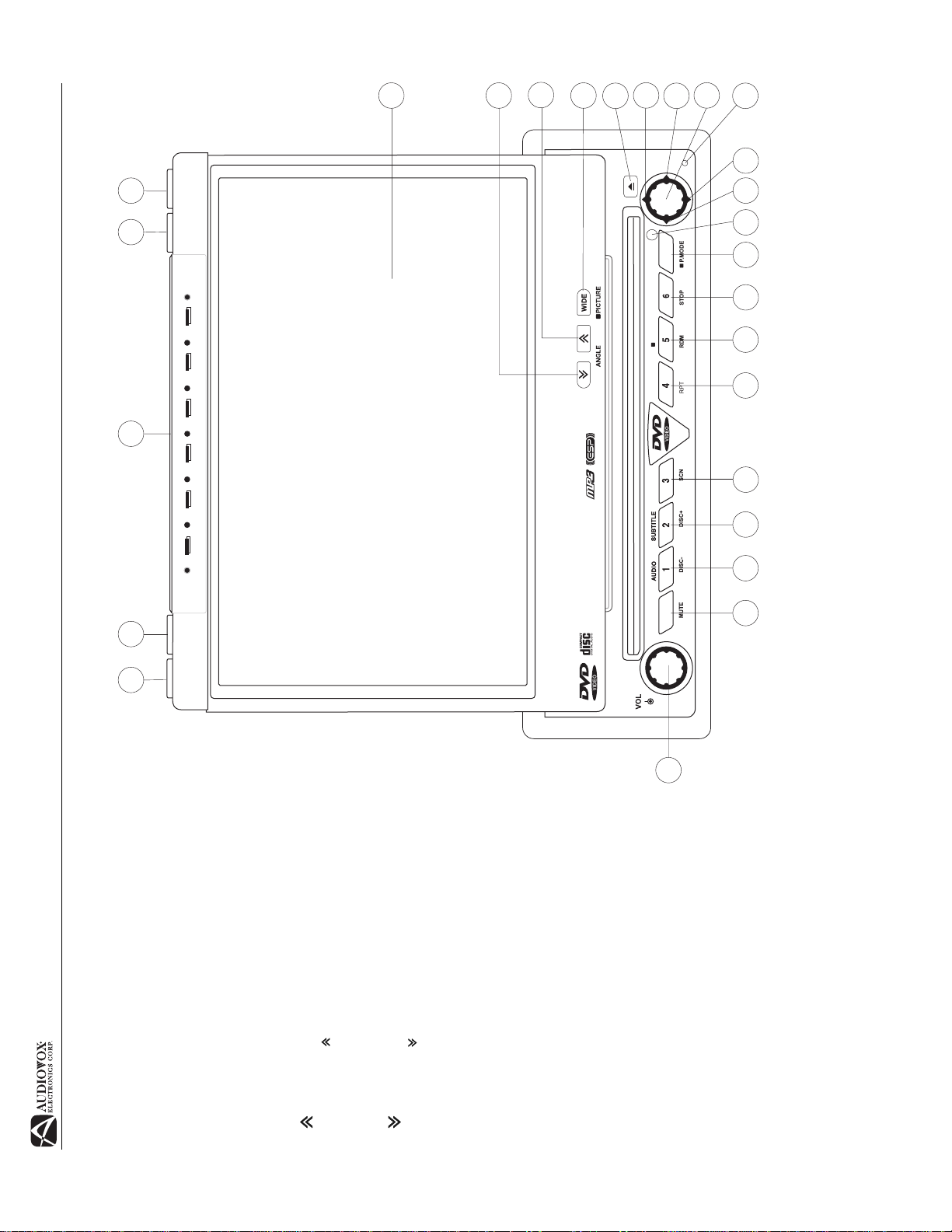
24
3
4
2
21
18
17
20
22
AV1410
1
5
2326
AV1410
7-INCH TFT
Push
ENTER
AV AUX I N
25
SRC
15 16 19
13
2-6CH
mantenga presionado para almacenar la estación de radio
actual en el canal 2 de la memoria.
Modo CD: Presione para reproducir el disco siguiente.
1010 11 12
PWR
7 8 9
28
14
DVD-R
OPEN
AV1410
LO/DX
6
9. 2/DISC+
Modo DVD: Presione una vez para seleccionar el lenguaje
del subtítulo durante la reproducción.
Modo TUNER: Presione una vez para reproducir la estación
de radio seleccionada previamente en canal 2. Presione y
CONTROLES E INDICADORES
Botones de Operación
1. OPEN
Presione el botón OPEN (1) para activar el sistema mecánico
automático y mover el monitor a una posición visible.
Presiónelo nuevamente para cerrar el TFT.
2. WIDE/PICTURE
Presione el botón WIDE/PICTURE (2) para ajustar la
presentación de la imagen en una de tres opciones: Wide
(ancho), Full (completa) o Normal. Presione y mantenga
presionado este botón para acceder a la configuración de
imagen.
3. ( )
Presione el botón (3) para ajustar el ángulo de inclinación
ascendente de la pantalla un paso por vez. Presione y
mantenga presionado este botón continuamente para ajustar
la inclinación ascendente o las configuraciones de imagen.
4. ( )
Presione el botón (4) para ajustar el ángulo de inclinación
descendente de la pantalla un paso a la vez. Presione y
mantenga presionado este botón continuamente para ajustar
la inclinación descendiente o las configuraciones de imagen.
5. DISP
Presione el botón DISP (5) para mostrar la información del
sistema en la pantalla.
unidad. Presiónelo nuevamente para enmudecer el volumen.
Presione y mantenga presionado este botón para apagar la
unidad.
8. 1/DISC-
Modo DVD: Presione para seleccionar el lenguaje del audio
durante la reproducción.
Modo TUNER (Radio): Presione una vez para reproducir la
estación de radio seleccionada previamente en canal 1.
Presione y mantenga presionado para almacenar la estación
de radio actual en el canal 1 de la memoria.
6. VOL/LOC/DX
Gire el botón VOL/LOC/DX (6) para ajustar el volumen.
Presione y suelte este botón para ingresar y/o confirmar las
configuraciones de audio. Presione y mantenga presionado
este botón para activar la configuración Local (LOC).
7. POWER/MUTE
Presione el botón POWER/MUTE (7) para encender la
Modo CDC: Presione para reproducir el disco previo.
Page 33

21
7-INCH TFT
18
Push
ENTER
1
OPEN
17
20
22
514 2326
DISP
AM/FM/DVD/MP3 RECEIVER
AS
2-6CH
SRC
PWR
25
13 15 16 19
1010 11 12
7 8 9
22. RESET
Presione para volver la configuración del sistema a como
sale fábrica (excepto la contraseña y la configuración de
bloqueo de padres).
23. Pantalla LCD
24. Pantalla TFT
25. Receptor de Control Remoto Infrarrojo
26. AS (Almacenaje Automático / Escaneo
Preseleccionado)
Presione para almacenar automáticamente estaciones de
radio fuertes en los seis canales de memoria en la banda
actual.
29
BAND
7-INCH TFT
7-INCH DIGITAL TFT
AV1410
LO/DX
6
17. ( )
Modo DVD: Presione una vez para ingresar al capítulo o
pista siguiente.
Modo TUNER: Presione una vez para buscar
automáticamente una estación de radio siguiente disponible.
Modo MENU: Presione una vez para mover el curso a la
derecha.
18. ( )
Modo DVD: Presione una vez para avance rápido/retroceso
rápido.
Modo TUNER: Presione para subir un lugar en la frecuencia.
Modo MENU: Presione una vez para mover el cursor hacia
arriba.
19. ( )
Modo DVD: Presione una vez para avance o retroceso en
cámara lenta.
Modo TUNER: Presione para bajar un lugar en la frecuencia.
Modo MENU: Presione una vez para mover el cursor hacia
abajo.
20. PLAY/ENTER
Modo DVD: Presione una vez para iniciar la reproducción.
Presione una vez para confirmar una selección.
21. ( )
Presione una vez para insertar o eyectar un disco.
Presione y mantenga presionado para reanudar la posición
del mecanismo central.
AV1410
CONTROLES E INDICADORES
10. 3/SCN
Modo DVD: Presione una vez para iniciar la reproducción en
escaneo.
Modo TUNER: Presione una vez para reproducir la estación
de radio seleccionada previamente en canal 3. Presione y
mantenga presionado para almacenar la estación de radio
actual en el canal 3 de la memoria.
11. 4/REP
Modo DVD: Presione una vez para iniciar la reproducción en
repetición.
Modo TUNER: Presione una vez para reproducir la estación
de radio seleccionada previamente en canal 4. Presione y
mantenga presionado para almacenar la estación de radio
actual en el canal 4 de la memoria.
12. 5/2-6CH/RDM
Modo DVD: Presione una vez para una reproducción
aleatoria.
Modo TUNER: Presione una vez para reproducir la estación
de radio seleccionada previamente en canal 5. Presione y
mantenga presionado para almacenar la estación de radio
actual en el canal 5 de la memoria.
Modo CD: Presione y mantenga presionado para cambiar
entre una salida de audio de 2 canales y una de 6 canales.
13. 6/STOP
Modo DVD: Presione una vez para detener la reproducción.
Modo TUNER: Presione una vez para reproducir la estación
de radio seleccionada previamente en canal 6. Presione y
mantenga presionado para almacenar la estación de radio
actual en el canal 6 de la memoria.
14. BAND
Modo TUNER: Presione para cambiar entre bandas FM y
AM.
15. SRC/P.MODE
Presione una vez para seleccionar el modo de reproducción.
Presione y mantenga presionado para alternar el modo de
zona trasero entre On/Off (Encendido/Apagado).
16. ( )
Modo DVD: Presione una vez para reproducir el capítulo/
pista previo.
Modo TUNER: Presione una vez para buscar
automáticamente una estación de radio previa disponible.
Modo MENU: Presione una vez para mover el curso a la
izquierda.
Page 34

AV1410
30
1 2 3 4 5 6
CONTROLES E INDICADORES
Pantalla LCD/Indicadores
1. Indicador de Disco
Iluminado cuando un disco está adentro.
2. Indicadores de Reproducción de DVD (SCN/RPT/RDM/
ALL)
Los indicadores de reproducción de DVD se iluminan cuando
la función correspondiente se activa:
• SCN: reproducción en escaneo
• RPT: reproducción en repetición
• RDM: reproducción aleatoria
• ALL: reproducción de todos los capítulos
3. Indicador de Volumen (LOUD)
El indicador de volumen se ilumina cuando se activa la
función LOUD.
4. Pantalla Principal
La pantalla principal es un LCD (Pantalla de Cristal Líquido)
de 8 dígitos y 14 segmentos que muestra la hora, frecuencia
en sintonía y alguna otra información de texto.
5. Pantalla de Canal/Disco
La pantalla de canal/disco es un LCD de 2 dígitos y 7
segmentos que muestra los indicadores de número de disco
o canal de radio cuando la función correspondiente se activa:
• CH: radio activado
• DISC: modo DVD o CDC activado
6. Indicador Estéreo / Localc
El indicador de estéreo/local ilumina uno de los siguientes
indicadores cuando la función correspondiente se activa:
• ST: radio en modo estéreo
• LOC: función de búsqueda de radio local activa
Page 35

3
4
5
9
6
7
27
26
8
1
2
35
282511
10
13
Alterna salida de audio
encendido/apagado
15
343319
16
121420
18
32
23
22
17
Repite la reproducción
de la pista actual
24
21
Selecciona el modo de
reproducción
31
30
Muestra información
sobre la reproducción
29
Selecciona la pista pre-
Adelante el contenido
del disco
via para reproducir
Detiene la reproduc-
ción/Inicia la reproduc-
NOTA: Su control remoto puede ser ligeramente
ción
distinto del que se exhibe aquí en imagen. El
diagrama de arriba es solamente ilustrativo.
Selecciona la pista
siguiente para repro-
ducir
Tabla 1: Funciones de Control Remoto de Zona Delantera
DVD VCD CDC SINTONIZADOR CD/MP3
Ref
Nro
Reproduce los prim-
eros diez segundos de
Enciende el PBC
cuando reproduce VCD
los del disco
pal del disco
31
Escanea estaciones en
radio disponible
bajando en frecuencia
via para reproducir
previo para reproducir
previo para reproducir
FM/AM; reproduce/
Detiene la reproduc-
ción/Inicia la reproduc-
Detiene la reproduc-
ción/Inicia la reproduc-
ción/Inicia la reproduc-
18 Detiene la reproduc-
almacena estaciones
de radio; borra esta-
ciones de radio
ción
ción
ción
Busca una estación de
radio disponible subi-
endo en frecuencia
Selecciona la pista
siguiente para repro-
ducir
Selecciona el capítulo
siguiente para repro-
ducir
siguiente para repro-
ducir
19 Selecciona el capítulo
Adelante el contenido
Muestra información
Selecciona el modo de
Repite la reproducción
de la pista actual
Repite la reproducción
del capítulo actual
del capítulo actual
reproducción
Selecciona el modo de
reproducción
Selecciona el modo de
reproducción
reproducción
Alterna salida de audio
encendido/apagado
Alterna salida de audio
encendido/apagado
Configurar para repro-
ducir en repetición
ducción de un disco
desde A hasta B
ducir en repetición
desde A hasta B
Alterna salida de audio
encendido/apagado
cada capítulo/título
encendido/apagado
lenguaje en la repro-
4 Enciende/apaga Enciende/apaga Enciende/apaga Enciende/apaga Enciende/apaga
sobre la reproducción
Plays back disc in dif-
11 Reproduce disco previo
iente
Plays back Picture CD
12 Reproduce disco sigu-
Muestra información
sobre la reproducción
Muestra información
sobre la reproducción
para el subtítulo
sobre la reproducción
del disco
Adelante el contenido
del disco
ferent angle for a scene
Adelante el contenido
del disco
with different angle of
picture displayed
del disco
un diferente ángulo
para una escena
14 Adelante el contenido
Busca una estación de
Selecciona la pista pre-
Selecciona el capítulo
17 Selecciona el capítulo
AV1410
CONTROL REMOTO DE ZONA DELANTERA
Botón Función
Nombre
MENU 1 Ingresa al menú princi-
VOL - 15 Baja el volumen Baja el volumen Baja el volumen Baja el volumen Baja el volumen
DISC
DISC
SUBTITLE 9 Selección de lenguaje
SRC 8 Selecciona el modo de
POWER/
MUTE 3 Alterna salida de audio
TITLE 2 Ingresa al menú de títu-
AUDIO 5 Cambia el audio del
REPT 7 Repite la reproducción
REPT A-B 6 Configurar para repro-
DISP 10 Muestra información
ANGLE 13 Reproduce el disco en
VOL + 16 Sube el volumen Sube el volumen Sube el volumen Sube el volumen Sube el volumen
Page 36

AV1410
Detiene la reproduc-
ción
Ingresa directamente a
(ancho), Full (todo) o
Normal.
la pista
Accede al menú de
Configuración de DVD
Accede al menú de
Configuración del
Sistema
Reproduce todas las
pistas en orden aleato-
rio
Reproduce los prim-
eros diez segundos de
cada pista
Selecciona modo de
Incrementa el ángulo
Reduce el ángulo de
inclinación del monitor
Abre/Cierra el monitor
TFT
reproducción: Wide
de inclinación del moni-
tor
Tabla 1: Funciones de Control Remoto de Zona Delantera
DVD VCD CDC SINTONIZADOR CD/MP3
Ref
Nro
Selecciona banda FM/
Detiene la reproduc-
Detiene la reproduc-
AM
ción
ción
ción
32
1-6 selecciona lo que
está en memoria en la
Normal.
Ingresa directamente a
Normal.
Normal.
Normal.
29 Ingresa directamente al
banda actual
la pista
capítulo
Accede al menú de
Configuración del
Accede al menú de
Configuración de DVD
Accede al menú de
Configuración del
Accede al menú de
Configuración de DVD
Accede al menú de
Configuración del
Accede al menú de
Configuración de DVD
Configuración del
Configuración de DVD
31 Accede al menú de
30 Accede al menú de
Sistema
Sistema
Sistema
Sistema
Reproduce todas las
pistas/discos en orden
aleatorio
eros diez segundos de
cada captulo
captulos en orden alea-
torio
Selecciona modo de
reproducción: Wide
tor
Selecciona modo de
tor
Selecciona modo de
tor
tor
28 Selecciona modo de
(ancho), Full (todo) o
reproducción: Wide
(ancho), Full (todo) o
reproducción: Wide
(ancho), Full (todo) o
reproducción: Wide
(ancho), Full (todo) o
Incrementa el ángulo
de inclinación del moni-
Reduce el ángulo de
inclinación del monitor
Abre/Cierra el monitor
TFT
Incrementa el ángulo
de inclinación del moni-
Reduce el ángulo de
inclinación del monitor
Abre/Cierra el monitor
TFT
Incrementa el ángulo
de inclinación del moni-
Reduce el ángulo de
inclinación del monitor
Abre/Cierra el monitor
TFT
Muestra parámetros de
configuración
Se acerca o se aleja de
Reproducción lenta/
Va a un momento
determinado y repro-
duce
determinado y repro-
duce
22 Reproducción lenta/
una imagen
reproducción hacia
atrás lenta
de inclinación del moni-
inclinación del monitor
TFT
configuración
una imagen
reproducción hacia
atrás lenta
27 Incrementa el ángulo
26 Reduce el ángulo de
25 Abre/Cierra el monitor
Botón Función
Nombre
BAND 20 Detiene la reproduc-
GOTO 21 Va a un momento
ZOOM 23 Se acerca o se aleja de
OPEN/
CLOSE
PIC 24 Muestra parámetros de
WIDE
(ANCHO)
0, 1, 2, 3, 4,
5, 6, 7, 8, 9,
0 (Teclado
Numérico)
DVD
SETUP
SYS
SETUP
SEL 32
RDM 33 Reproduce todos los
SCN 34 Reproduce los prim-
EJECT 35 Eyecta el disco Eyecta el disco Eyecta el disco Eyecta el disco Eyecta el disco
Page 37

8
5
9
1
3
2
14
19
18
17
7
21
22
29
NOTA: Su control remoto puede ser ligeramente
distinto del que se exhibe aquí en imagen. El
diagrama de arriba es solamente ilustrativo.
Tabla 2: Funciones de Control Remoto de Zona Múltiple
33
título
Configura reproducción en repetición para cada capítulo/
título/disco
título/disco
14 Adelante el contenido del disco Adelante el contenido del disco
17 Selecciona la pista / el capítulo previo para repro ducir Selecciona la pista / el capítulo previo para reproducir
18 Detiene la reproducción/Inicia la reproducción Detiene la reproducción/Inicia la reproducción
19 Selecciona la pista / el capítulo siguiente para reproducir Selecciona la pista / el capítulo siguiente para reproducir
22 Reproducción lenta/ reproducción hacia atrás lenta Reproducción lenta/ reproducción hacia atrás lenta
29 Ingresa directamente al capítulo
Botón Función
Nombre Ref Nro DVD VCD
MENU 1 Ingresa al menú principal del disco Enciende el PBC cuando reproduce VCD
TITLE 2 Ingresa al menú de títulos del disco Reproduce los primeros diez segundos de cada capítulo/
MUTE 3 Alterna salida de audio encendido/apagado Alterna salida de audio encendido/apagado
AUDIO 5 Cambia el lenguaje del audio en la reproducción de un disco
REPT 7 Configura reproducción en repetición para cada capítulo/
R.SRC 8 Selecciona el modo de reproducción para la zona trasera Selecciona el modo de reproducción para la zona trasera
AV1410
CONTROL REMOTO DE ZONA MÚLTIPLE
SUBTITLE 9 Selección de lenguaje para el subtítulo
GOTO 21 Va a un momento determinado y reproduce Va a un momento determinado y reproduce
0, 1, 2, 3, 4,
5, 6, 7, 8, 9,
0 (Teclado
Numérico)
Page 38

AV1410
Energía
Reconectada
El monitor se
guarda
automática-
mente en la
unidad
El monitor se
guarda
automática-
mente en la
unidad
El monitor gira
de vuelta hacia
la unidad
El monitor gira
de vuelta hacia
la unidad
(2) en el panel del
Presionado
Botón OPEN
Monitor exten-
dido completa-
mente de forma
horizontal
Monitor exten-
dido completa-
mente de forma
horizontal
El monitor gira
de vuelta hacia
la unidad
El monitor gira
de vuelta hacia
la unidad
(24) en el remoto o presione y
WIDE/PICTURE
PIC
Protección
Propia
El monitor se
guarda
automática-
mente en la
unidad
La unidad se
detiene en un
punto de
obstrucción
La unidad se
detiene en un
punto de
obstrucción
La unidad se
detiene en un
punto de
obstrucción
mantenga el botón WIDE/PICTURE (2) en el panel del
monitor.
2. Seleccione los elementos a configurar:
TOTAL (FULL)
Toda la pantalla se extiende
horizontalmente a la proporción de 16
Presione los botones ( ) ( ) (14, 22) en el remoto o
presione y mantenga los botones ( ) o ( ) (18, 19) en
el panel del monitor.
3. Configure los Parámetros:
a 9. La proporción de extensión es la
misma en cualquier punto.
Salir del Modo de Configuración de Calidad de Imagen:
Presione los botones ( ) ( ) (17, 19) en el remoto o
Presione el botón
presione y mantenga los botones ( ) o ( ) (16, 17) en
el panel del monitor.
4.
ANCHO (WIDE)
Toda la pantalla se extiende
horizontalmente a la proporción de 16
mantenga el botón
monitor.
Bloqueo con Freno de Mano
a 9. La proporción de extensión se
incrementa hacia los lados derecho e
izquierdo de la pantalla.
el monitor TFT mostrará solamente video cuando el vehículo
esté con freno de mano.
la fuente de video está configurada en CAMERA.
• Cuando el cable "PRK SW" se conecta al interru ptor del freno,
• La función de freno de mano pasa a un segundo lugar cuando
NORMAL
La pantalla convencional tiene una
proporción horizontal-vertical de 4 a 3,
dejando un área negra en los lados
monitor delantero muestra "Parking Is On", previniendo al
conductor de mirar el contenido mientras maneja. Las
pantallas de video trasero no están afectada s por e ste
sistema.
• Cuando el bloqueo con freno de mano está activado, el
derecho e izquierdo de la pantalla.
Configuración de la Imagen
Formato de Salida de Video
Mecanismo de Movimiento de Monitor
Si ocurre una obstrucción en la ruta del monitor, las medidas
de protección siguientes se pueden tomar para prevenir
daños en el mecanismo o en el monitor:
Tabla 3: Formatos de Salida de Video
Formatos de Salida de Video muestra el formato de salida
de video para cada fuente de reproducción.
Tabla 4: Medidas de Protección del Monitor
Formato de Salida de Video
Fuente de Reproducción
Obstrucción
TUNER (SINTONIZADOR) Modo RGB
DVD Modo RGB
Monitor car-
gado hacia
afuera hori-
zontalmente
AUX IN Modo CVBS
CAMERA Modo CVBS
Monitor car-
**CVBS - Señal de base de banda de video compuesta
(Composite Video Baseband Signal)
gado hacia
adentro hori-
zontalmente
Parámetros Ajustables
Monitor car-
gado hacia
afuera verti-
calmente
Monitor car-
gado hacia
Mientras esté en modo DVD o TUNER, el único parámetro
que se puede ajustar es el brillo (BRIGHT). Para acceder a
"PICTURE", "COLOR", "CONTRAST" y "TINT" usted debe
estar en modo AUX o CAMERA.
NOTA: El ajuste por defecto en PAL es "0". El color no
adentro verti-
está disponible para ajustes.
calmente
Procedimiento de Ajuste de Parámetro
Luego de ejecutar el procedimiento de protección, se
1. Ingresar en modo de Configuración de Calidad de
reasume la operación normal presionando el botón OPEN (2)
o desconectando y reconectando la energía.
Imagen:
Presione el botón PIC (24) en el remoto o presione y
34
UTILIZACIÓN DEL MONITOR TFT
Abrir/Cerrar el Monitor TFT
Abrir el Monitor TFT
Presione el botón OPEN (1) en el panel delantero o presione
el botón ( , 25) en el control remoto de la zona delantera
para activar el mecanismo que mueve la pantalla hacia una
posición visible.
Cerrar el Monitor TFT
Presione el botón OPEN (1) en el panel delantero o presione
el botón ( , 25) en el control remoto de la zona delantera
para volver la pantalla a su compartimento.
Abrir Automáticamente el Monitor TFT
Si "TFT Auto Open" está en posición "on" (encendido)
cuando la unidad está encendida, el monitor
automáticamente se mueve hacia una posición visible.
Si "TFT Auto Open" está en "off" (apagado) cuando la unidad
está encendida, presione el botón OPEN (1) o el botón ( ,
25) en el control remoto de la zona delantera para mover el
monitor a una posición visible.
Uso en Marcha Atrás
Si se conecta una cámara de video con vista hacia atrás, si la
unidad está encendida y si el monitor se encuentra dentro del
compartimento principal de la unidad, el monitor
automáticamente se mueve a una posición visible y enciende
el modo CÁMARA (CAMERA) cuando se maneja en reversa.
Cuando se detiene la marcha atrás, el monitor vuelve a su
compartimento principal.
Si el monitor está en modo de pantalla, el monitor
automáticamente cambia a modo CÁMARA (CAMERA)
cuando se maneja en reversa. Cuando se detiene la marcha
atrás, el monitor vuelve al modo original.
Ajuste de Ángulo de Inclinación del Monitor
Una característica conocida de los paneles LCD es la calidad
de la imagen en relación al ángulo de visión. El ángulo del
monitor se puede ajustar para una visión óptima utilizando
uno de los siguientes métodos:
Ajuste de Ángulo Paso a Paso
Presione el botón ( , 3) ó ( ,4) en el cuadro del monitor
para ajustar el ángulo de inclinación de la pantalla de un
paso por vez.
Ajuste de Ángulo Continuo
Presione y mantenga el botón ( , 3) ó ( ,4) en el cuadro
del monitor para ajustar el ángulo de inclinación en
movimiento continuo.
Proporción de la Imagen
Presione el botón WIDE (28) en el control remoto o el botón
WIDE/PICTURE (2) en el monitor para ajustar la proporción
de la imagen de siguiente forma:
Page 39
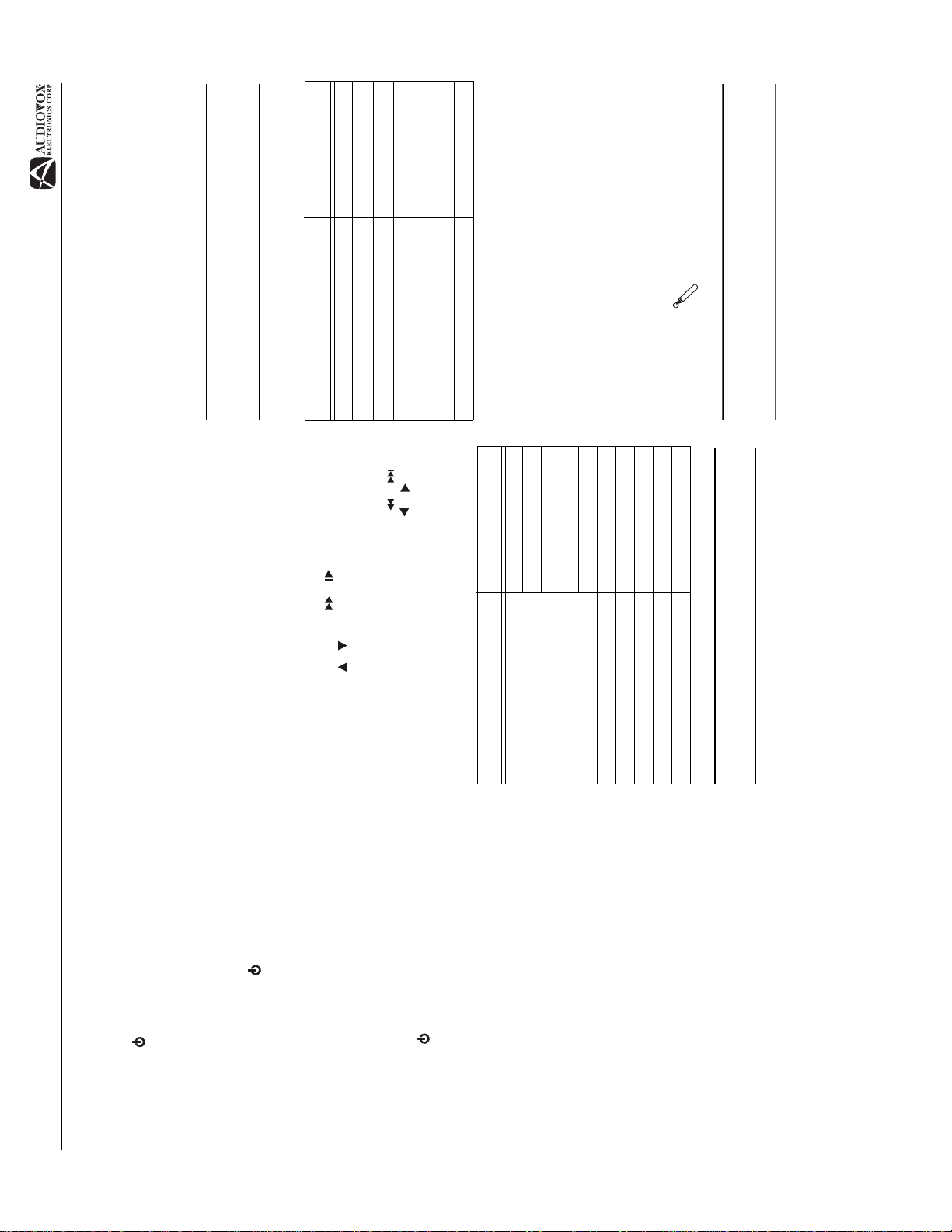
[RESET] Button
Item Rango de Ajuste
Saliendo del Menú de Control de Audio
Presione y mantenga el botón VOL/LOC/DX (6) o deje de
hacer ajustes por unos segundos para salir del menú de
control de audio.
Menú de Control de Audio
La función de Control de Audio le permite ajustar fácilmente su
sistema de audio para alcanzar las características acústicas de su
vehículo, las cuales varían de acuerdo al tipo de vehículo y sus
Table 6: Table 6: Ajustes de Audio de Seis Canales
Control de Audio de Seis Canales
NOTA: Antes de ajustar el volumen de cualquier altavoz,
por favor refiérase a "Configuración Surround" en la
página de Menú de CONFIGURACIÓN SURROUND.
(6) en el panel delantero una vez
VOL/LOC/DX
medidas. Para obtener el mejor sonido posible de su nuevo
sistema, asegúrese de ajustar la configuración de sus altavoces
también. Una configuración adecuada de balances izquierdo-
derecho y delantero-trasero potencia los efectos del ecualizador de
la cabina.
Accediendo al Menú de Control de Audio
Presione el botón
para mostrar el menú "AUDIO".
Volumen Maestro 00 a 40
Volumen de Canal Delantero Izquierdo -10 a +10
Volumen de Canal Delantero Derecho -10 a +10
Volumen de Canal Trasero Izquierdo -10 a +10
Volumen de Canal Trasero Derecho -10 a +10
Volumen de Canal Central -10 a +10
Volumen de Altavoces de Graves -10 a +10
Zona Trasera
Si se instala un monitor en la zona trasera y se lo conecta a
la salida AV de la zona trasera, los pasajeros del asiento
trasero pueden controlar la salida de DVD utilizando el
control remoto de la zona trasera. Vea CONTROL REMOTO
DE ZONA MÚLTIPLE por instrucciones.
Reinicio del Sistema
Para corregir una interrupción del sistema u otra operación
irregular, utilice la punta de un lápiz para presionar el botón
de reinicio (RESET, 22) ubicado en la esquina delantera
derecha inferior de la unidad. Luego del reinicio del sistema,
la unidad reestablece todas las configuraciones de fábrica.
(6) en el panel
Plano
Jazz
Pop
Clásico
VOL/LOC/DX
(6), presione los botones ( )/( )
Table 5: Ajustes de Audio
VOL/LOC/DX
Función Audio Rango de Ajuste
Seleccionando una Función de Audio para Ajustar
Presione continuamente el botón
Ajustando una Función de Audio
Rote el botón
(17, 19) en el control remoto, o presione los botones ( )/( ) (16,
17) en el joystick para ajustar la función seleccionada con la
delantero, o presione los botones ( )/( ) (14, 22) en el control
remoto o los botones ( )/( ) (18, 19) en el joystick para
seleccionar la función de audio a ajustar.
configuración deseada.
EQ (Ecualizador) Usuario
Treble (Agudos) -7 a +7
FADE (Balance Delantero - Trasero) -7 a +7
BAL (Balance Derecho - Izquierdo) -9 a +9
SUB.W (Altavoz de graves) -9 A +9
Loud (Volumen) Off (Apagado), 1-4
NOTA: Si la unidad se reinicia mientras está en ejecución
un DVD, el DVD reasume su reproducción una vez que el
reinicio se complete.
Enmudecedor de Línea
Si el cable "MUTE" (enmudecedor) está conectado, la salida
del audio se enmudece cuando una llamada de teléfono se
NOTA: Los niveles de Graves y Agudos son ajustables
únicamente cuando el EQ (ecualizador) está en modo "User".
La función de Volumen (Loud) compensa las deficiencias en
el rango de sonidos en niveles bajos. Los niveles de
volumen van desde 1-4 o "off" (apagado). Cuando la función
de Volumen (Loud) está encendida, LOUD aparece en
pantalla.
recibe en el teléfono del auto o cuando se realiza navegación
verbal.
35
AV1410
INSTRUCCIONES DE OPERACIÓN
Encendido / Apagado
Presione el botón /MUTE (1) para encender la unidad. Los
botones en la delantera de la unidad se encienden y
"WELCOME" aparece brevemente en el panel LCD (17),
seguido por el modo actual. Si la pantalla TFT está abierta,
solamente se exhibe el modo actual. También puede
unidad. El monitor se mueve hacia adentro del
compartimento principal y la pantalla LCD muestra "BYE-
encender la unidad presionando el botón OPEN (2) y
abriendo la pantalla TFT.
Presione y mantenga el botón /MUTE (1) en el panel
delantero o el botón POWER (4) en el remoto para apagar la
BYE".
Confirmación Bip Audible
Un sonido audible confirma la selección de cada función.
Este sonido no puede ser desactivado.
Mute
Presione el botón /MUTE (1) en el panel delantero o el
botón MUTE (3) en el remoto para enmudecer el volumen de
la unidad. Presione el botón MUTE nuevamente para
restablecer el volumen. "MUTE" aparece en el monitor LCD.
Ajustar el volumen o utilizar cualquiera de las funciones de
configuración de audio cancela la función de enmudecer.
Selección de Fuente de Reproducción
Presione el botón SRC/P.MODE (15) en el panel delantero o
el botón SRC (8) en el remoto para cambiar entre las fuentes
de reproducción disponibles en el orden siguiente: TUNER,
DVD, Cambiador de CD, AUX IN o CAMERA (cámara de
video de visión trasera). El modo de reproducción aparece
en las pantallas TFT y LCD.
Modo AUX IN
Un dispositivo periférico externo se puede conectar a esta
unidad vía una salida RCA y "AUX-IN".
Modo CAMERA
El modo "CAMERA" (CÁMARA) solamente está disponible si
la cámara está conectada y mientras se maneja en reversa.
Para instalar una cámara de video de visión trasera, conecte
el cable de entrada de video al cable de salida de la cámara.
(ROTARY ENCODER, 6) en el panel delantero o presione
los botones VOL+/VOL- (15,16) en el control remoto.
Cuando el volumen alcanza "0" o "40", un sonido como bip
indica que el límite de ajuste se alcanzó. El volumen va
desde "0" a "40". La pantalla LCD o TFT exhiben el nivel de
Ajuste de Volumen
Para subir o bajar el volumen, gire el codificador giratorio
volumen por 3 segundos.
Page 40

AV1410
menú de Configuración General.
remoto o los botones o (18, 19) en el joystick para
mover el cursor a la posición de hora ("Hour") o de
minuto ("Min").
remoto o los botones o (16, 17) en el joystick para
ajustar la hora o minutos.
hasta que el reloj destelle en la pantalla LCD.
mover el cursor a la posición de hora ("Hour") o minuto
("Min").
confirmar la configuración.
ajustar la hora o minutos.
la configuración.
Poniendo en Hora el Reloj
Ajustando una Función
Mtodo 1 – Pantalla TFT abierta:
1. Ingrese en el campo de opción para la función que
1. Acceda a la configuración del reloj ("Clock") bajo el
2. Presione los botones o (14, 22) en el control
(20) en la unidad. Un submenú aparece en segunda fila
con la opción seleccionada remarcada en celeste.
desea ajustar presionando el botón (18) en el con-
trol remoto o presionando el botón ENTER (joystick)
2. Seleccione un nuevo valor presionando los botones
3. Presione los botones o (17, 19) en el control
o (14, 22) en el control remoto o los botones o
(18, 19) en el joystick.
Método 2 - Pantalla TFT cerrada:
Table 7: Funciones del Menú de Configuración General
1. Presione y mantenga presionado el botón DISP (5)
2. Presione los botones o (18, 19) en el joystick para
Configuración Opciones Función
4. Presione el botón (14) en el control remoto para
o (14, 17, 19) en el control remoto, o los botones
o (16, 17) en el joystick. El nuevo valor se remarca
en celeste y la configuración se completa.
3. Confirme su selección presionando los botones , ,
3. Presione los botones o (16, 17) en el joystick para
4. Presione el botón DISP (5) en la unidad para confirmar
Regresar al Men de Configuracin de
Sistema
Para regresar al men de Configuracin de Sistema, muvase
hasta , luego presione el botn en el control remoto.
Menú de configuración de ASP
El Menú de Configuración de ASP le permite realizar ajustes
de audio finos.
Accediendo al Men de Configuracin de ASP
Para acceder al Men de Configuracin ASP (ASP CONFIG),
presione los botones de direccin en el joystick (16, 17, 18,
19) o en el control remoto (14, 17, 18, 19, 22) para remarcar
CONFIG ASP en verde. Presione el botn (18) en el
control remoto para entrar al men de Configuracin de ASP
(ASP CONFIG). Un men aparece con la opcin para el primer
tem, Frecuencia Central de Graves (Bass Center Freq,
resaltado en celeste.
ada basada en el país en donde
reside.
USA2
Arabia
China
Sudamérica
Radio USA1 Seleccione la configuración apropi-
Europa
horas utilizando AM y PM.
Modo Reloj 12H El reloj muestra el horario en 12
horas hasta las 23:59.
24H El reloj muestra el horario en 24
cambia automáticamente basada
Sistema TV Automático La salida de color de la señal se
en el disco actual.
formato estándar NTSC.
NTSC Las señales de color salen en el
formato estándar PAL.
PAL Las señales de color salen en el
mente cuando la unidad se
enciende.
OPEN (1) para abrir el panel TFT.
Encendido El panel TFT se abre automática-
Apagado Usted debe presionar el botón
Apertura
Automática
del TFT
solamente.
Inglés Los menúes se muestran en inglés
Lenguaje de
OSD
Reloj (HH:MM) Vea "Ajuste del reloj" para aprender
cómo se pone en hora el reloj.
Volver al menú anterior.
36
MENÚ DE CONFIGURACIÓN DE SISTEMA
En modo de Configuración de Sistema ("System Setup"), están
disponibles para ajustes la Configuración ASP ("ASP CONFIG") y
Configuración General ("GENERAL SETUP"). La configura ció n se
puede realizar presionando el botón dedicado en el control remoto o
USA1
DIRECTION BUTTONS
General Setup
en el panel delantero. Para configuraciones del sistema, presione
el botó SYS SETUP (31) en el control remoto para ingresar al menú
de Configuración del Sistema ("Systema Setup"). "ASP CONFIG" se
remarca en verde.
Menú de Configuración General
Accediendo al Menú de Configuración General
Para acceder al Menú de Configuración General ("GENERA L
SETUP"), presione los botones de dirección en el joystick (16, 17,
18, 19) o en el control remoto (14, 17, 18, 19, 22) para rem a rcar
"GENERAL SETUP" en verde.
Presione el botn (18) en el control remoto para entrar al
men de Configuracin General (GENERAL SETUP). Un men
aparece con la opcin para el primer tem, Radio, resaltado en
luz azul.
Seleccionando una Función para Ajuste
Presione los botones o (14, 22) en el control remoto o
los botones o (18, 19) en el joystick para seleccionar la
función a ajustar.
Page 41
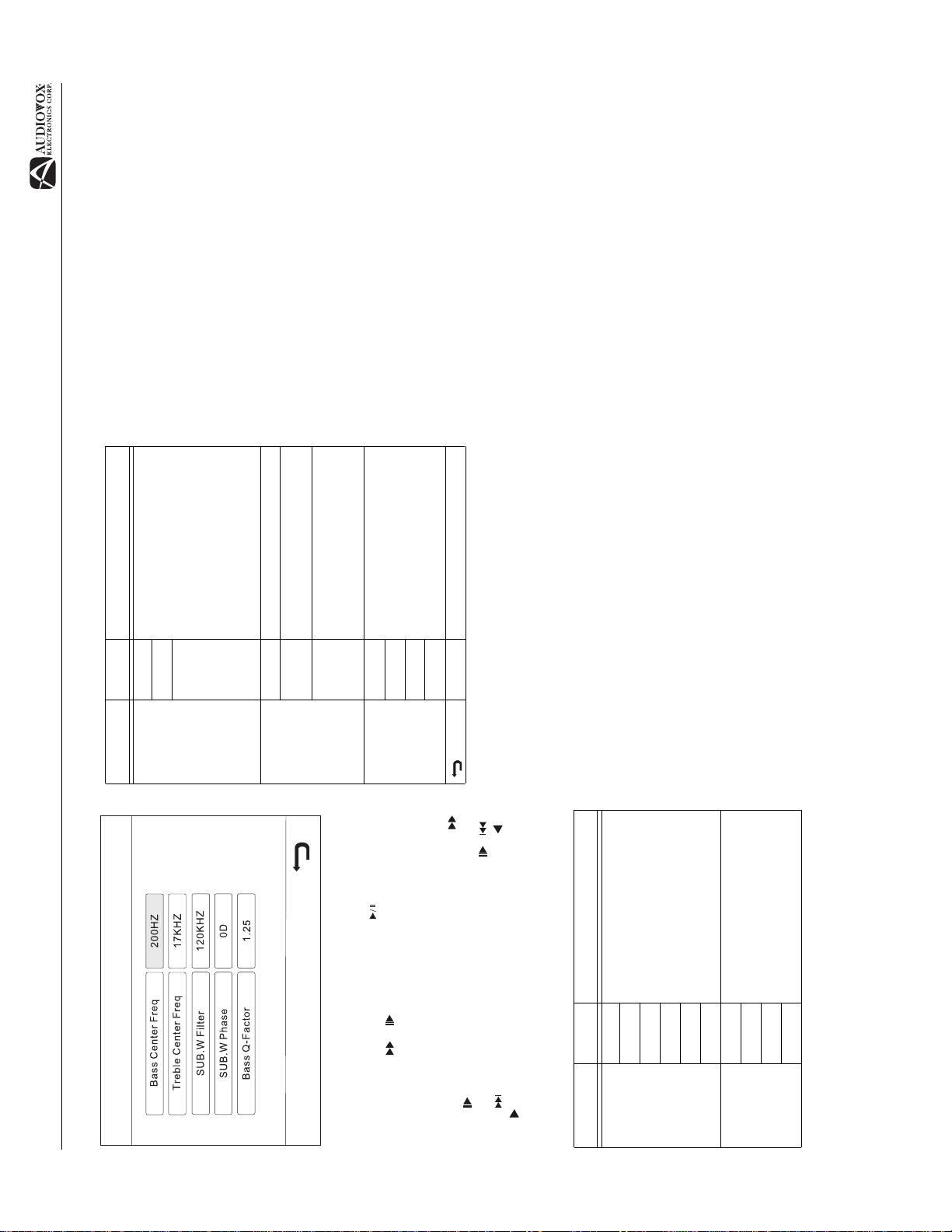
Table 8: Funciones de Menú de Configuración de ASP
Configuración Opciones Función
80Hz Seleccionando una frecuencia de
Filtro de
cruzamiento configura una frecuen-
cia de corte del LPF (filtro de paso
bajo) del altavoz de graves (sub-
120Hz
Altavoz de
Graves
160Hz
woofer) y el HPF (filtro de paso alto)
del altavoz "SMALL". La configu-
ración de frecuencia del Cruzamiento
no tiene efecto si el altavoz de graves
está en "OFF" o si cualquier otro
altavoz está configurado en
"LARGE".
0D Salida de altavoz de grave en fase
180D Salida del altavoz de graves FUERA
Fase de
Altavoz de
Grave
DE fase.
NOTA: Dependiendo de su insta-
lación, revertir la fase del altavoz de
graves puede incrementar la salida
de Graves.
Central de Graves, ajustar el Factor
Q de Graves altera la salida afilada
de Graves.
1.0 Cuando se selecciona la Frecuencia
1.25
Factor Q de
Graves
Volver al menú anterior.
1.5
2.0
Saliendo del Menú de Configuración de
Sistema
Para salir del modo de configuración y reasumir una
reproducción normal, presione el botón de Configuración de
Sistema (SYS SETUP, 31) en el control remoto o el botón
DISP (5) en el panel delantero.
seleccione la Frecuencia Central de
Graves para alcanzar el mejor efecto
de Graves.
60Hz De acuerdo a la fuente de audio,
80Hz
100Hz
130Hz
150Hz
200Hz
seleccione la Frecuencia Central de
Agudos para alcanzar el mejor efecto
de Agudos.
10KHz De acuerdo a la fuente de audio,
12.5KHz
15KHz
17KHz
37
AV1410
ASP Config
Ajustando una Función
1. Ingrese en el campo de opción para la función que
desea ajustar presionando el botón (18) en el con-
trol remoto o presionando el botón ENTER (joy-
stick) (20) en la unidad. Un submenú aparece en
segunda fila con la opción seleccionada remarcada en
celeste.
(16, 17) en el joystick. El nuevo valor se remarca en
o (14, 22).
o (14, 17, 19) en el control remoto, o los botones o
celeste y la configuración se completa.
Table 8: Funciones de Menú de Configuración de ASP
Configuración Opciones Función
Frecuencia
Central de
2. Seleccione un nuevo valor presionando los botones
3. Confirme su selección presionando los botones , ,
Graves
Frecuencia
Central de
Agudos
Page 42

AV1410
seleccionar la estación almacenada correspondiente.
2. Presione el botón de preselección (8-13) para
Cambio a Fuente de Radio
Presione el botón SRC (15) en el panel delantero o en el
control remoto (8) para cambiar a la fuente del RADIO. La
pantalla TFT o LCD del Sintonizador aparece.
6
5
función de Almacenaje Automático.
Almacenamiento Automático (AS)
Almacenamiento Automático de Estaciones Fuertes
Para seleccionar seis estaciones fuertes y almacenarlas en
la banda actual:
1. Seleccione una banda (si es necesario).
2. Presione AS (26) por > 2 segundos para activar la
Selección de banda FM/AM
Presione el botón BAND (14) en el panel delantero o en el
control remoto (20) para cambiar entre las bandas
siguientes: FM1, FM2, FM3, AM1, y AM2.
Sintonizador Automático
Presione y mantenga el botón (19) en el control remoto o
el botón (17) en el joystick para buscar la siguiente
Las nuevas estaciones reemplazan las almacenadas
anteriormente en esa banda.
estación de radio disponible incrementando la frecuencia de
sintonía. Presione el botón nuevamente para detener la
búsqueda.
10 segundos en cada estación potente.
cuando la estación deseada se alcanza.
Utilizando el Escaneo de Estaciones Almacenadas
Para escanear las estaciones almacenadas en la banda
actual.
1. Seleccione una banda (si es necesario).
2. Presione AS por < 2 segundos. La radio se detiene por
3. Presione AS nuevamente para detener el escaneo
Presione y mantenga el botón (17) en el control remoto o
el botón (16) en el joystick para buscar la siguiente
estación de radio disponible bajando en la frecuencia de
sintonía. Presione el botón nuevamente para detener la
búsqueda.
Búsqueda de Sintonía
Presione el botón (19) en el control remoto o el botón
(17) en el joystick para buscar la estación siguiente más alta.
1010
3
función Local. Cuando la última función Local se activa, el
indicador "LOC" aparece encendido en la pantalla LCD o
TFT.
Buscador de Estaciones de Radio Local
(LOC)
Cuando la función Local está encendida, solamente se
Presione el botón (17) en el control remoto o el botón
(16) en el joystick para buscar la estación siguiente más baja.
delantero. Presione nuevamente LO/DX para apagar la
reproducen radios con señal fuerte. Para activar la función
Local, presione y mantenga el botón LO/DX (6) en el panel
Sintonía Manual
Presione los botones o (14, 22) en el control remoto o
los botones o (18, 19) en el joystick para incrementar o
bajar la frecuencia de sintonía un paso a la vez.
Utilizando Estaciones Configuradas
Previamente
Seis botones numerados almacenan y sintonizan estaciones
preseleccionadas por cada banda. T odas las seis estaciones
almacenadas en cada banda (P1 a P6) aparecen en la
cione una estación.
segundos. El botón de preselección aparece en el panel
pantalla TFT.
Almacenando una Estación
1. Seleccione una banda (si es necesario), luego selec-
2. Presione el botón de preselección (8-13) por tres
5
4
3
LCD.
Sintonizando una Estación
1. Seleccione una banda (si es necesario).
38
Loc
ST
P1
11 2
4 1
OPERACIÓN DEL RADIO
Pantalla del Sintonizador de TFT
2
8 9
7
1. Indicador de Banda de Radio Actual
2. Indicador de Frecuencia de Radio
3. Reloj
4. Indicador de Transmisión en Estéreo
5. Indicador de Transmisión de Señal Local Fuerte
6. Estaciones de Radio Preseleccionada
7. Modo de Reproducción de Zona Delantera
8. Modo de Reproducción de Zona Trasera
9. Nivel de Ecualizador Definido por el Usuario
10. Indicador de Configuración de Volumen
11. Indicador de Estaciones Actualmente en Memoria
Pantalla LCD del Radio
1
1. Indicador de Banda de Radio Actual
2. Indicador de Frecuencia de Radio
3. Indicador de Estaciones Actualmente en Memoria
4. Indicador de Transmisión en Estéreo
5. Indicador de Transmisión de Señal Local Fuerte
Page 43
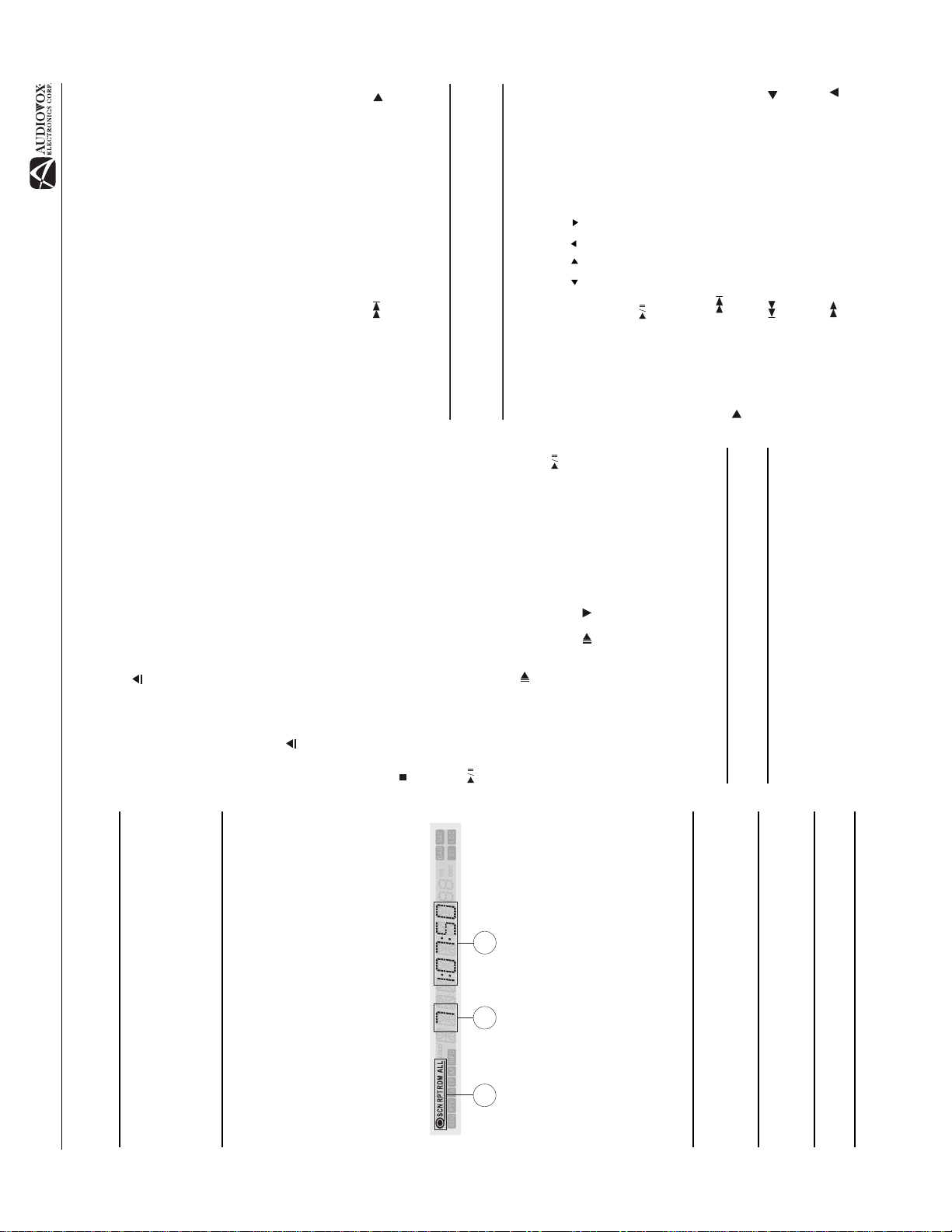
para configurar el punto de partida (A) de la sección
repetida.
punto de finalización deseado (B) de la sección
• Presione el botón REPT A-B (6) en el control remoto
• Presione el botón REPT A-B una vez que alcanzó el
la configuración de la sección A-B y detener la
• Presione el botón REPT A-B nuevamente para cancelar
ejecución en repetición.
Reproducción Aleatoria
Con la reproducción de un DVD, VCD o CD, presione el
botón 5/RDM (12) en el panel delantero o el botón RDM (33)
repetida. La porción seleccionada del DVD se repetirá
ahora continuamente.
en el control remoto para activar la reproducción aleatoria y
reproducir todos los capítulos/pistas en orden aleatorio.
"Shuffle On" aparece en pantalla.
Presione el botón (19) en el control remoto o el botón
(17) en el joystick para buscar la estación aleatoria siguiente.
Presione el botón RDM nuevamente para apagar la
reproducción aleatoria. "Shuffle Off" aparece en pantalla.
Presione el botón (18) en el control remoto o ingrese el
botón ENTER (20) para confirmar su selección e iniciar la
reproducción.
NOTA: Cuando un VCD se está reproduciendo con PBC
encendido en "On", el activar la reproducción aleatoria
automáticamente apaga el PBC.
Accediendo al Menú DVD
Presione el botón MENU (1) en el control remoto para
mostrar el menú de DVD principal. Utilice los botones
direccionales (flechas) ( , , y ) en el joystick (16, 17,
seleccionar un título diferente para reproducir.
18, 19) para seleccionar un título del menú.
Presione el botón TITLE (2) en el control remoto para
(17) en el joystick para avanzar al próximo capítulo en el
Moviéndose a Través de Capítulos
Presione el botón (19) en el control remoto o el botón
DVD.
Presione el botón (17) en el control remoto o el botón
(16) en el joystick para ir al capítulo previo.
Avance Rápido/Retroceso Rápido
Presione el botón (14) en el control remoto o el botón
(18) en el joystick para avance rápido. Mantenga
39
Eyectar un Disco
AV1410
OPERACIÓN DEL DVD
Presione el botón (21) en el panel delantero o en el control
remoto (25) para eyectar al disco. La unidad
automáticamente vuelve al modo Radio. Usted puede
eyectar el disco con la energía apagada y la unidad
permanecerá apagada luego de que el disco se haya
NOTA: Cuando está adecuadamente instalado, el video
en DVD no puede reproducirse en la pantalla TFT
principal a menos que el freno de estacionamiento esté
puesto. Si usted intenta ver un DVD mientras el vehículo
está en movimiento, la pantalla TFT muestra "PARKING"
con un fondo azul. Las pantallas de video traseras, si
corresponde, operarán normalmente.
eyectado.
Reinicie el Mecanismo de Carga
Si el disco se carga anormalmente o si ocurre una operación
Abriendo / Cerrando la Pantalla de Video TFT
Abriendo la Pantalla TFT
del mecanismo central anormal, presione y mantenga el
botón (21) en el panel delantero o el control remoto (25)
Para abrir la pantalla de video TFT, presione el botón OPEN
(2). La unidad hace un ruido de bip y luego se abre.
para reiniciar el mecanismo de carga. Se reasume la
operación normal.
(2) nuevamente para cerrar la pantalla
OPEN
Cerrando la Pantalla TFT
Presione el botón
Controlando la Reproducción
Deteniendo la Reproducción
TFT. Si la pantalla está en la posición "IN", la misma se mueve
hacia afuera antes de cerrarse. Una vez que la pantalla TFT está
cerrada, el panel LCD muestra el estado actual.
/BAND (20) en el control remoto para detener la
Presione el botón STOP (13) en el panel delantero o el botón
reproducción del DVD.
Pausando la Reproducción
Pantalla LCD del DVD
en el control remoto (18) para pausar o reasumir la
Presione le botón SRC (15) en el panel delantero o el botón
reproducción del disco.
Ejecución en Cámara Lenta
Presione el botón (22) en el control remoto o el botón
2
1
3
1. Capítulo en Reproducción Actualmente
(19) en el joystick para ejecutar el título actual en cámara
lenta a ½, ¼, 1/6 o 1/7 de la velocidad normal. Presione
(18) para reanudar la reproducción normal. Continúe
en Repetición; RDM - Reproducción leatoria; ALL -
Reproducción de Todos los Discos
2. Tiempo de Reproducción Actual
3. SC - Reproducción en Escaneo; RPT - Reproducción
presionando los botones o para bajar la velocidad de
reversa.
Reproducción en Repetición
Presione el botón 4/REP (1 1) en el panel delantero o el botón
Insertar/Expulsar Disco
Luego de insertar un disco DVD, el modo DVD se inicia y
comienza la reproduccin del disco. Si la pantalla TFT est
REPT (7) en el control remoto para alternar el modo de
repetición de acuerdo a lo siguiente:
cerrada, el indicador de DVD aparece iluminada en la
pantalla LCD.
• DVD Repetir Título, Repetir Capítulo, Apagar Repetir
• VCD (PBC apagado): Repetir Simple, Apagar Repetir
NOTA: Si el Seguro de Padres (Rating) se activa y el
disco que se inserta no est autorizado, se debe ingresar
un cdigo de 4 dgitos y/o el disco debe ser autorizado
NOTA: Para una reproducción VCD, la función repetir no
está disponible si PBC está encendido.
Función de Repetición Seccional (A-B)
Utilice la función A-B para definir un área específica de un
disco para repetir.
(vea Men RATING (Bloqueo de Padres).
Usted no puede insertar un disco si hay un disco ya en la
unidad o si est apagada.
NOTA: DVD-R y DVD-R W no se reproducirn al menos que
la sesin de grabacin est cerrada y el DVD finalizado.
Page 44

AV1410
Zoom (Acercamiento de imagen)
Presione el botón ZOOM (23) en el control remoto para
agrandar y panear la imagen del video utilizando las
siguientes opciones: "Q1", "Q2", "Q3", y "OFF".
Discos con Lenguaje Múltiple (DVD
Solamente)
Cambiando el Lenguaje del Audio
Si usted está mirando un disco grabado en múltiples
lenguas, presione el botón AUDIO (5) en el control remoto
para elegir un lenguaje.
Cambiando el Lenguaje del Subtítulo
Para modo DVD, usted
puede elegir el
buscador de Hora o
Ttulo/Captulo.
remoto para elegir el lenguaje en el cual le gustaría que
Si usted está viendo un disco grabado en múltiples lenguajes
con subtítulos, presione el botón SUBTITLE (9) en el control
Para modo DVD, usted
puede elegir el
buscador de Hora o
aparezcan los subtítulos.
Ttulo/Captulo.
NOTA: Durante la reproducción de un VCD, presione el
botón AUDIO (5) en el control remoto para elegir entre
Canal Izquierdo, Canal Derecho y Estéreo.
For VCD mode, press
the GOTO button to
PBC (Control de Reproducción) (VCD
Solamente)
choose between Track
Search, Disc Search
and Exit
Para VCDs con funcionalidad de reproducción, PBC (control
de reproducción) provee controles adicionales para la
reproducción de un VCD.
Presione le botón MENÚ (1) en el control remoto para
alternar la función PBC entre encendido o apagado "On"/
"Off". Una vez que el PBC esté encendido, la reproducción
comienza de la pista uno de la lista de reproducción.
NOTA: Cuando el PBC se activa, el avance rápido,
reproducción lenta y pista previa/siguiente están
disponibles. Repetir y seleccionar pista directa no están
disponibles.
Cuando el PBC está activo, seleccionar aleatorio, escaneo o
búsqueda automáticamente desactiva el PBC.
Información de Reproducción
Durante la reproducción de DVD y VCD, presione el botón
DISP (10) en el control remoto para mostrar información de
reproducción en pantalla incluyendo el medio en
reproducción y el tiempo de reproducción actual.
Información de Reproducción de DVD
La siguiente información se muestra en la parte superior de
la pantalla durante la reproducción de un DVD:
• Para modo DVD, usted puede elegir el buscador
de Hora o Título/Capítulo.
• Para modo VCD, presione el botón GOTO para
40
elegir entre Búsqueda de Pista (Track Search),
Búsqueda de Disco (Disc Search) y Salir (Exit).
numérico (29) en el control remoto.
el botón ENTER (joystick) (20) para ir a una ubicación
específica en el disco.
(13) en el control remoto para alternar entre los ángulos
disponibles en la imagen en pantalla.
simultáneamente desde diferentes ángulos. Para discos
grabados en múltiples ángulos, presione el botón ANGLE
de
Altavoz
Altavoz
Altavoz
Altavoz
Delante
Graves
Central
Trasero
ro
3. Ingrese una hora en el campo utilizando el teclado
4. Presione el botón (18) en el control remoto o ingrese
XXX X
Capítulo Directo / Selección de Pista
Durante la reproducción del DVD,
VCD y CD, usted puede utilizar el
teclado numérico en el control
remoto (29) para acceder a una
pista directamente.
Viendo un Ángulo de
Imagen Alterno (DVD
Solamente)
5. Presione el botón GOTO nuevamente para salir.
XXX X
Algunos DVDs contienen escenas que han sido grabadas
presionando y soltando el botón para incrementar la
velocidad "2X" a "4X", "8X" y "20X". Continúe presionando
los botones o para reversa rápida.
Escaneo
Presione el botón AS (26) para ejecutar los primeros diez
segundos de cada capítulo. Presione AS nuevamente para
detener la función de escaneo y ejecute el capítulo actual.
Alternando Entre Modo de 2 Canales y de 6
Canales
Presione y mantenga el botón 5/2-6CH (12) en el panel
delantero para cambiar entre salida de altavoz de 2 canales
Table 9: Opciones de Salida de Altavoz
(Modo DownMix) y de 6 canales (Modo 6CH Tot al). Audio de
2 canales es para CD y MP3, y audio de 6 canales es para
DVD. Dependiendo del canal seleccionado y de la
configuración de su altavoz, la salida de audio varía de
acuerdo a la tabla siguiente.
Altavoces
Configuración de
Modo 2CH X X
Reproduzca audio de
2 CH en modo de 6
CH con Surround
apagado.XReproduzca audio de
ingresar al modo GO TO.
remoto o los botones o (18, 19) en el joystick para
seleccionar una categora (remarcada en azul).
2 CH en modo de 6
CH con Surround
encendido.
Reproduzca audio de
6CH en modo de
6CH
NOTA: La información en la tabla precedente es válida
solamente cuando los valores de configuración para el
Altavoz Delantero, Altavoz Central y Altavoz Surround
están configurados en bajo ("low").
Búsqueda Goto
Durante la reproduccin de DVD o VCD, realice los siguientes
pasos para utilizar la funcin GOTO para acceder a una
ubicacin especfica en el disco:
1. Presione el botn GOTO (21) en el control remoto para
2. Presione los botones o (14, 22) en el control
Page 45

Table 11: Símbolos de Disco
Símbolo Significado
Pacífico Este
del Norte, Egipto, Sudáfrica y Oriente Medio.
Tailandia, Indonesia y Asia del sudeste.
Central y América del Sur, Islas Oceánicas del
Pacífico Sur/Oceanía.
Central, Europa del Este, Corea del Norte,
África del Norte, Asia Noroeste.
Indica el código de área donde el disco se puede
pasar.
• Región 1: USA, Canadá, Islas del Océano
• Región 2: Japón, Europa de Oeste, Europa
• Región 3: Taiwán, Hong King, Corea del Sur,
• Región 4: Australia, Nueva Zelanda, América
• Región 5: Rusia, Mongolia, India, Asia
• Región 6: China Continental
• TODO: Todas las Regiones
La siguiente información se muestra en la parte inferior de la
pantalla durante la reproducción de un VCD en modo de 2
Tiempo de
Repord. Máx.
133 minutos
242 minutos
266 minutos
(Método MPEG 2)
74 minutos
484 minutos
41
Número de lenguajes de voz grabados. El
número dentro del ícono indica el número de len-
guajes en el disco (máximo de 8).
Número de lenguajes en subtítulo disponibles en
el disco (máximo de 32).
Número de ángulos provistos (máximo de 9).
Proporción de imagen disponible. "LB" significa
Letter Box (Buzón) y "PS" significa Pan/Scan
(paneo/escaneo). En el ejemplo en la izquierda, el
Table 10: Propiedades del Disco
Lado simple capa simple (DVD-5)
Lado simple capa doble (DVD-9)
Lado doble capa simple (DVD-10)
Lado doble capa doble (DVD-18)
Lado simple capa simple (VCD) (Método MPEG 1)
Lado simple capa simple 74 minutos
actual para la zona delantera.
reproducción actual para la zona trasera.
(FLAT)
configurada a volumen de Nivel 1.
canales:
• Delantero DVD: "DVD" es la fuente de reproducción
• Trasero: AUX IN - "AUX IN" es la fuente de
• EQ: PLANO - El ecualizador está configurado en plano
Información de Disco General
• Volumen: Nivel 1 - La opción de Volumen está
Símbolo Propiedades de Disco de 12 cm
Table 11: Símbolos de Disco
Símbolo Significado
video 16:9 se puede convertir a video Letter Box.
AV1410
que está reproduciendo actualmente.
DVD que está reproduciendo actualmente.
• T : 5/8 - "5 / 8" indica el quinto de 8 títulos en el DVD
• C : 2/16 - "2 / 16" indica el segundo de 16 títulos en el
• 00:41:28 - "00:41:28" indica el tiempo de reproducción
del título actual.
• 2 / 6 Eng - La información de lenguaje indica el
segundo lenguaje de 6 (Inglés) que actualmente está en
uso.
La siguiente información se muestra en la parte inferior de la
pantalla durante la reproducción de un DVD:
DVD AUX IN SURR 1 DSP
actual para la zona delantera.
• Delantero: DVD - "DVD" es la fuente de reproducción
• Trasero: AUX IN - "AUX IN" es la fuente de
reproducción actual para la zona trasera. "Surround" es
DVD AUX IN MPEG DSP
el sistema de codificación de audio actual. "DSP" indica
Procesamiento de Señal Digital.
Información de Reproducción de VCD
La siguiente información se muestra en la parte superior de
la pantalla durante la reproducción de un VCD:
que está reproduciendo actualmente.
del título actual.
• VCD2.0 - Formato del disco actual.
• T : 6/18 - "6 / 18" indica el sexto de 18 títulos en el VCD
• 00:02:18 - "00:02:18" indica el tiempo de reproducción
La siguiente información se muestra en la parte inferior de la
pantalla durante la reproducción de un VCD en modo de 6
canales:
actual para la zona delantera.
• Delantero DVD - "DVD" es la fuene de reproducción
• Trasero: AUX IN - "AUX IN" es la fuente de
reproducción actual para la zona trasera.
• "MPEG" es el método de decodificación en uso.
• "DSP" indica Procesamiento de Señal Digital
Page 46

AV1410
Pink noise en canal surround (envol-
vente) izquierdo
Pink noise en canal surround derecho
Pink noise en altavoz de graves
para mejor reproducción en volúmenes
bajos.
envolventes desde fuentes análogas o
digitales down-mix de 2 canales.
envolventes de películas digitales bit-
stream.
Aplique efectos matrizados a fuentes
altavoces centrales y delanteros para
crear un retraso en el tiempo entre 1 y
5 milisegundos para producir un efecto
mono.
Aplique efectos envolventes de pelícu-
las mejoradas.
Aplique efectos de música envol-
ventes.
en audio más preciso.
2. Seleccione un nuevo valor presionando los botones
NOTA: Para discos estándar sin formato para
"widescreen" o pantalla ancha, el uso de la proporción
o (14, 22) en el control remoto o los botones o
(18, 19) en el joystick.
16:9 distorsionará la imagen.
3. Confirme su selección presionando los botones , ,
Menú de AUDIO
(16, 17) en el joystick. El nuevo valor se remarca en
o (14, 17, 19) en el control remoto, o los botones o
Opciones Función
Apagado Detenga la salida de pink noise
Izquierda Pink noise en canal izquierdo
Centro P i nk noi se en canal central
Derecha Pink noise en canal derecho
Noise
Opciones Función
El AV1410 posee un generador Pink Noise incorporado para
ayudar a configurar los niveles relativos del altavoz para una
reproducción de audio en canal múltiple.
Table 14: Funciones del Menú AUDIO
ación
Configur
Pink
Table 12: Funciones de Menú LANGUAGE
celeste y la configuración se completa.
Menú LANGUAGE (Lenguaje)
Si un DVD soporta más de 1 Subtítulo o lenguaje en el Audio,
todos los lenguajes están disponibles para ser seleccionados
durante la reproducción. Si el DVD no soporta el lenguaje
seleccionado, entonces se utiliza el lenguaje
predeterminado. Durante la reproducción, presione el botón
SUBTITLE (9) o AUDIO (5) en el control remoto para
cambiar el lenguaje directamente. Esto no afectará la
configuración del menú DVD.
Configura
Surround
ción
Izquierdo
Subtítulos Inglés Seleccione el lenguaje predetermi-
Surround
Derecho
nado en el cual usted quiere ver los
subtítulos (si aplica).
Chino
Altavoz de
graves (sub-
Automático
woofer)
Apagado
DRC Apagado Emplee el Control de Rango Dinámico
nado en el cual usted quiere escuchar
Audio Inglés Seleccione el lenguaje predetermi-
Encendido
Apagado
Modo
el audio (cuando sea optativo).
Chino
Menú DVD Inglés Seleccione el lenguaje predetermi-
nado en el cual usted quiere ver el
Surround
Surround I Utilícelo para decodificar efectos
(Envol-
menú DVD (si aplica).
Chino
Surround II Utilícelo para decodificar efectos
vente)
Volver al menú anterior.
Menú VIDEO
Matriz SUR-
ROUND
Table 13: VIDEO Menu Features
Película
SURROUND
Música SUR-
Opciones Función
4:3 PS Con pantalla de 16:9, los lados izquierdo
ción
Configura
Forma del
5ms Ajuste la diferencia de tiempo entre los
ROUND
CNTR
y derecho están cortados
4:3 LB Con pantalla de 16:9, la parte de arriba y
TV (Pro-
porción)
4ms
CTRL
(control
de abajo están cortadas
central)
16:9 La imagen se presenta en vista ancha
3ms
con una proporción de 16:9
2ms
On Se muestra el indicador de ángulo (si
Marca de
1ms
aplica)
Ángulo
0ms
42
Volver al menú anterior.
Off No se muestra el indicador de ángulo
MENÚ DE CONFIGURACIÓN DEL DVD
En modo "DVD Setup" (Configuración de DVD),
"LANGUAGE" (Lenguaje), "VIDEO", "AUDIO", "SURR
SETUP" (Configuración surround) y "RATING" (control de
padres) están disponibles para su configuración. Esta
operación puede ser realizada utilizando el control remoto o
los controles con el joystick.
Accediendo a la Pantalla de Configuración
de DVD
Para configuraciones del sistema, presione el botó DVD
SETUP (31) en el control remoto para ingresar al menú de
DVD-Setup
Configuración de DVD ("DVD Setup"). "LANGUAGE"
(lenguaje), queda remarcado en verde..
LANGUAGE VIDEO AUDIO
RATING
SURR SETUP
desea ajustar presionando el botón (18) en el con-
trol remoto o presionando el botón ENTER (joystick)
(20) en la unidad. Un submenú aparece en segunda fila
con la opción seleccionada remarcada en celeste.
NOTA: Una vez que se completa la configuración del
DVD, las mismas se memorizan. Para volver a la
configuración de fábrica, presione el botón RESET (22)
en el panel delantero.
Menú de Acceso
Para acceder al menú (LANGUAGE, VIDEO, AUDIO, SURR
SET-UP o RATING), presione los botones de dirección en el
joystick (16, 17, 18, 19) o en el control remoto (14, 17, 18, 19,
22) para remarcar el menú deseado en verde.
Seleccionando una Función para Ajuste
Una vez dentro del menú, presione los botones o (14,
22) en el control remoto o los botones o (18, 19) en el
joystick para seleccionar la función a ajustar.
Ajustando una Función
1. Ingrese en el campo de opción para la función que
Page 47

tos para activar la función de
"Rating" (clasificación).
Seleccione el nivel de clasif i -
cación adecuado para la audien-
cia a la que se dirige.
Usted puede sustituir con una
clasificación más alta utilizando
su contraseña.
para reestablecer la configuración
de fabrica para el sistema de
clasificación solamente (Rating
system only).
Volver al menú anterior.
word.
SURROUND cuando seleccione las opciones de altavoz
para cada modo.
Table 16: Table 16: Funciones del Menú RATING
Table 15: Funciones de Menú de CONFIGURACIÓN
Opciones Función
n
Configuració
SURROUND
Contraseña _ _ _ _ Ingrese una contraseña de 4 dígi-
Función
s
Opcione
Configuración
1. Seguridad
Rating (clasifi-
delanteros tengan una buena sal-
Grande Utilícelo cuando los altavoces
FL (Izquierdo
Delantero) /FR
de Niños
2. G
cación)
ida de graves.
Pequeño Utilícelo cuando los altavoces no
(Derecho
Delantero)
3. PG
tengan una buena salida de
graves.
4. PG-13
5. PG-R
6. R
7. NC-17
8. Adulto
Reiniciar Seleccione "Reset" (reiniciar)
Carga de
Grande Utilícelo cuando los altavoces tra-
LR (Izquierdo Tra-
seros tengan una buena salida de
graves.
sero) /RR (Dere-
cho Trasero)
seros no tengan una buena salida
Pequeño Utilícelo cuando los altavoces tra-
de graves.
oces traseros.
Ninguno Utilícelo cuando no haya altav-
Fabrica
Presente Utilícelo cuando haya altavoz de
SUB (Altavoz de
graves o subwoofer.
Graves o Sub-
Para reestablecer la contraseña, ingrese el menú "RATING"
e ingrese la contraseña actual. Una vez que se ingresa la
contraseña correcta, usted accede al campo "Password" e
de graves o subwoofer.
tral tenga una buena salida de
graves.
tral no tengan una buena salida
Ninguno Utilícelo cuando no haya altavoz
woofer)
Pequeño Utilícelo cuando el altavoz cen-
CTR (Central) Grande Utilícelo cuando el altavoz cen-
NOTA: Guarde la contraseña y manténgala en un lugar
seguro para futura referencia. La clasificación de cada
disco está marcada en el disco, en su envoltorio o
documentación. Si el disco no tiene clasificación, la
función de bloqueo de padres no está disponible.
Algunos discos restringen solamente porciones del
disco y el contenido apropiado se verá. Para detalles,
ingresa la nueva contraseña.
de graves.
central.
Volver al menú anterior.
Ninguno Utilícelo cuando no haya altavoz
por favor refiérase a la descripción del disco.
Menú RATING (Bloqueo de Padres)
El sistema de DVD tiene una función de bloqueo de padres
incorporada para prevenir que personas no autorizadas vean
contenidos restringidos. Predeterminadamente, el sistema
de calificación está desbloqueado. Una vez configurado, el
bloqueo de padres se desbloquea solamente con la
contraseña correcta. Una vez que se ingresa la contraseña,
43
la calificación está lista para ser configurada.
Table 14: Funciones del Menú AUDIO
AV1410
Configur
FL
RL
FR
RR
altavoces traseros y delanteros para
crear un retraso en el tiempo entre 3 y
15 milisegundos para producir un
efecto en audio más preciso.
Opciones Función
15ms Ajuste la diferencia de tiempo entre los
12ms
9ms
6ms
ación
REAR
CTRL
(Control
Trasero)
3ms
0ms
Volver al menú anterior.
Menú de SURROUND SETUP (Configuración
Surround)
SURROUND SETUP
DSP
Multi-CH
ASP
Stereo
SUB
CTR
Para cambiar la configuración de los parlantes para modo de
2 canales, utilice los botones o (14, 22) en el control
remoto o los botones o (18, 19) en el joystick para
seleccionar "Stereo". Para cambiar la configuración de
altavoces para un modo de 6 canales, seleccione "Multi-CH".
Luego de seleccionar el modo de 2 o 6 canales, utilice el
botón (19) en el control remoto o el botón (17) en el
joystick para llegar a la configuración de altavoz en la parte
derecha. Lea las Funciones de Menú de CONFIGURACIÓN
Page 48
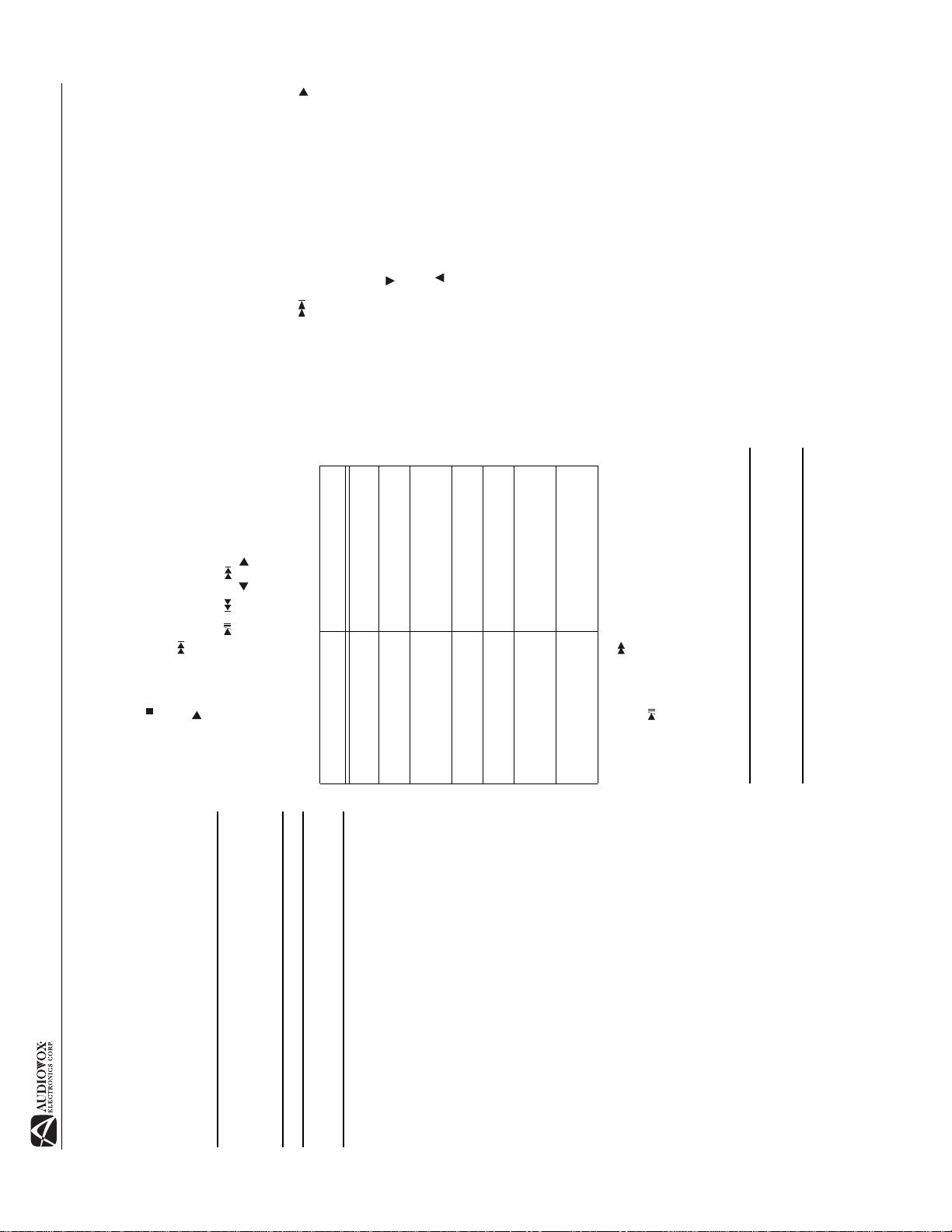
AV1410
o en el control remoto (8) para cambiar a modo Cambiador
de CD.
Reproducción Aleatoria
Durante la reproducción de un CD, presione el botón 5/RDM
(12) en el panel delantero o el botón RDM (33) en el control
remoto para activar la reproducción aleatoria y reproducir
todas las pistas en orden aleatorio. "Shuffle On" aparece en
pantalla.
Presione el botón 5/RDM nuevamente para reproducir
aleatoriamente todos los discos. Los indicadores "RDM" y
"ALL" aparecen iluminados en pantalla.
Presione el botón (19) en el control remoto o el botón
(17) en el joystick para buscar la estación aleatoria siguiente.
Presione el botón RDM nuevamente para apagar la
reproducción aleatoria. "Shuffle Off" aparece en pantalla.
Moviéndose a Través de los Discos
Presione el botón DISC (12) en el control remoto o el
botón 1/DISC- (8) en el panel delantero para ir al disco
previo.
Presione el botón DISC (11) en el control remoto o el
botón 2/DISC+ (9) en el panel delantero para ir al disco
siguiente.
en el disco y se detiene al final.
todos los archivos en el disco.
de manera aleatoria y se
detiene al final.
fico y se detiene.
archivo específico.
en una carpeta y se detiene al
final.
los archivos en una carpeta o
directorio.
botón /BAND (20) en el control remoto para detener
la reproducción del disco.
botón (17) en el joystick para ingresar el modo de
reproducción (PLAY MOD).
control remoto, o los botones o (16, 17) en el
joystick para elegir entre las siguientes opciones de
reproducción:
Table 17: Modos de Reproducción MP3/WMA
Modo de Reproducción Detalles de Reproducción
Disc Normal Reproduce todos los archivos
Repetición Repetir las reproducción de
Aleatorio (Shuffle) Reproduce todos los archivos
Pista Simple Reproduce un archivo especí-
Repetición de Pista Repetir la reproducción de un
Carpeta Normal Reproduce todos los archivos
Seleccionando un Modo de Reproducción
1. Presione el botón STOP (13) en el panel delantero o el
2. Presione el botón (19) en el control remoto o el
3. Presione los botones , , o (18, 17, 19) en el
Repetición de Carpeta Repite la reproducción de todos
4. Presione el botón (14) en el control remoto para
confirmar el modo de reproducción, luego presione el
botón (18) para iniciar la reproducción.
Operación del Cambiador de CD
Esta unidad es capaz de operar un cambiador de CD
SANYO. Por favor, utilice el control remoto provisto con su
cambiador cuando el mismo esté en uso.
NOTA: Las funciones Exploración (Scan), Aleatorio
(Random) y Repetición (Repeat) no están disponibles en
modo Cambiador de CD.
Accediendo al Modo de Cambiador de CD
Una vez que el cambiador de CD esté correctamente
conectado, presione el botón SRC (15) en el panel delantero
44
OPERACIÓN DEL CAMBIADOR/REPRODUCTOR DE CD
Las instrucciones para Insertar/Expulsar, Ejecutar/Detener,
Detener Ejecución, Selección de Pista, Avance Rápido/
Retroceso Rápido y Escaneo y Ejecución Aleatoria son las
mismas para operar DVD, CD, Cambiador de CD y MP3.
Por favor, vea la sección Operación del Equipo de DVD para
obtener información sobre estos temas.
de 12 caracteres: 3 caracteres
de 31 caracteres: 3 caracteres
NOTA: Luego de insertar el disco con la pantalla TFT
abierta, el título del disco y la pista (si está disponible),
junto con el número de pista y el tiempo de reproducción
aparecen en pantalla.
NOTA: El CD-R y CD-RW no funcionarán a menos que la
sesión de grabación se cierre.
Operación MP3/WMA
Este reproductor le permite pasar archivos MP3 grabados en
CD-ROM, CD-R y CD-RW. Para discos CD-RW, por favor
asegúrese que esté formateado utilizando un método
completo y no un método rápido para prevenir una operación
irregular del disco.
Compatibilidad del Formato MP3
Los formatos de nombre de archivo listados abajo son
compatibles con esta unidad:
• ISO 9660 - nombre de archivo: Extensión de archivo
• ISO 9660 - nombre de archivo: Extensión de archivo
• Joliet: 64 caracteres
Si el nombre del archivo o de la carpeta no cumple los
estándares del sistema de archivo ISO 9660, pude que no
aparezca o se reproduzca correctamente.
Utilice la siguiente configuración cuando esté comprimiendo
datos de audio para su disco MP3:
• Rango de Transferencia de Bits: 320kbps
• Frecuencia de Muestreo: 48kHz
Cuando esté grabando un MP3 a la capacidad máxima del
disco, deshabilite grabaciones adicionales. Para grabar en
un disco vacío hasta el máximo de la capacidad del disco,
utilice la configuración "Disc at once".
Reproduciendo Archivos MP3/WMA
Luego de insertar un disco MP3/WMA, los archivos pasarán
en la secuencia del directorio raíz.
Utilice el teclado numérico (29) del control remoto para
acceder a los archivos directamente.
Page 49
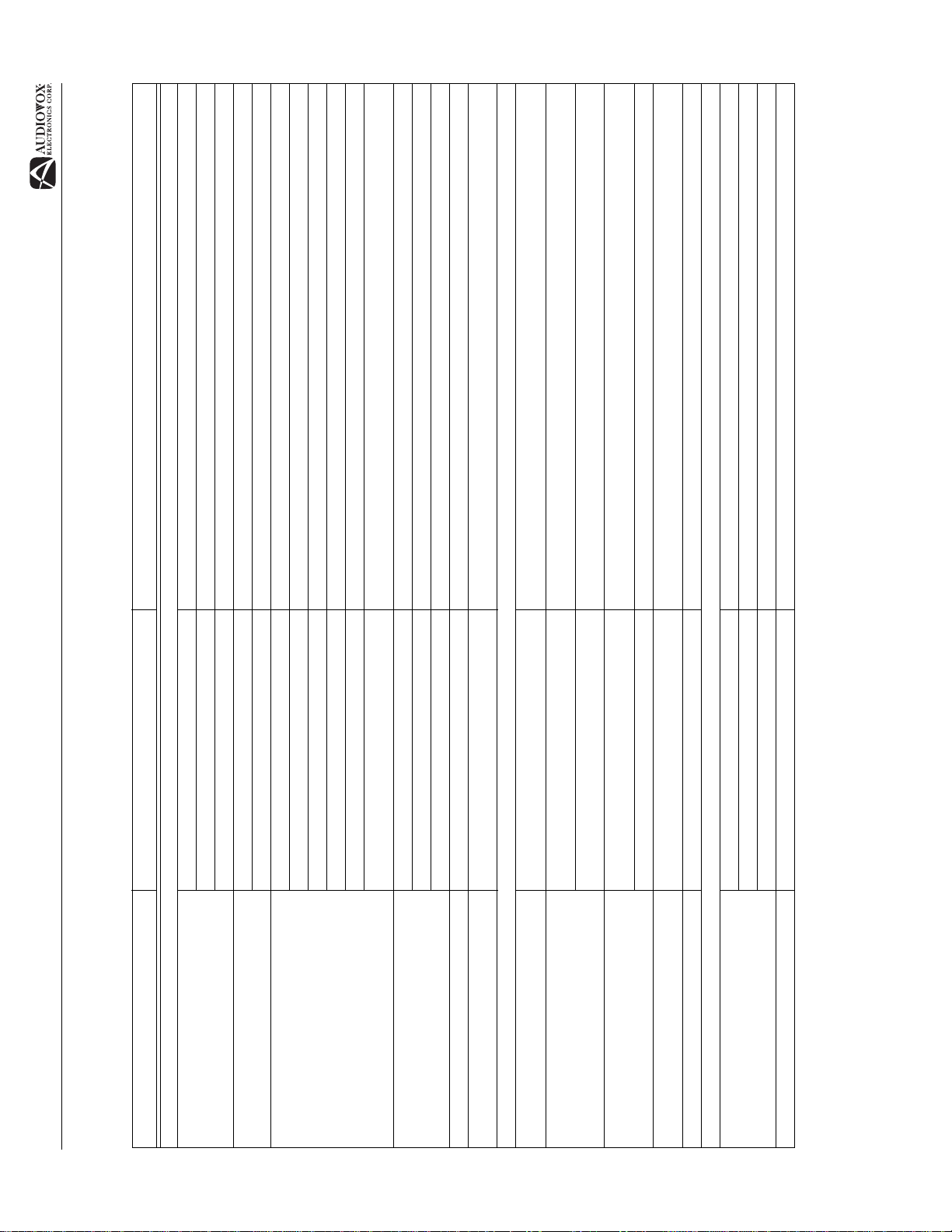
Table 18: Troubleshooting
Problema Causa Acción Correctiva
El fusible de la batería del auto se quemó Instalar un nuevo fusible con la clasificación adecuada
Aísle todos los cables de conexión del altavoz
Verifique el cableado y corríjalo
Encienda TFT Auto Open
Verifique el cableado y corríjalo
Detenga el vehículo en un lugar seguro y ponga el freno de estacionamiento
Cambie la configuración para acomodarse al disco
45
Operación Ilegal Presione el botón RESET localizado en la esquina derecha inferior del panel delantero
Batería instalada incorrectamente Quite la batería e instálela correctamente
Se puso el volumen muy bajo Increment e el nivel de volumen
Conexión "MUTE" inadecuada Revise el diagrama del cableado y verifique la conexión "MUTE"
Altavoces dañados Reemplace los altavoces
Balance de volumen fuertemente sesgado Ajuste el balance del canal a la posición central
El cable del altavoz está en contacto con una parte de
metal del automóvil
Potencia de parlante no compatible con la unidad Conecte altavoces adecuados
Altavoz está cortado Verifique el contacto del altavoz
Conexión incorrecta entre el ACC y el cable de batería
positivo
gada
miento
PRK SW está activado y el freno de esta cionamiento no
enganchó
sistema de TV
Conexiones de señal de video inadecuadas Verifique el cableado y corríjalo
Configuración de proporción incorrecto Utilice una configuración de proporción correcta
La antena del auto no está adecuadamente conectada Conecte el cable de control de antena del auto adecuadamente
Función LOCAL está activada Apague la función LOCAL
GENERAL
AV1410
SOLUCIÓN DE PROBLEMAS
La unidad no se encenderá El Fusible del Radio se quemó InstalInstalar un nuevo fusible con la clasificación adecuada
Control remoto no funciona Batería vacía Reemplace la betería por una nueva
No hay sonido o es bajo Conexión de salida de audio inadecuada Verifique el cableado y corríjalo
La unidad se reinicia sola cuando el motor está
apagado
MONITOR TFT
El Monitor no se abre automáticamente La apertura automática (Auto Open) del TFT está apa-
Calidad de sonido pobre o distorsión Disco pirata en uso Utilice copias originales
Malfuncionamiento del Tel-Mute El cable de "MUTE" está conectado a tierra Verifique que la conexión "MUTE" no esté a tierra y que esté apropiadamente aislada
No hay imagen Conexión incorrecta al cable de freno de estaciona-
Imagen destellante o interferencia en pantalla El DVD no es compatible con la configuración del
Imagen prolongada o proporción de pantalla alto/
ancho inadecuadas
El monitor se detiene en una posición incorrecta La ruta de movimiento está bloqueada Presione el botón OPEN para reiniciar el movimiento del monitor
SINTONIZADOR
Búsqueda de estaciones débil La antena del auto no está completamente extendida Conecte el cable de control de antena del auto adecuadamente
No puede insertar un disco Hay un disco adentro de la unidad Eyecte el disco actual e inserte uno nuevo
Page 50

AV1410
condiciones de humedad, puede aparecer co ndensación en el
panel LCD. Si esto ocurre, la pantalla no operará
apropiadamente hasta que la humedad se haya evaporado.
frecuentemente que en la unidad en su casa debido a las
condiciones ambientales del vehículo.
Table 18: Troubleshooting
7. Cuando el vehículo se calienta durante clima frío o bajo
Cambie la configuración del Bloqueo de Padres a una restricción inferior
Utilice un disco con código de región adecuado
8. Sugerimos que utilice un disco de limpieza en esta unidad más
46
Table 19: Mensajes de Errors
cm) dentro del reproductor, pues el mecanismo se puede dañar
debido a objetos extraños.
o sin adaptador, pues puede causar daños en el equipo y/o en
el disco. Tales daños no están cubiertos por la garantía de este
producto.
o frío extremos. Si tales condiciones se dan, espere hasta que
el interior del vehículo alcance una temperatura normal antes de
utilizar el reproductor.
4. Nunca inserte nada que no sea un disco compacto de 5" (12
5. No intente utilizar CD simples de 3" (8 cm.) en est a unidad, con
6. El reproductor de CD puede no operar apropiadame nte en calor
Problema Causa Acción Correctiva
El disco no se reproduce El disco está doblado o rayado Utilice un disco en buenas condiciones
Disco sucio o mojado Limpie el disco con una tela suave
El láser está sucio Limpie la punta del láser con un disco de limpieza
Se utiliza un disco incompatible Utilice un disco compatible
La clasificación del disco excede el límite del Bloqueo
de Padres
El código de región del disco no es compatible con la
unidad
El disco está al revés Inserte el disco con el sello hacia arriba
PCB no disponible en el disco
Imagen borrosa, distorsionada u oscura El disco es una copia ilegal Utilice un disco original
El PBC no se puede utilizar durante la reproduc-
ción de VCD
El disco está al revés Inserte el disco con el sello hacia arriba
El disco no está en el compartimento correspondiente Inserte un disco
PCB está encendido Apague el PCB
El archivo está dañado o mal grabado Cree nuevamente el disco con archivos buenos
LCD
El disco está al revés Inserte el disco con el sello hacia arriba
unidad
Mensaje Mostrado Causa Acción Correctiva
para limpiar el panel delantero o monitor. Una tela dura y deter-
gente que no es neutro (tal como alcohol) puede rayar o decol-
orar.
caliente, un circuito de protección automáticamente detendrá la
ejecución del disco. En este caso, deje que la unidad se enfríe
antes de utilizar nuevamente el reproductor.
Carga El disco está siendo leído
No hay repetición o búsqueda mientras se repro-
duce un VCD
MP3
Ocurrió una interrupción durante la reproducción Disco sucio o rayado Limpie el disco o reemplace
Se muestra un mensaje de reproducción incorrecta El mensaje es más largo de lo que puede mostrar el
Mensajes de Error
No Disc (no hay disco) El disco está sucio Limpie el disco con una tela suave
Disco Malo El disco está sucio Limpie el disco con una tela suave
Disco desconocido El formato del disco no es compatible con esta unidad
Region Error (Error de Región) El DVD no es compatible con el código de región de la
Error Operación del mecanismo ilegal Presione EJECT por 5 segundos para reiniciar el mecanismo de carga
Cuidado y Mantenimiento
1. Utilice solamente un p año de silicona limpio y detergen te neutro
2. No ponga agua o fluidos de limpieza en la unidad.
3. Si la temperatura dentro del reproductor llega a ser muy
Page 51

cintas, los discos compactos, los accesorios o los sistemas
eléctricos del vehículo. Esta Garantía no se aplica a aquellos
productos, o partes de los mismos, que según opinión de la
Compañía, hayan sufrido algún daño o fue dañado como
consecuencia de alguna alteración, instalación incorrecta,
maltrato, uso indebido, negligencia, accidente o por la
eliminación o mutilación de las etiquetas correspondientes al
número de serie y código de barras de la fábrica. LA
RESPONSABILIDAD QUE LA COMPAÑIA ASUME EN
VIRTUD DE LA PRESENTE GARANTIA SE LIMITA A LA
REPARACION O LA SUSTITUCION QUE SE MENCIONAN
ANTES Y, BAJO NINGUNA CIRC UNSTANCIA, LA
RESPONSABILIDAD DE LA COMPAÑIA HABRA DE
EXCEDER EL PRECIO DE COMPRA QUE EL
COMPRADOR PAGO POR EL PRODUCTO.
Esta Garantía reemplaza a toda otra garantía expresa o
implícita. TODA GARANTIA IMPLICITA, INCLUYENDO
AQUELLAS GARANTIAS IMPLICITAS DE BUENA CALIDAD
Y COMERCIABILIDAD, ESTARA LIMITADA A LA
DURACION DE ESTA GARANTIA ESCRITA. CUALQUIER
TIPO DE DEMANDA JUDICIAL POR INCUMPLIMIENTO DE
ALGUNAS DE LAS CONDICIONES DE LA GARANTIA
ESPECIFICADA EN EL PRESENTE, INCLUIDA
CUALQUIER GARANTIA IMPLICITA DE BUENA CALIDAD
Y COMERCIABILIDAD, DEBERA PRESENTARSE EN EL
PLAZO DE 30 MESES A PARTIR DE LA FECHA DE LA
COMPRA ORIGINAL. DE NINGUN MODO LA COMPAÑIA
TENDRA RESPONSABILIDAD ALGUNA POR CUALQUIER
DAÑO O PERJUICIO INDIRECTO O INCIDENTAL
OCASIONADO POR EL INCUMPLIMIENTO DE LA
PRESENTE GARANTIA, O DE CUALQUIER OTRA
GARANTIA EXPRESA O IMPLICITA. Ninguna persona ni
representante está autorizada a asumir responsabilidad
alguna en nombre de la Compañía, excepto por lo expresado
en la presente garantía, en relación con la venta de este
producto.
Algunos estados no permiten limitaciones respecto de la
duración de una garantía implícita o la exclusión o limitación
de los daños indirectoso incidentales, por lo tanto, es posible
que las limitaciones antes citadas no correspondan en su
caso. La presente Garantía le otorga derechos especiales y
usted puede gozar de otros derechos que varían de un
estado a otro.
U.S.A : 1-800-645-4994
CANADA: Llamar a 1-800-645-4994 para la ubicación de la
estación que le proporciona servico de garantía.
Hauppauge, NY 11788
Audiovox Electronics Corporation
Asistencia Técnica: 1-800-645-4994
Ver 1.4
Impreso en China
© 2005 Audiovox
www.audiovox.com
47
Rechazo de Imagen: 80dB
Separación de Estéreo @ 1kHz: >30dB
Frecuencia de Respuesta 30Hz-15kHz (-3dB) {}
Sintonizador AM
Rango de Sintonía: 530kHz -1.720kHz
Sensibilidad (-20dB): 30uV
Señal a Coeficiente de Ruido @ 1kHz: 50dB
Rechazo de Imagen: 60dB
Frecuencia de Respuesta 50Hz-2kHz, -3dB
AV1410
ESPECIFICACIONES
Monitor
Tamaño de Pantalla: 7.0" (Medido diagonalmente), 16:9
Pantalla ancha
1440 (W) X 234 (H)
• 6.06" (154.1mm) W X 3.42" (87mm) H
Tipo de Pantalla: Pantalla TFT de Cristal Líquido (LCD) de
matriz activa
Tiempo de Respuesta: Tiempo de alzada 30mSeg, tiempo
de caída 50mSeg
Resolución:
• DVD/Video Compuesto adentro: 336,960 sub pixels,
• Ángulo de visión:
Calificación de Energía CEA
Salida de Energía: Canales 13 watts RMS X4 en 4-ohms @
< 1% THD+N
Señal a Coeficiente de Ruido: 70dBA bajo referencia.
(Referencia: 1 watt, 4-ohms)
Energía Dinámica: 64 watts en 4-ohms, todos los canales
conducidos
Frecuencia de Respuesta 20Hz a 20kHz, -3dB Entrada
• 65 grados izquierda o derecha
• 40 grados arriba
auxiliar utilizada como referencia de fuente
Voltaje de Suministro de Referencia: 14.4VDC
• 65 grados abajo
General
Impedancia de Entrada Auxiliar: 10k
Reproductor DVD/CD
Formatos compatibles: DVD-R, DVD-RW, DVD+R,
DVD+RW, CD-R, CD-RW, CD-DA, MP3, WMA, SVCD, VCD
Alimentación: 11 a 16VDC, negativo a tierra
y Kodak Picture CD (JPEG)
Fusible: 10 ampere, tipo mini ATM
Dimensiones de chasis DIN : 7" X 7" X 2" (178mm x
178mm x 50mm)
Señal a Coeficiente de Ruido: >95dBA
Rango Dinámico: >95dB
Frecuencia de Respuesta 20Hz a 20kHz, -3dB {}
Separación de Canal: > 60dB @ 1kHz
Garantia Limitade de 12 Meses
AUDIOVOX CORPORATION (la Compañía) garantiza al
comprador minorista original del presente producto que en el
caso de que este producto o cualquiera de las partes del
mismo, bajo circunstancias y condiciones de uso normal,
tuviera algún defecto, tanto en el material como en la mano
de obra, dentro de un plazo de 12 meses a partir de la fecha
de compra original, dicho(s) defecto(s) serán reparados o
reemplazados (a criterio de la Compañía) sin cargo alguno
por las piezas y la mano de obra para la reparación. Para
obtener servicios de reparación o sustitución en virtud de los
términos y las condiciones de la presente Garantía, entre en
Entrada: 1Vp-p (75-ohm)
Sintonizador FM
contacto con por favor Audiovox en el número de teléfono
Rango de Sintonía: 87.5MHz - 107.9MHz
* Especificaciones sujetas a cambios sin notificación.
Convertidor(es) D/A: Alta performance en 6 canales de 24
bit, 192kHz, modulador Sigma-Delta multi-bit. Soporta
rangos de prueba desde 8~192kHz.
Protección contra Saltos Electrónica (ESP): Memoria
extraíble de 16Mbit de alta velocidad. DVD: 3segundos, CD-
DA: 10segundos, MP3 / WMA: 100 / 200seg
Video
Formato: NTSC, PAL (auto-detección)
Salida: 1Vp-p (75-ohm)
proporcionado abajo.
Esta Garantía no cubre la eliminación de la estática del
Sensitividad Mono(-30dB): 9dBf
Acallando Sensitividad (-50dB): 15dBf
Alternando Selectividad de Canal: 70dB
autóvil ni los ruidos del motor, la corrección de los problemas
de antena, los gastos incurridos para la remoción o la
reinstalación del producto, o los daños provacados a las
Señal a Coeficiente de Ruido @ 1kHz: 58dB
Page 52

AV1410
48
Page 53

Avertissement ! Pour réduire le risque d'un accident de
route (sauf lorsque vous utilisez la caméra vidéo à vue
arrière) n'utilisez jamais la fonction d'affichage vidéo
lorsque vous conduisez le véhicule. C'est contre la loi
fédérale.
Avertissement ! Ne démontez jamais ou n'ajustez jamais
l'appareil sans être aidé par un professionnel. Pour des
détails, veuillez prendre contact avec votre boutique
spécialisé dans des stéréos voiture.
Avertissement ! Pour éviter d'être blessé par un choc ou
par le feu, n'exposez jamais l'appareil à l'humidité ou à
l'eau.
Avertissement ! N'utilisez jamais des disques irréguliers.
Avertissement ! Pour éviter l'endommagement du
mécanisme à l'intérieur de cet appareil, évitez l'impact au
moniteur TFT.
Avertissement ! Ne changez jamais le fusible ou le câble
d'alimentation sans être guidé par un professionnel.
Utilisation du mauvais fusible peut endommager
l'appareil et provoquer un feu.
Avertissement ! Pour éviter d'endommager l'écran, ne le
touchez pas avec vos doigts ou d'autres objets.
Avertissement ! Le moniteur utilise un mécanisme
motorisé automatique, Pour empêcher d'endommager le
mécanisme de noyau ne poussez pas, ne tirez pas et ne
pivotez pas le moniteur à la main.
Débranchez la pile
Pour prévenir un court-circuit, assurez-vous que le
commutateur d'allumage est mis en arrêt, et enlevez la câble
noter : Si le AV1410 est installé dans une voiture qui est équipée d'un
pile négative avant l'installation.
A
lecteur à bord ou un ordinateur de navigation, ne débranchez pas la
pour éviter de causer un court-circuit.
câble pile. Si le câble est débranché la mémoire de l'ordinateur peut être
perdue. Dans ces conditions, prenez des précautions supplémentaires
49
mis en marche, chaque réglage et statut de reproduction
restent le même lorsque l'appareil est mis en arrêt.
configuration de classement de disques pour prévenir
accès non-autorisé au contenu/affichage impertinent
volume lorsqu'un engin externe dédié, tel qu'un système
GPS ou un téléphone voiture est a ctivé.
fournit un contrôle navigat ionnel fa cile à trav ers un c ontrôle
à 4 directions et un contrôle de centre cliquable.
fonction - une pour la zone d'avan t et une autre pour la zone
d'arrière, sans interférence.
voltage d'ouverture de cet appareil est entre 10.5V et 16V.
Tout voltage fourni en dehors de cette gamme
automatiquement mettra l'appareil en arrêt pour assurer
une opération normale dans tout e circonstance.
- un système d'anti-vibration méca nique accompagné par
un anti-choc électronique à 16 Mbit garantit la reproduction
la plus homogène possible, même dans les conditions de
route les plus difficiles.
17. Dernière mémoire de reproduction - Lorsque l'appareil est
18. Verrouillage parental - Utilise un mot de passe et une
19. Fonction muet - Automatiquement rabaisse et assourdi t le
20. Contrôle de manette (5 possibilités différentes) - la manette
21. Con trôle de volume rotatif
22. Deux télécommandes IR indépendantes et en pleine
23. Protection contre voltage surchargé ou sous-ch argé - Le
24. Système anti-vibration mécanique et anti-choc électronique
pour installer votre AV1410
et tournevis Philips
douille et d'autres outils)
Outils et fournitures
• Vous aurez besoin des outils et des fournitures suivants
• Des tournevis à pointes à six lobes, tournevis à tête fraisée
• Des coupe-fils et des denude-fils
• Des outils pour enl ever la radio existante (tournevis, clé à
• Bande électrique
• Outil de sertissage
• Voltmètre/lumière d'essai
• Connexions de sertis sage
• Fil à 18 gauge pour branchement puissance
• Fil à 16 à 18 gauge pour les hauts-parleurs
Avertissement ! Ne branchez l'appareil qu'à une
alimentation de 12 volts avec une terre correcte.
Avertissement ! N'installez pas l'appareil dans un endroit
où l'opération et le visionnement peuvent interférer avec
les conditions de bonne conduite.
AV1410
PREPARATIFS
Félicitations pour l'achat du récepteur Audiovox mobile
multimédia AM/FM/DVD.
C'est une bonne idée de lire toutes les instructions avant de
commencer l'installation. Nous recommandons que vous
installiez votre Audiovox AV1410 par une boutique
d'installation normale.
Fonctions :
1. Taille DIN simple.
2. Méchanisme de noyau DVD chargement dans la fente ultra
mince.
3. Moniteur T FT Panasonic de 7 pouces.
mémoire station pré-réglée
reproduction indépendante max imum de 3 zones (par
exemple, Zone d'avant, radio dans l'arrière plan, Zone
d'arrière, reproduction DV D) .
• Sélectionnez disque précédent/prochain
• Reproduisez chapitre précédent/pr ochain
• Sélection piste/chapitre direct
• Reproduction au hasar d/balayage
• Recherche automatique/manuelle pour station radio et
• 30 stations radio pré-réglées (12 AM/18FM)
• Recherche station radio à distance et locale
automatique/manuelle PAL et NSTC.
par segment.
bouton pour ajuster l'angle de l'affichage moniteur TFT en
gamme pleine ou étape par étape. Mémoire de dernière
position rappelle votre posit ion de visionnement favorie.
en revers active automatiquement le moniteur TFT et la
caméra vidéo de vue arrière, l'image prise par la caméra est
affichée.
le moniteur TFT devient surchargé par un ch emin mobile
bloqué ou brouillé sa motion est mise en arrêt
automatiquement pour protéger le mécanisme.
DVD.
multi-angles
4. Power amplificateur sortie audio encastré 4 x 40W.
5. Reproductions indépendante multi-zone avec une
6. Soutien un changeur CD externe facultatif.
7. Tuner AM/FM
8. Système vidéo multiple avec système de sélection vidéo
9. Affichage à cristaux liquides double.
10. Ecran large, affichage TFT et affichage à cristaux liquides
11. Modes d'écran PLEIN, LARGE et NORMAL.
12. Mécanisme automatique TFT - Appuyez simplement sur un
13. Caméra vidéo de vue en arrière auto-activée- La conduite
14. Protection surchargement du mécanisme moniteur TFT - Si
15. Compatible avec CDDA, VCD, SVCD, CD-R, CD-RW et
16. Options de reproduction multi-langues, multi-soustitres et
Page 54
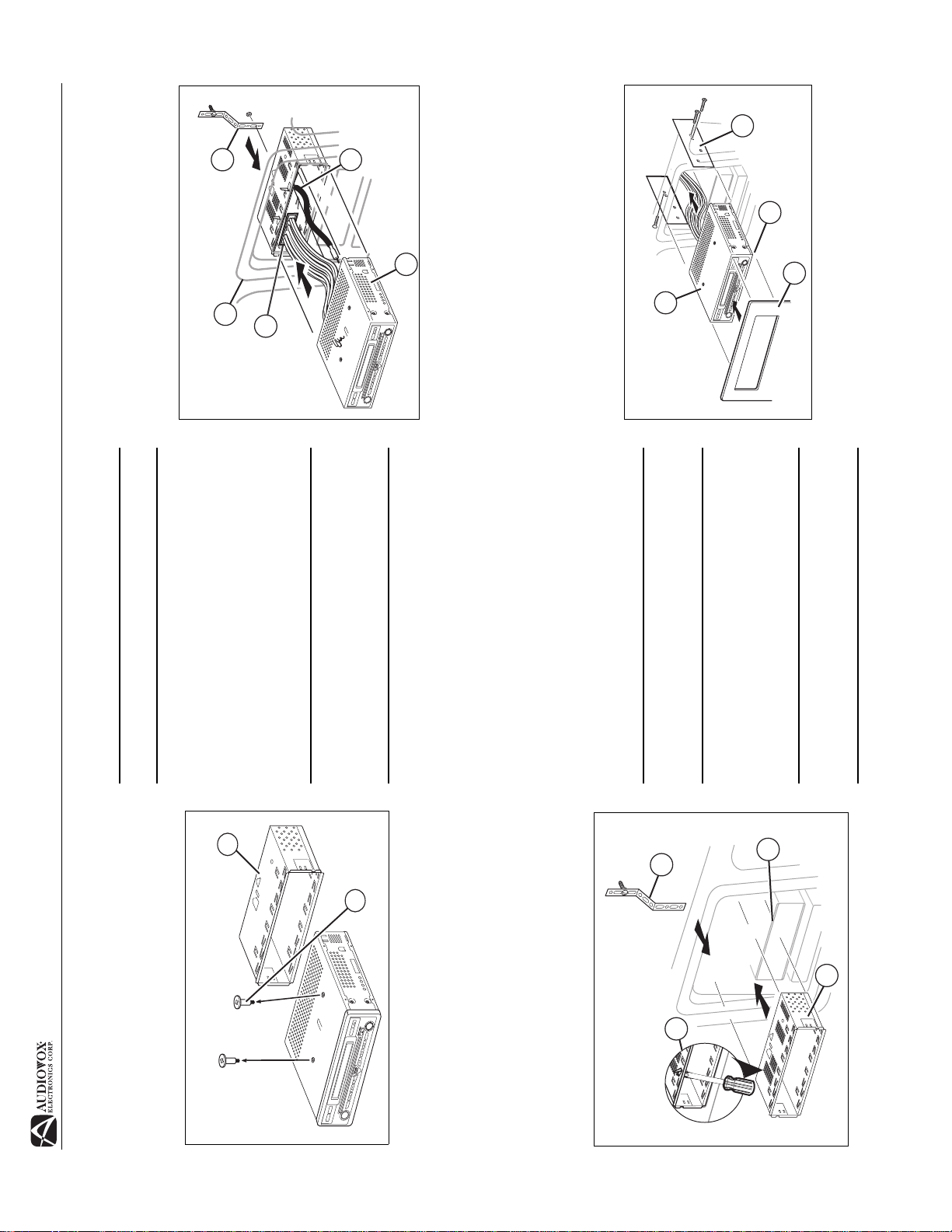
7-INCH
TFT
7-INCH
TFT
7-INCH
TFT
2
AV1410
5. Glissez la radio avec soin dans le demi-manchon en vous
4
2
1
IN
X
ENTER
Push
OPEN
AVAU
3
5
1
assurant qu'il est bien aligné sur le bon côté jusqu'à ce qu'il soit
bien assis et les agrafes élastiques la mettent fermement en
place.
INSTALLATION FINALE
ENTER
Push
OPEN
AVAUXIN
DISP
MODE
ECEIVER
R
AM/FM/DVD/MP3
boulon à l'arrière du châssis en utilisant l'écrou hexagonal
fourni. Attachez l'autre bout de la courroie perforée à une p artie
sûre du tableau de bord, soit au-dessu s de o u au -dessous d e la
radio, en utilisant le boulon et l'écrou hexagonal fournis. Pliez la
PWR
FT
T
AS/PS
FT
IGITAL
T
D
BAND
7-INCH
MUTE
7-INCH
VM9510
Push
courroie pour la positionner comme il faut.
6. Attachez un bout de la courroie de soutien perforée (fournie) au
écrous existants de l'ancienne radio.
fermement en place.
Final ISO-DIN Installation
1. Enlevez la rondelle décorative.
2. Montez les équerres d'usine sur la nouvelle radio en utilisant le s
3. Glissez la radio dans l'ouverture du tableau de bord et tenez
4. Réinstallez le panneau du tableau. .
3
FINAL ISO-DIN INSTALLATI ON
DISP
MODE
RECEIVER
AM/FM/DVD/MP3
PWR
FT
T
AS/PS
IGITAL
D
BAND
7-INCHTFT
MUTE
7-INCH
VM9510
Push
4
que le câblage puisse traverser le manchon de montage.
Précaution : Prenez soin de ne pas endommager le câblage de la
voiture.
4. Placez la radio devant l'ouverture du tableau de bord de sorte
Câblage
Câblage complet comme illustré dans le diagramme de
enlever le demi-manche de la radio.
INSTALLATION
Pré-installation
1. Appuyez sur les lévriers mét alliques sur les deux côtés pour
2. Enlevez les écrous de transport.
PREPARER LA RADIO
câblage à la page 3. Dès que le câblage est terminé,
rebranchez la borne négative de la pile. S'il n'y a pas d'ACC,
branchez le fil de sortie ACC à l'alimentation avec
l'interrupteur.
A noter : Lorsque vous remplacez un fusible assurez-
vous que vous utilisez le type correct et le bon ampérage
1
ECEIVER
R
AM/FM/DVD/MP3
FT
T
AS/PS
FT
IGITAL
T
D
BAND
7-INCH
MUTE
7-INCH
VM9510
Push
50
assurant qu'il est bien aligné sur le bon côté jusqu'à ce qu'il soit
bien assis et les agrafes élastiques la mettent fermement en
3. Glissez la radio avec soin dans le demi-manchon en vous
place.
A noter : Pour une bonne opération de la platine CD/DVD, le
châssis doit être monté à l'intérieur de 20° de l'horizontal.
Assurez-vous que l'appareil est monté à l'intérieur de cette
câblage existant.
pour éviter d'endommager la radio. Le AV1410 utilise un
fusible à 10 Amp mini-ATM, situé dans la boîte de filtre
noire aligné avec le harnais câblage principal.
Installation finale
Après avoir terminé les branchements de câbles mettez
l'appareil en marche pour confirmer l'opération (le
commutateur d'allumage doit être en fonction). S'il n'y a pas
d'opération, revérifiez tout le câblage jusqu'à ce que les
problèmes soient corrigés. Lorsque l'opération est atteinte,
mettez le commutateur d'allumage en arrêt et procéder à
l'installation finale du châssis.
1. Branchez l'adaptateur de câblage au harnais de
2. Branchez le fil d'antenne.
boulon à l'arrière du châssis en utilisant l'écrou hexagonal
fourni. Attachez l'autre bout de la courroie perforée à une partie
sûre du tableau de bord, soit au-dessus de ou au-dessous de la
radio, en utilisant le boulon et l'écrou hexagonal fournis. Pliez la
courroie pour la positionner comme il faut.
gamme.
4. Attachez un bout de la courroie de soutien perforée (fournie) au
A noter : Pour une bonne opération de la platine CD/DVD, le
châssis doit être monté à l'intérieur de 20° de l'horizontal.
Assurez-vous que l'appareil est monté à l'intérieur de cette
gamme.
3a
3d
2
3b
IN
X
ENTER
Push
OPEN
AVAU
DISP
MODE
tableau de bord (n'utilisez que des écrous fournis). Ne
forcez pas le manche dans l'ouverture et ne le pliez pas.
supérieure, la partie inférieure et les côtés du manchon de
montage. Avec le manchon inséré jusqu'au bout dans le
tableau de bord, pliez autant de languettes que vous
pouvez pour fixer fermement le manchon dans le tableau
de bord.
de sorte que l'appareil soit plus st able. Inst all support strap
PWR
a. Installez l'adaptateur si nécessaire (facultatif).
b. Installez le demi-manche dans l'a daptateur ou dans le
c. Trouvez la série de languettes de plissage sur la partie
to make the unit more stable.
d. Intallez le demi-manchon. Installez le courroie de soutien
3c
INTALLEZ LE DEMI-MANCHON
3. Installez le demi-manche.
Page 55
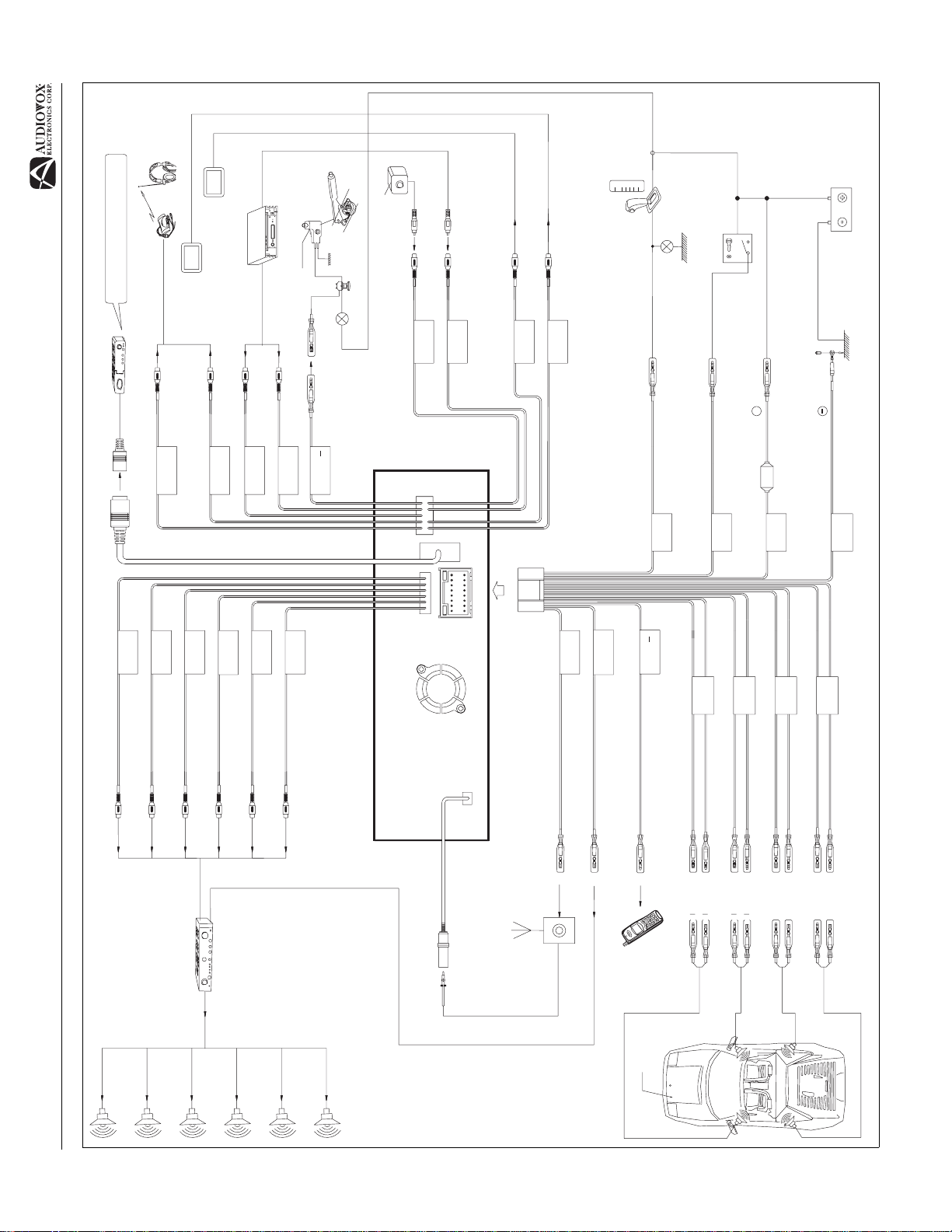
PRND2
L
Casque sans fil/IR
Compatible avec descommutateurs
de disque deSANYO
Changeur CD
Changeur CD IP-BUSCable / NOIR
CENTER
BLANC
SUB.W
Pile
Vidéo arrière
supplémentaire1
Terre
Caméra de sauvegarde
JAUNE
JAUNE
JAUNE
JAUNE
à engrenage
Interrupteur boîte
Terre
Commutateur d'allumage
Système Externe deMultimédia
ROUGE
Interrupteur freins degarage
Lumière freins degarage
CAMERA
AUX INVIDEO
REAR VIDEO
OUT 1
OUT 2
REAR VIDEO
Lumière marche arrière
Terre
Vidéo arrière
supplémentaire 2
ROUGE
BLANC
ACC
PILE +
ROSE
AUX IN/L
HEADPHONE L
HEADPHONE R
PRK SW
AUX IN/R
REVERSE +
VERT/BLANC
ACC
ROUGE
BATT
JAUNE
Harnais de Câble
REAR R
SURROUND
REAR L
SURROUND
FRONT L
FRONT R
BLEU
ANT.CONT
BLEU/BLANC
P.CONT
BRUN
MUTE
BLANC/NOIR -
BLANC +
POURPRE +
GRIS/NOIR -
GRIS +
PILE
FUSIBLE(10A)
NOIR
VERT/NOIR -
VERT +
POURPRE/NOIR -
GND
51
GRIS
WIRING DIAGRAM
AV1410
BLEU
ROUGE
Amplificateur puissance externe
BLANC
ROUGE
BLANC
Connecteur D'Antenne
Antenne
Contrôle auto antenne(branchez au
fil de sortiecontrôle d'antenne)
Amplificateur puissance externe
Muet (laissé ouverts'il n'est pas branché)
Téléphone portable
Automobile
REAR L
FRONT L
AVANT L-
AVANT L+
AVANT R+
REAR R
FRONT R
AVANT R-
ARRIERE R+
ARRIERE L-
ARRIERE R-
ARRIERE L+
Page 56

24
3
4
2
21
18
17
20
22
AV1410
1
5
2326
AV1410
7-INCH TFT
Push
ENTER
AV AUX I N
25
SRC
15 16 19
13
2-6CH
Mode CDC : Appuyez pour jouer le disque prochain. Controls
and Indicators.
1010 11 12
PWR
7 8 9
52
14
DVD-R
OPEN
AV1410
LO/DX
6
9. 2/DISC+
Mode DVD : Appuyez une fois pour sélectionner la langue
des sous-titres pendant la reproduction.
Mode Tuner : Appuyez une fois pour jouer la station de radio
pré-réglée chaîne 2. Appuyez et maintenez pour mettre en
mémoire la station de radio courante dans la chaîne 2.
CONTROLES ET INDICATEURS
Opération de bouton
1. Ouvrir
Appuyez sur le bouton OPEN (1) pour activer le système
mécanique automatique et déplacez le moniteur TFT dans
une position de visionnement. Appuyez de nouveau pour
fermer le TFT.
2. WIDE/PICTURE
Appuyez sur le bouton WIDE/PICTURE pour ajuster l'aspect
d'affichage ou l'image à un des trois réglages Large, Plein ou
Normal. Appuyez et maintenez pour accéder aux réglages
d'image.
3. ( )
Appuyez sur le bouton (3) pour ajuster l'angle de
l'inclination supérieur de l'écran une étape à la fois. Appuyez
et maintenez pour ajuster l'inclination vers le haut ou les
réglages d'image.
4. ( )
Appuyez sur le bouton pour ajuster l'angle de l'inclination
vers le bas de l'écran une étape à la fois. Appuyez et
maintenez pour ajuster l'inclination vers le bas d'une manière
continue ou des réglages d'image.
5. DISP
Appuyez sur le bouton DISP (5) pour afficher l'information du
système sur l'écran.
6. VOL/LOC/DX
Faites tourner le bouton VOL/LOC/DX (6) pour ajuster le
volume. Appuyez et relâchez pour entrer et/ou confirmer les
réglages audio. Appuyez et maintenez pour activer le réglage
LOC (local).
7. PWR/MUTE
Appuyez une fois sur le bouton PWR/MUTE pour mettre
l'appareil en marche. Appuyez de nouveau pour assourdir le
volume. Appuyez et maintenez pour mettre l'appareil en
arrêt.
8. 1/DISC
Mode DVD : Appuyez pour sélectionner la langue audio
pendant la reproduction
Mode Tuner : Appuyez une fois pour jouer la station radio
chaîne I pré-réglée. Appuyez et maintenez pour mettre en
mémoire la station radio courante dans la chaîne pré-réglée
1.
Mode CDC : Appuyez pour jouer le disque précédent.
Page 57

21
7-INCH TFT
18
Push
ENTER
1
OPEN
17
20
22
514 2326
DISP
AM/FM/DVD/MP3 RECEIVER
AS
2-6CH
SRC
PWR
25
13 15 16 19
22. Régler de nouveau
Appuyez pour régler de nouveau les réglages du système
aux défauts d'usine (sauf le mot de passe et les réglages du
verrouillage parental).
1010 11 12
7 8 9
23. Affichage à cristaux liquides
24. Affichage à cristaux liquides
25. Récepteur télécommande IR
26. AS (Auto stockage/Balayage pré-réglé)
Appuyez pour auto-stocker les stations de radio fortes dans
les six chaînes pré-réglées de la bande courante.
53
BAND
7-INCH TFT
7-INCH DIGITAL TFT
AV1410
LO/DX
6
Mode Tuner : Appuyez une fois pour recherche automatique
de la station de radio prochaine disponible.
Mode Menu : Appuyez une fois pour déplacer le curseur vers
la droite.
18. ( )
Mode DVD : Appuyez une fois pour avance ou retrait rapide.
Mode Tuner : Appuyez pour avance d'une fréquence.
Mode Menu : Appuyez une fois pour déplacer le curseur vers
le haut.
19. ( )
Mode DVD : Appuyez une fois pour avance ou retraite
ralentie.
Mode Tuner : Appuyez pour reculer d'une fréquence.
Mode Menu : Appuyez une fois pour déplacer le curseur vers
le bas.
20. Jouer/Entrer
Mode DVD : Appuyez une fois pour commencer la
reproduction.
Appuyez une fois pour confirmer une sélection.
21. ( )
Appuyez une fois pour insertions/éjection du disque.
Appuyez et maintenez pour régler de nouveau la position du
mécanisme de noyau.
AV1410
CONTROLES ET INDICATEURS
10. 3/SCN
Mode DVD : Appuyez une fois pour commencer le balayage
de la reproduction.
Mode Tuner : Appuyez une fois pour jouer la station de radio
pré-réglée chaîne 3. Appuyez et maintenez pour mettre en
mémoire la station de radio courante dans la chaîne
préréglée 3.
11. 4/REP
Mode DVD : Appuyez une fois pour commencer la répétition
de la reproduction.
Mode Tuner : Appuyez une fois pour jouer la station de radio
pré-réglée chaîne 4. Appuyez et maintenez pour mettre en
mémoire la station de radio courante dans la chaîne pré-
réglée 4.
12. 5/2-6CH/RDM
Mode DVD : Appuyez de nouveau pour une reproduction au
hasard.
Mode Tuner : Appuyez une fois pour jouer la station de radio
pré-réglée chaîne 5. Appuyez et maintenez pour mettre en
mémoire la station de radio courante dans la chaîne pré-
réglée 5.
13. 6/STOP
Mode DVD : Appuyez une fois pour arrêter la reproduction.
Mode Tuner : Appuyez une fois pour jouer la station de radio
pré-réglée chaîne 6. Appuyez et maintenez pour mettre en
mémoire la station de radio courante dans la chaîne pré-
réglée 6.
14. BAND
Mode Tuner : Appuyez pour changer entre AM et FM.
15. SRC/P.MODE
Appuyez une fois pour sélectionner la mode de reproduction.
Appuyez et maintenez pour basculer la mode zone d'arrière
en marche/en arrêt.
16. ( )
Mode DVD : Appuyez une fois pour reproduire le chapitre/
piste précédent.
Mode Tuner : Appuyez une fois pour recherche automatique
de la station de radio précédente disponible.
Mode Menu : Appuyez une fois pour déplacer le curseur vers
le gauche.
17. ( )
Mode DVD : Appuyez une fois pour entrer le chapitre ou le
piste prochain.
Page 58

AV1410
54
1 2 3 4 5 6
CONTROLES ET INDICATEURS
Affichage à cristaux liquides/ Indicateurs
1. Indicateur du disque
Illuminé lorsqu'un disque est chargé.
2. Indicateurs de reproduction DVD (SCN/RPT/RDM/ALL)
Les indicateurs de reproduction DVD suivants deviennent
illuminés lorsque la fonction correspondante est active.
• SCN : Balayage reproduction
• RPT : Répétition de la reproduction
• RDM : Reproduction au hasard
• ALL : Reproduction de tous les chapitres
3. Indicateur d'intensité (LOUD)
L'indicateur d'intensité devient illuminé lorsque la fonction
LOUD est activé.
4. Affichage principal
L'affichage principal est un affichage de cristaux liquides de 8
chiffres et 14 segments qui afficher l'heure, la fréquence
syntonisée et d'autres informations de texte.
5. Affichage Chaîne/Disque
L'affichage chaîne/disque est un affichage aux cristaux
liquides de 2 chiffres et 7 segments qui affiche le numéro de
disque ou la chaîne de radio lorsque la fonction
correspondante est active:
• CH : la radio est activée
• DISC : Mode DVD ou CDC est activée
6. Indicateur Stéréo/Local
L'indicateur stéréo/local illumine l'un des indicateurs suivants
lorsque la fonction correspondante est active.
activée
• ST : la radio est en mode stéréo
• LOC : La fonction de recherche des stations locales est
Page 59
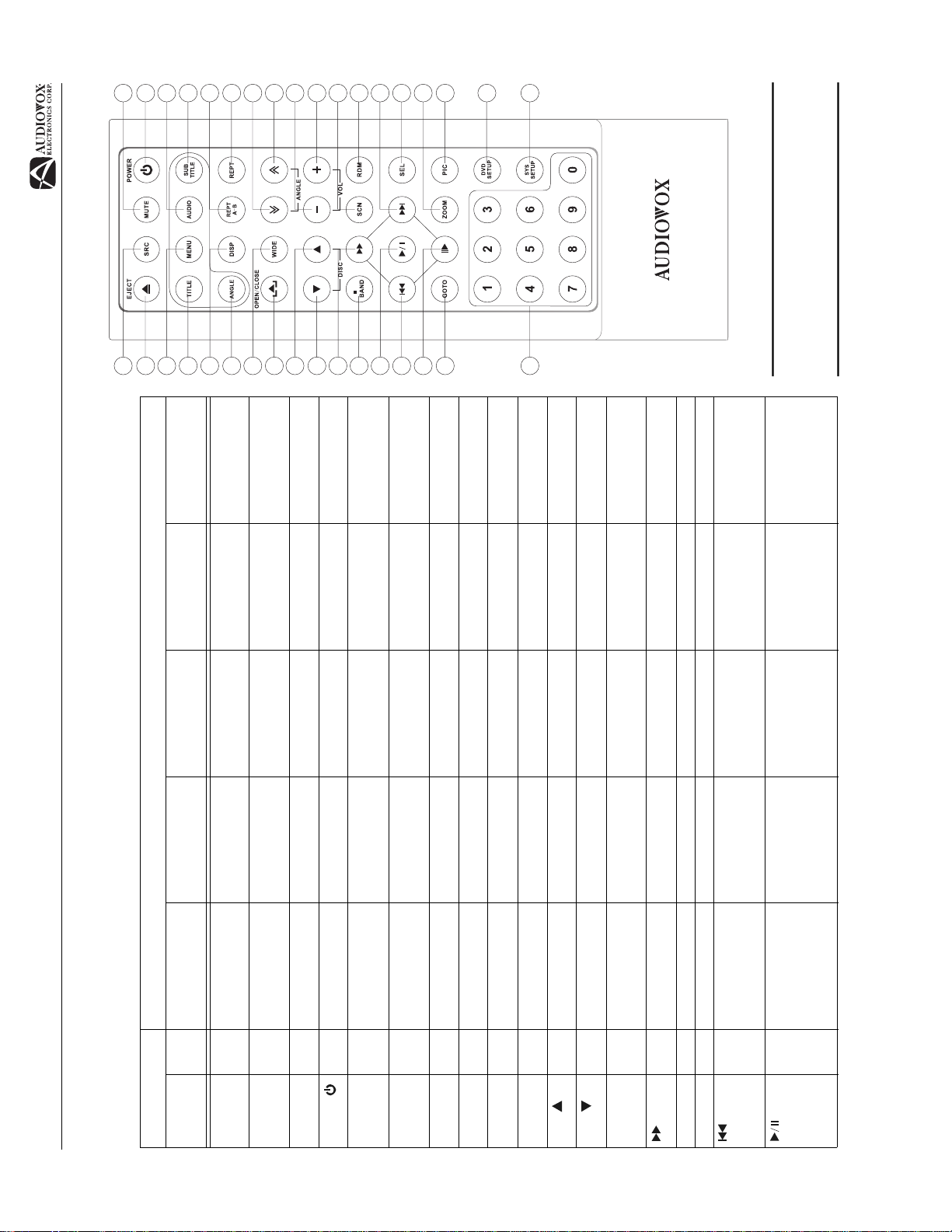
3
4
5
9
6
7
27
26
8
1
2
35
282511
10
13
343319
15
16
12
14
Met la puissance en
marche/en arrêt
Bascule la sortie audio
en marche/en arrêt
32
24
23
21
20
22
18
17
Sélectionne la mode de
reproduction
Répète la reproduction
du chapitre courant
31
30
Affiche l'information de
29
Avance rapide du con-
reproduction
tenu du disque
Sélectionne le chapitre
précédent pour repro-
A NOTER : Votre télécommande peut différer
légèrement de celle décrite ici. Le diagramme ci-
dessus est pour des buts d'illustration
seulement.
Fait pause pendant
reproduction/com-
duction
mence la reproduction
Table 1: Telecommande de la zone d’avant
DVD VCD CDC TUNER CD/MP3
éro
Num
Joue les dix premières
Met en marche le PBC
lorsque le VCD est en
train de jouer
du disque
secondes de chaque
disque
55
Avance rapide du con-
d'un angle différent
pour une scène
avec l'image affiché
d'un angle différent
d'un angle différent
pour une scène
tenu du disque
Avance rapide du con-
tenu du disque
Avance rapide du con-
tenu du disque
tenu du disque
14 Avance rapide du con-
Cherche une station de
radio disponible en
Sélectionne le chapitre
précédent pour repro-
Sélectionne le chapitre
précédent pour repro-
précédent pour repro-
17 Sélectionne le chapitre
abaissant la fréquence
duction
duction
duction
Balaye les stations de
radio AM/FM, joue et
met en mémoire les
stations de radio,
efface les stations de
reproduction/com-
mence la reproduction
reproduction/com-
mence la reproduction
reproduction/com-
mence la reproduction
radio
de syntonisation
Fait pause pendant
Fait pause pendant
18 Fait pause pendant
Affiche l'information de
Sélectionne la mode de
Met la puissance en
marche/en arrêt
Bascule la sortie audio
en marche/en arrêt
Met la puissance en
marche/en arrêt
Bascule la sortie audio
en marche/en arrêt
Réglage pour répéter la
reproduction du délai A
Met la puissance en
marche/en arrêt
Bascule la sortie audio
en marche/en arrêt
chapitre/titre
pour la reproduction du
marche/en arrêt
en marche/en arrêt
4 Met la puissance en
jusqu'au délai B
disque
reproduction du délai A
jusqu'au délai B
reproduction
Sélectionne la mode de
reproduction
Répète la reproduction
du chapitre courant
Sélectionne la mode de
reproduction
Répète la reproduction
du chapitre courant
reproduction
du chapitre courant
reproduction
12 Jouer le disque
Reproduit le disque
prochain
Reproduit l'image CD
dent
Affiche l'information de
reproduction
Affiche l'information de
reproduction
pour sous-titres
reproduction
11 Joue le disque précé-
AV1410
TELECOMMANDE DE LA ZONE D'AVANT
Bouton Nom
Nom
VOL - 15 Rabaisse le volume Rabaisse le volume Rabaisse le volume Rabaisse le volume Rabaisse le volume
DISC
DISC
SUBTITLE 9 Sélection de langue
REPT AB 6 Réglage pour répéter la
REPT 7 Répète la reproduction
AUDIO 5 Change la langue audio
POWER/
MUTE 3 Bascule la sortie audio
TITLE 2 Entre dans le menu du
MENU 1 Entre le menu principal
SRC 8 Sélectionne la mode de
DISP 10 Affiche l'information de
ANGLE 13 Reproduit le disque
VOL + 16 Augmente le volume Augmente le volume Augmente le volume Augmente le volume Augmente le volume
Page 60

AV1410
Table 1: Telecommande de la zone d’avant
Sélectionne le prochain
chapitre pour reproduc-
Cherche une station de
radio disponible en
Sélectionne le prochain
chapitre pour reproduc-
Sélectionne le prochain
chapitre pour reproduc-
tion
augmentant la
tion
tion
l'inclination du moniteu
mal ou Plein
Arrête la reproduction
teur TFT
Augmente l'angle de
Rabaisse l'angle de
l'inclination du moniteur
Ouvre/Ferme le moni-
Accède directement au
Sélectionne la mode
d'affichage, Large, Nor-
Accède au menu con-
piste
figuration DVD
Joue tous les chapitres
dans un ordre mélangé
Joue tous les chapitres
dans un ordre mélangé
Joue les dix premières
secondes de chaque
Accède au menu con-
figuration système
piste
56
Accède au menu con-
1-6 sélectionne pré-
d'affichage, Large, Nor-
mal ou Plein
d'affichage, Large, Nor-
mal ou Plein
d'affichage, Large, Nor-
mal ou Plein
Accède directement au
réglé pour la bande
chapitre
AM/FM
fréquence de syntoni-
sation
Fait un zoom sur/
Va au délai spécifique
Reproduction ralentie/
et reproduction
arrière l'image
recul ralenti de la repro-
duction
teur TFT
Sélectionne la mode
Augmente l'angle de
l'inclination du moniteu
Rabaisse l'angle de
l'inclination du moniteur
Ouvre/Ferme le moni-
teur TFT
Sélectionne la mode
Augmente l'angle de
l'inclination du moniteu
Rabaisse l'angle de
l'inclination du moniteur
Ouvre/Ferme le moni-
teur TFT
Affiche les paramètres
de configuration
Sélectionne la mode
Augmente l'angle de
l'inclination du moniteu
Rabaisse l'angle de
l'inclination du moniteur
Ouvre/Ferme le moni-
figuration DVD
courante
Accède au menu con-
figuration DVD
Accède au menu con-
figuration DVD
Joue tous les chapitres
dans un ordre mélangé
Accède au menu con-
figuration système
Joue toutes les pistes/
disques dans un ordre
mélangé
secondes de chaque
Joue tous les chapitres
dans un ordre mélangé
Accède au menu con-
figuration système
Joue tous les chapitres
dans un ordre mélangé
Accède au menu con-
figuration système
chapitre
Bouton Nom
DVD VCD CDC TUNER CD/MP3
éro
Num
Nom
19 Sélectionne le prochain
chapitre pour reproduc-
tion
BAND 20 Arrête la reproduction Arrête la reproduction Arrête la reproduction Sélectionne la bande
GOTO 21 Va au délai spécifique
0 (Pavé
numérique)
figuration DVD
30 Accède au menu con-
DVD
SETUP
figuration système
31 Accède au menu con-
SYS
SETUP
dans un ordre mélangé
dans un ordre mélangé
RDM 33 Joue tous les chapitres
SCN 34 Joue les dix premières
SEL 32 Joue tous les chapitres
EJECT 35 Ejecte le disque Ejecte le disque Ejecte le disque Ejecte le disque Ejecte le disque
chapitre
d'affichage, Large, Nor-
mal ou Plein
l'inclination du moniteur
l'inclination du moniteur
teur TFT
de configuration
arrière l'image
recul ralenti de la repro-
duction
et reproduction
27 Augmente l'angle de
26 Rabaisse l'angle de
PIC 24 Affiche les paramètres
25 Ouvre/Ferme le moni-
OPEN/
CLOSE
22 Reproduction ralentie/
ZOOM 23 F a it un zoom sur/
29 Accède directement au
0, 1, 2, 3, 4,
LARGE 28 Sélectionne la mode
5, 6, 7, 8, 9,
Page 61

8
5
9
1
3
2
14
19
18
17
7
21
22
29
A NOTER : Votre télécommande peut différer
légèrement de celle décrite ici. Le diagramme ci-
dessus est pour des buts d'illustration
seulement.
57
Configuration pour répéter la reproduction de chaque chapi-
tre/titre/disque
Table 2: Fonctions télécommande multi-zone
disque
tre/titre/disque
14 Avance rapide du contenu du disque Avance rapide du contenu du disque
17 Sélectionne la piste/le chapitre précédent pour reproduction Sélectionne la piste/le chapitre précédent pour reproduction
Fait pause pendant la reproduction/commence la reproduc-
18 Fait pause pendant la reproduction/commence la reproduc-
tion
tion
19 Sélectionne la piste/le chapitre prochain pour la reproduction Sélectionne la piste/le chapitre prochain pour la reprodu ction
22 Reproduction raltentie/recul de reproduction ralenti Reproduction raltentie/recul de reproduction ralenti
29 Accède directement au chapitre
AV1410
TELECOMMANDE MULTIZONE
Bouton Fonction
Nom Numéro DVD VCD
MENU 1 Entre le menu principal du disque Met le PBC en marche lorsqu'on est en train de jouer le VCD
TITLE 2 Entre dans le menu titre du disque Joue les dix premières secondes de chaque chapitre/titre
MUTE 3 Bascule audio en marche/en arrêt Bascule audio en marche/en arrêt
AUDIO 5 Met en marche la langue audio pour la reproduction du
REPT 7 Configuration pour répéter la reproduction de chaque chapi-
R.SRC 8 Sélectionne la mode de reproduction pour la zone arrière Sélectionne la mode de reproduction pour la zone arrière
SUBTITLE 9 Sélection de langue pour sous-titres
Allez à 21 Va au délai spécifique et à la reproduction Va au délai spécifique et à la reproduction
0, 1, 2, 3, 4,
5, 6, 7, 8, 9,
0 (Pavé
numérique)
Page 62
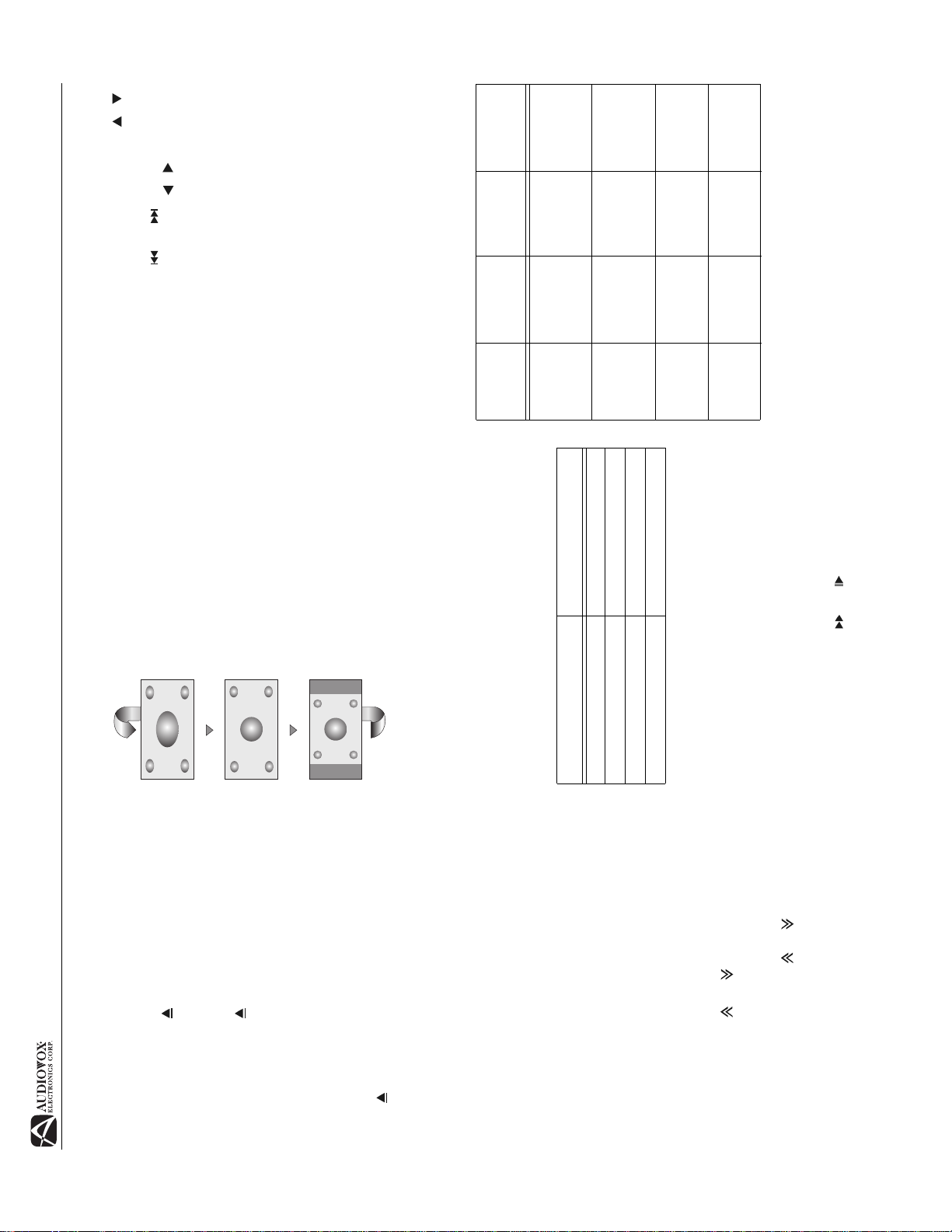
AV1410
Puissance
rebranchée
Le moniteur se
charge
automatique-
ment dans
l'appareil
Moniteur se
charge
automatique-
ment dans
l'appareil
Le moniteur se
pivote tout seul
dans l'appareil
Le moniteur se
pivote dans
l'appareil
.
télécommande ou appuyez et maintenez les boutons ( ) ( )
(18, 19) sur le panneau du moniteur.
Appuyez sur les boutons ( ) ou ( ) (17, 19) sur la
3. Régler les paramètres :
PLEIN
L'écran entier est étendu dans le sens
horizontal dans un rapport largeur
télécommande ou appuyez les boutons ( ) ( ) (16, 17) sur le
longueur de 16 à 9. Le rapport
panneau du moniteur.
4. Pour sortir de la mode de réglage de la qualité de l'image :
d'extension est le même à n'importe
Appuyez sur le bouton PIC (24) sur la télécommande ou
appuyez et maintenez le bouton WIDE/PICTURE (2) sur le
panneau du moniteur.
quel point.
WIDE
L'écran est étendu dans le sens
l'affichage sur le moniteur TFT affichera le vidéo seulement
lorsque le véhicule est appliqué.
Freins de garage inhibiteur
• Lorsque le câble PRK SW est branché à l'interrupteur des freins
horizontal jusqu'au rapport largeur
longueur de 16 à 9. Le rapport
d'extension augment vers les bouts
droite et gauche de l'écran.
appuyé
OPEN est
Le bouton
protection suivantes peuvent être exécutées pour empêcher
Table 4: Mesures de protection du moniteur
l'endommagement au mécanisme ou au moniteur
est réglée à CAMERA.
d'avant affiche « Parking is on » empêchant le conducteur de
regarder du contenu lorsqu'il conduit. Les écrans de vidéo en
arrière ne sont pas affectés.
• La fonction frein de garage est annulée lorsque la source vidéo
• Lorsque l'inhibiteur des freins de garage est actif, le moniteur
Mécanisme de mouvement du moniteur
Si un obstacle advient dans le chemin du moniteur les mesures de
Moniteur
s'étend hori-
zontalement
Le moniteur
s'étend hori-
zontalement
Le moniteur se
pivote dans
l'appareil
Le moniteur se
pivote dans
l'appareil
soi
Protection de
Moniteur se
charge
automatique-
ment dans
l'appareil
L'appareil
s'arrête au
point d'obstruc-
tion
L'appareil
s'arrête au
point d'obstruc-
tion
L'appareil
s'arrête au
point d'obstruc-
tion
Obstacle
Moniteur se
charge hori-
zontalement
Moniteur se
décharge
horizontale-
ment
Moniteur se
décharge
verticale-
ment
Le moniteur
se charge
verticale-
ment
Après que la procédure de protection soit exécutée, l'opération
normale peut reprendre en appuyant sur le bouton OPEN (2) ou en
débranchant et rebranchant l'alimentation.
58
NORMAL
L'affichage de l'image conventionnel a
un rapport de 4à 3 d'horizontal à
vertical laissant des zones blanches à
droite et à gauche de l'écran.
UTILISATION DU MONITEUR TFT
Ouvrir/Fermer le moniteur TFT
Ouvrir le moniteur TFT
Appuyez sur le bouton OPEN (1) sur le panneau d'avant ou
appuyez sur le bouton (25) de la télécommande zone
avant pour activer le mécanisme qui déplace le panneau
d'affichage dans une position de visionnement.
Fermer le moniteur TFT
Appuyez sur le bouton OPEN (1) sur le panneau d'avant ou
appuyez sur le bouton (25) de la télécommande zone
avant pour charger le panneau d'affichage dans le
compartiment.
Ouverture automatique du moniteur TFT
Si « TFT ouverture automatique » est en marche lorsque
l'appareil est allumé, le moniteur se déplace
automatiquement dans une position de visionnement.
Si « TFT ouverture automatique » est en arrêt lorsque
l'appareil est allumé, appuyez sur le bouton OPEN (1) ou le
bouton (25) de la télécommande zone avant pour
déplacer le moniteur dans une position de visionnement.
Rapport largeur longueur
Appuyez sur le bouton WIDE (28) sur la télécommande ou le bouton
Utilisation en marche arrière
WIDE/PICTURE (2) sur le moniteur pour ajuster le rapport largeur
Si la caméra vidéo à arrière vue est branchée, l'appareil est
Table 3: Formats de sortie vidéo
Appuyez sur le bouton PIC (24) sur la télécommande ou
appuyez et maintenez le bouton WIDE/PICTURE sur le moni-
teur.
Source de reproduction Format de sortie vidéoat
TUNER Mode RGB
DVD Mode RGB
AUX IN Mode CVBS
moniteur
Un caractéristique connu des panneaux d'affichage aux
cristaux liquides est la qualité de l'affichage en rapport avec
CAMERA Mode CVBS
longueur comme suivant.
Réglage d'image
Format de sortie vidéo
Les formats de sortie vidéo montre le format de sortie vidéo pour
chaque source de reproduction.
en marche, et le moniteur est stationné dans le compartiment
principal de l'appareil, le moniteur se déplace
automatiquement dans une position de visionnement, et
change à la mode CAMERA (caméra) lorsque le véhicule est
mis en marche arrière. Lorsque la marche arrière s'arrête, le
moniteur retourne au compartiment de stockage principal.
Si le moniteur est en mode d'affichage, le moniteur commute
automatiquement au mode CAMERA sur la conduite
renversée. Quand les arrêts de conduite renversés, le retour
de moniteur à son mode d'entrée original.
Ajustement de l'angle de l'inclination du
Lorsque vous êtes en mode TUNER ou DVD, le seul paramètre qui
peut être ajusté est la luminosité (BRIGHT). Pou r accéder à « l'Image
», « Couleur », « Contraste » ou « Tint » vous devez être en mode
Ajustement étape par étape
ALIX ou CAMERA.
Appuyez sur le bouton ou (3, 4) sur le cadre du
moniteur pour ajuster l'angle de l'inclination du moniteur une
Procédure pour l'ajustement des paramètres
étape à la fois.
Ajustement de l'angle continu
*CVBS - signalement composite vidéo dande de base
Paramètres ajustables
l'angle de visionnement. On peut ajuster l'angle du moniteur
pour un visionnement optimal en utilisant l'une des deux
méthodes suivantes.
1. Entrez dans la mode de réglage de la qualité de l'image :
Appuyez et maintenez le bouton et sur le cadre du
Appuyez sur les boutons ( ) ou ( ) (14, 22) sur la
2. Sélectionnez l'art icle à régler :
moniteur pour ajuster :l'angle de l'inclination d'une manière
continue.
Page 63
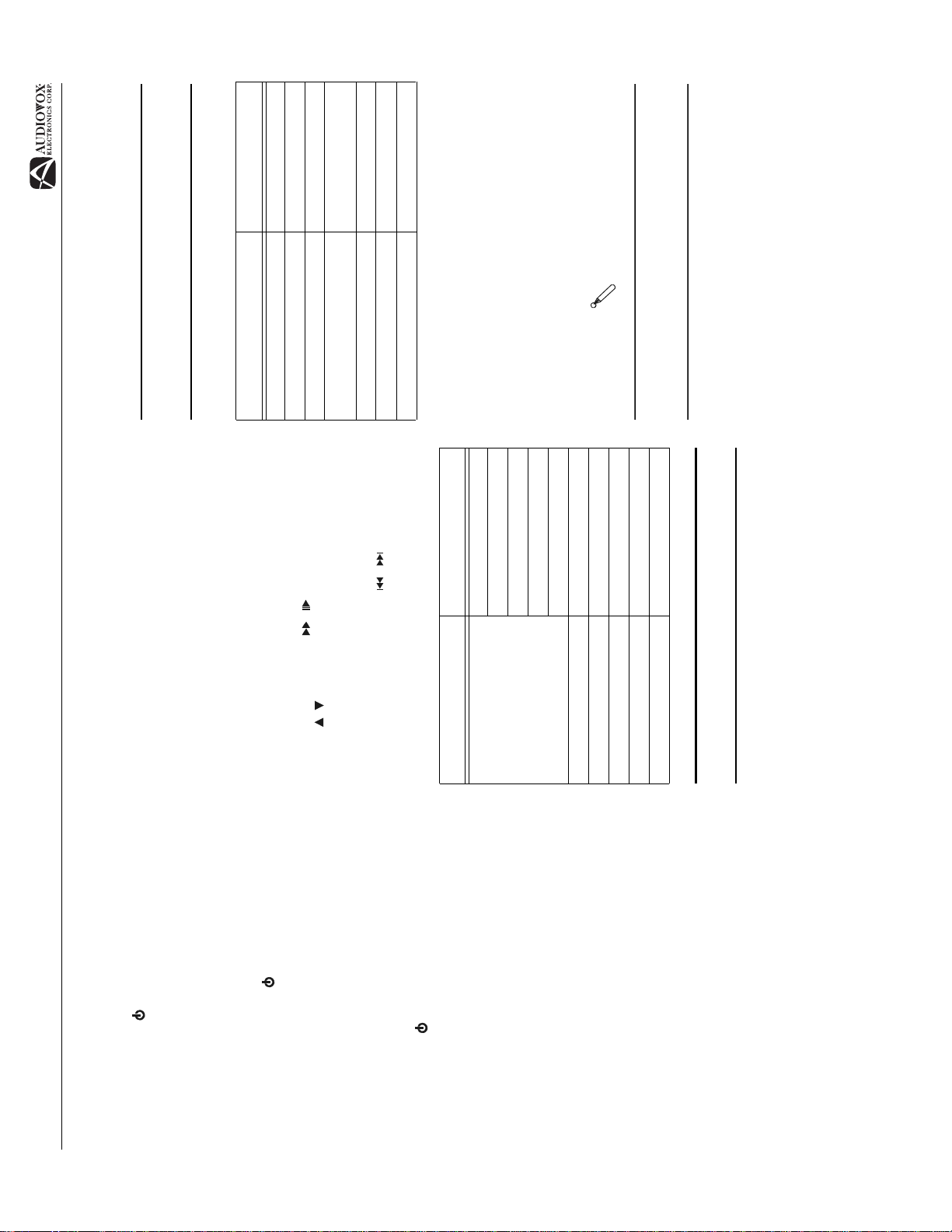
(22) situé au coin droite
-10 à to +10
RESET
d'usine.
[RESET] Button
.
Aricle Gamme d'ajustement
Table 6: Ajustements audio à Six Chaînes
Maître volume 00 à 40
Volume de la chaîne gau che d'avant -10 à +10
Volume de la chaîne droite d'avant -10 à to +10
Volume de la chaîne gauche
d'arrière
Volume de la chaîne droite d'arrière -10 à to +10
Volume de la chaîne centrale -10 à to +1 0
Contrôle audio à Six Chaînes
A noter : Avant d'ajuster le volume d'un haut-parleur, référez-vous à la
configuration quadriphonique à la page menu configuration
quadriphonique
(6) sur le
(6) sur le panneau d'avant pour afficher
VOL/LOC/DX
Volume du caisson de basse -10 à to +10
Zone arrière
Si un moniteur est installé dans la zone arrière et est branché à la sortie AV
zone arrière, des passagers dans les sièges arrière peuvent contrôler la
sortie DVD en utilisant la télécommande zone arrière. Voir télécommande
Multi-Zone pour instructions.
Réglage du système
Pour corriger un halte au système ou d'autres opérations illégales, utilisez la
pointe d'un stylo pour appuyez sur le bouton
en bas dans le devant de l'appareil. Après le réglage du système, l'appareil
rétablit tous les réglages par défaut
.
Plat
Jazz
Pop
, appuyez les boutons 17 et 19 sur la
Classique
A noter : Si l'appareil est réglé alors qu'un DVD est en
train de jouer, le DVD reprend à partir du moment où le
réglage est terminé.
Muet Ligne
Si le câble MUTE est branché la sortie audio est assourdi
lorsqu'un appel téléphonique est reçu par la téléphone de
voiture ou lorsque la navigation verbale est performée.
(6) ou arrêter de faire des
59
VOL/LOC/DX
Menu contrôle audio
AV1410
INSTRUCTIONS D 'OPERATION
Puissance en marche/en arrêt
La fonction contrôle audio vous permet de facilement ajuster votre système
audio pour répondre aux caractéristiques audio de votre véhicule qui varient
Appuyez sur le bouton MUTE pour mettre l'appareil en
selon le type de véhicule et ses dimensions. Pour obtenir la meilleure possible
marche. Les boutons sur le devant de l'appareil s'illuminent
et WELCOME apparaît brièvement dans le panneau
qualité de son de votre nouveau système, assurez-vous que les réglages pour
les haut-parleurs sont ajustés aussi. Un réglage correct de l'équilibreur et le
d'affichage aux cristaux liquides (17) suivi par le statut de
mode courante. Lorsque l'écran TFT est ouvert, seulement le
balance ajoute aux effets de l'égaliseur de cabine.
statut de mode courante est affiché. Vous pouvez aussi
Accéder au menu contrôle audio
(2)
OPEN
mettre l'appareil est en marche en ap puyant sur le bou ton
VOL/LOC/DX
VOL/LOC/DX
Table 5: Ajustements audio
F o n c t i o n a u d i o G a m m e d ' a j u s t e m e n t
ppuyez sur le bouton
A
Sélectionnez une fonction audio pour ajuste ment
Appuyez d'une manière continue sur le bouton
le menu AUDIO.
panneau d'avant, ou les boutons ( ) ( ) (14, 22) sur la télécommande ou
Ajuster une fonction audio
les boutons ( ( ) sur la manette pour sélectionner les fonctions audio à
Faites tourner le bouton
être ajustées.
télécommande ou appuyez sur les boutons ( ) ( ) sur la manette pour
ajuster la fonction sélectionnée au réglage désiré
sur le panneau d'avant ou
MUTE
(1) sur le panneau d'avant ou le
MUTE
Confirmation du bip audible
Un bip audible confirme la sélection de chaque fonction. La tonalité
bip ne peut pas être désactivé.
Muet
le bouton Puissance sur la télécommande pour coupe r l'alimentation
de l'appareil. Le moniteur est retiré dans le comp artiment principal et
et en ouvrant l'écran TFT.
Appuyez et maintenez le bouton
le panneau d'affichage aux cristaux liquides affiche « BYE BYE ».
Appuyez sur le bouton
(3) sur la télécommande pour a ssou rdir le v olum e de
MUTE
bouton
pour rétablir le
MUTE
est affiché sur le moniteur d'affichage à cristaux
MUTE
l'appareil. Appuyez de nouveau sur le bouton
volume.
EQ Utilisateur
en ajustant le
MUTE
liquides. Vous pouvez ann ule r la fonction
volume et en utilisant les fonctions de réglages audio.
(15) sur le panneau d'avant ou
SRC/P.MODE
(8) sur la télécommande pour changer la mode de
SRC
Sélection de source de reproduction
Appuyez sur le bouton
le bouton
Aigu -7 à to +7
reproduction disponible dans l'ordre suivant : TUNER, DVD,
Equilibreur -7 à to +7
Changeur CD, AUX IN et CAMERA (camé ra vidéo à arrière vue). La
mode de reproduction est affiché sur l' écran TFT et sur l'écran
Balance -9 à to +9
d'affichage aux cristaux liquides.
Caisson de basse -9 à to +9
Intensité En arrêt, 1-4
Mode AUX IN
Un engin périphérique externe peut être branché à l'appareil à
travers la sortie RCA et AUX IN.
A noter : Les niveaux de basse et d'aigu ne sont ajustables que
lorsque EQ est réglé à la mode « User ».
La fonction intensité récompense les déficits dans les gammes de son à des
niveaux bas. Les niveaux d'intensité vont de 1-4 à en arrêt. Lorsque la
fonction Intensité est active, LOUD est affiché sur l'écran.
Sortir du menu contrôle audio
Appuyez et maintenez le bouton
ajustements pendant quelques secondes pour sortir du menu contrôle audio.
VOL-/
ROTARY
(6) sur le panneau d'avant ou appuyez sur les boutons
(15, 16) sur la télécommande. Lorsque le niveau de volume atteint « 0
Mode Caméra
La mode caméra n'est disponible que si la caméra est branchée o u
pendant marche arrière. Pour installer une caméra vidéo à arrière
vue branchez le câble d'entrée vidéo au câble de sortie caméra.
Ajustement de Volume
Pour augmenter ou rabaisser le niveau de volume tourner le
» ou « 40 », il y a un bip qui indique que la limite d'ajustement a été atteint. Le
volume va de 0 à 40. L'écran TFT ou l'affichage à cristaux liquides affiche le
VOL+
niveau de volume pendant 3 secondes.
ENCODER
Page 64
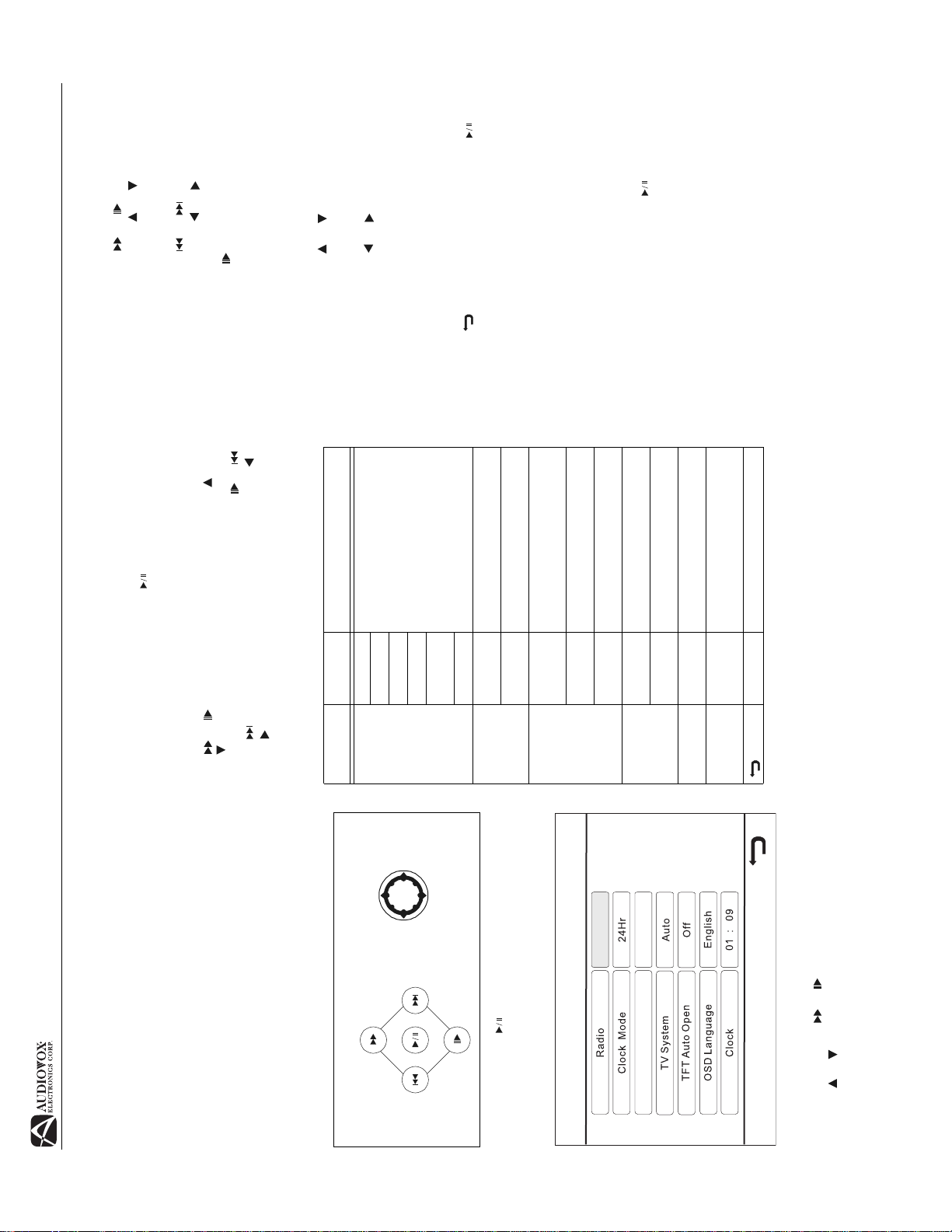
AV1410
2. Appuyez sur les boutons ou (14, 22) sur la
télécommande ou les boutons ou (18, 19) sur la
manette pour déplacer le curseur jusqu'à la position
Heure ou Minutes.
télécommande ou les boutons ou (16, 17) sur la
manette pour ajuster les heures ou les minutes.
3. Appuyez sur les boutons ou (17, 19) sur la
4. Appuyez sur le bouton (14) sur la télécommande
pour confirmer la configuration.
Méthode 2 - Ecran TFT fermé
que l'horloge clignote sur le panneau d'affichage aux
cristaux liquides.
1. Appuyez et maintenez le bouton DISP (5) jusqu'à ce
2. Appuyez sur les boutons ou (18, 19) sur la manette
.
pour déplacer le curseur à la position Heures ou
Minutes.
pour ajuster les heures ou les minutes.
3. Appuyez sur les boutons ou (16, 17) sur la manette
confirmer la configuration.
4. Appuyez sur le bouton DISP (5) sur l'appareil pour
Retour au menu configuration système
Pour retourner au menu configuration système allez au
Menu Configuration ASP (Traitement de
symbole retour , et puis appuyez sur le bouton sur la
télécommande.
son audio)
Le menu de configuration ASP vous permet de faire des
ajustements audio fins.
Accéder au menu de configuration ASP
Pour accéder au menu « ASP CONFIG » appuyez sur les
boutons de direction sur la manette (16, 17, 18, 19) ou sur la
télécommande (14, 17, 18, 19, 22) pour surligner ASP
CONFIG en vert. Appuyez sur le bouton (18) sur la
télécommande pour entrer dans le menu ASP CONFIG. Un
menu apparaît avec l'option pour le premier article « Bass
Center Freq » surligné en bleu.
fonction du pays où vous habitez.
Etats-Unis 2
Arabie
Chine
Amérique du
ou (14, 22) sur la télécommande ou les boutons ou
(18, 19) sur la manette.
ou (14, 17 , 19) sur la télécommande ou sur les boutons
ou (16, 17) sur la manette. La nouvelle valeur est surlignée
ajuster en appuyant sur le bouton sur la télécommande ou
en appuyant sur le bouton ENTER (manette) (20) sur l'appareil.
Un sous-menu apparaît dans le deuxième rang avec l'option
sélectionnée surlignée en bleu.
Ajuster une Fonction
1. Entrer le champ d'option pour la fonction que vous voulez
2. Sélectionnez une nouvelle valeur en appuyan t sur les boutons
en bleu et la configuration est terminée
Table 7: Fonctions Menu Configuration Générale
Réglages Options Fonction
3. Confirmez votre sélection en appuyant sur les boutons ou
Radio Etats-Unis1 Sélectionnez le réglage convenable en
isant AM et PM.
23H59.
tiquemen mis en marche basé sur le
disque courant.
format standardisé NSTC.
format standardisé PAL.
lorque 'appareil est mis en marche.
(1) pour ouvrir le panneau TFT.
lais.
comment régler l'horloge retour au menu
précédent.
Retour au menu précédent
Suda
Europe
24H Horlogue affiche l'heure à 24H jusqu'au
NTSC Les signaux couleur sont sortie dans le
PAL Les signaux couleur sont sortis dans le
En marcheOn Le panneau TFT ouvre automatiquement
En arrêt Vous devez appuyer sur le bouton OPEN
Générale
Mode Horloge 12H Horloge affiche l'heure par 12 H en util-
Système télé Auto La sortie signaux couleur sont automa-
USA1
TFT Auto
Ouverture
OSD Langue Anglais Les menu sont affiché seulement en ang-
Horloge (HH,MM) Voir Ajuster l'horloge pour apprendre
Ajuster l'horloge
Méthode 1 L'écran TFT s'ouvre
1. Accéder au réglage Horloge sous le menu Configuration
60
.
DIRECTION BUTTONS
MENU CONFIGURATION SYSTEME
Dans la mode configuration système, « ASP CONFIG » et «
GENERAL SETUP» sont disponibles pour ajustement. La
configuration peut être exécutée en appuyant sur les boutons
dédiés sur la télécommande ou sur le panneau d'avant. Pour
les réglages du système appuyez sur le bouton
CONFIGURATION SYS (31) sur la télécommande pour
entrer dans le menu « System Setup ». « ASP CONFIG » est
surligné en vert.
Menu Configuration Générale
Accéder au menu Configuration Générale
Pour accéder au menu « GENERAL SETUP » appuyez sur les boutons
de direction sur la manette (16, 17, 18, 19) ou sur la télécommande (14,
17, 18, 19, 22) pour surligner « GENERAL SETUP » en vert.
Appuyez sur le bouton (18) sur la télécommande pour entrer
General Setup
ppuyez sur les boutons ou (14, 22) sur la télécommande ou
les boutons ou (18, 19) sur la manette pour sélectionner la
dans le menu « GENERAL SETUP ». Un me nu apparaît avec
l'option pour le premier article « Radio » surligné en bleu. .
Sélection d'une fonction pour ajustement
fonction à être ajustée
A
Page 65

Table 8: Fonction du menu configuration ASP
R é g l a g e s O p t i o n s Fo n c t i o n
recouvrement règle une fréquence
de coupure pour le LPF (filtre à passe
bas) et le HPF (filtre à passe haut)
80Hz Sélectionner une fréquence de
120Hz
Filtre caisson
de basse
160Hz
pour les haut-parleurs SMALL. La
fréquence de recouvrement n'a
aucun effet si le caisso n de basse est
réglé à En arrêt, et si n'importe quel
autre haut parleur est réglé à
LARGE.
phase.
de phases.
A noter : En fonction de votre installa-
tion, reversant la phase caisson de
basse peut augmenter la sortie
basse.
est sélectionnée, ajustement 1.25d'O
Facteur de Basse peut changer la
0D Sortie caisson de basse est en
180D Sortie caisson de basse discordance
Phase cais-
son de basse
1.0 Lorsque la fréquence basse centre
O Facteur
finesse de la sortie basse.
1.25
Basse
Retour au menu précédent
1.5
2.0
Sortir du menu configuration système
Pour sortir de la mode configuration et reprendre la
reproduction normale, appuyez sur le bouton SYS SETUP
(31) sur la télécommande ou le bouton DISP (5) sur le
panneau d'avant.
la fréquence basse centre pour réa-
60Hz Selon la source audio, sélectionnez
liser le meilleur effet basse.
80Hz
100Hz
130Hz
150Hz
200Hz
10KHz Selon la source audio sélectionnez la
fréquence aigu centre pour réaliser
le meilleur effet aigu.
12.5KHz
15KHz
17KHz
61
AV1410
ASP Config
Ajuster une fonction
voulez ajuster en appuyant sur le bouton (18) sur la
1. Entrer le champ d'option pour la fonction que vous
télécommande ou le bouton ENTER (manette) (20) sur
l'appareil. Un sous-menu apparaît dans le deuxième
rang avec l'option sélectionnée surlignée en bleu.
boutons ou (14, 22) sur la télécommande ou les
boutons ou (18, 19) sur la manette.
2. Sélectionnez une nouvelle valeur en appuyant sur les
3. Confirmez votre sélection en appuyant sur les boutons
ou ou (14, 17, 19) sur la télécommande ou les
boutons ou (16, 17) sur la manette. La nouvelle
valeur est surlignée en bleu et la configuration est
Table 8: Fonction du menu configuration ASP
terminée.
R é g l a g e s O p t i o n s Fo n c t i o n
Fréquence
Basse Centre
Fréquence
Aigu Centre
Page 66
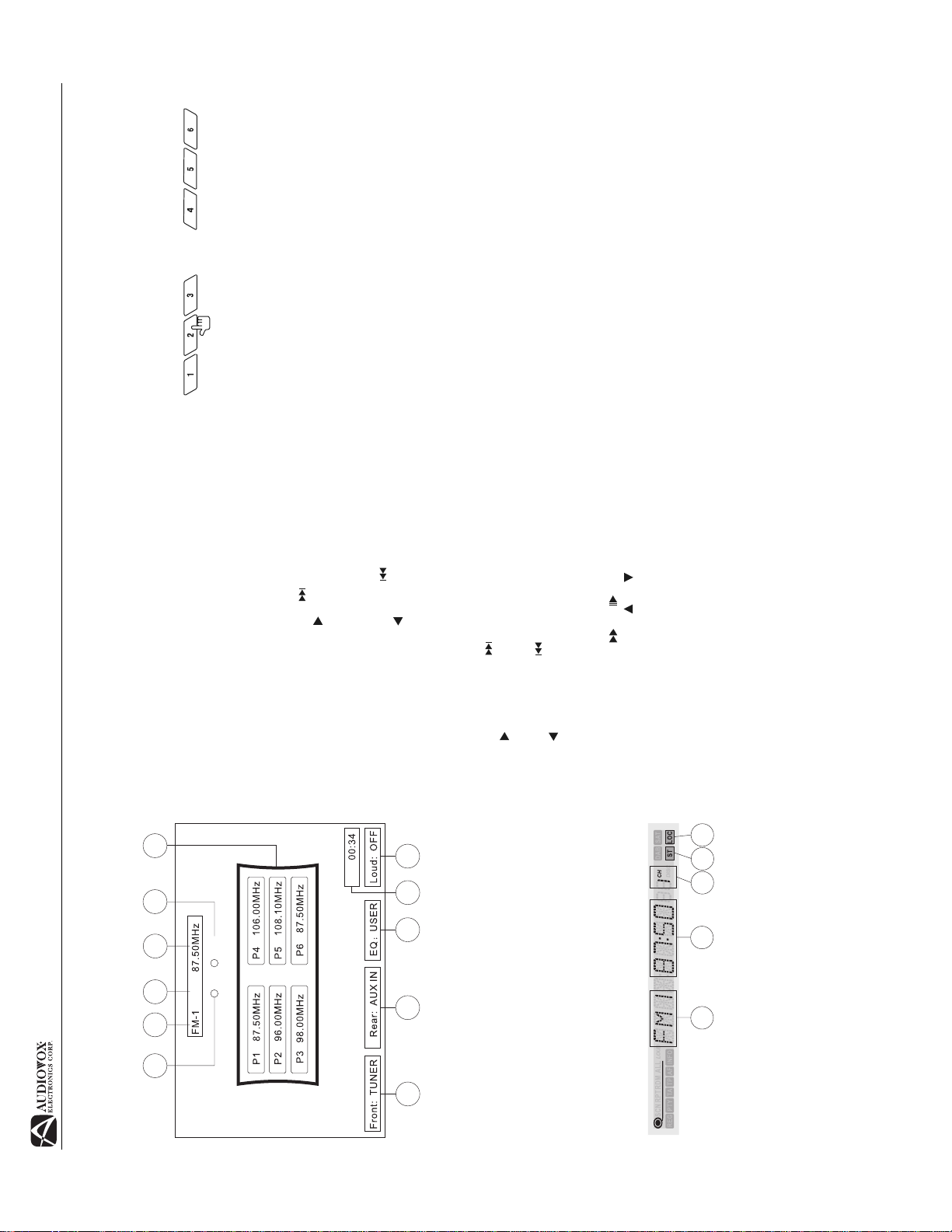
AV1410
sélectionner une station stockée correspondante.
activer la fonction Auto Stockage.
L'appareil fait pause pendant 10 secondes à chaque
station pré-réglée.
lorsque vous parvenez à la station désirée.
Rappeler une station
1. Sélectionnez une bande (si nécessaire).
Changer à la source radio tuner
Appuyez sur le bouton SRC (15) sur le panneau d'avant ou
2. Appuyez sur un bouton pré-réglé (8-13) pour
sur la télécommande (8) pour changer à la source RADIO
TUNER. Le TFT Tuner ou l'affichage aux cristaux liquides
apparaîtra.
6
5
Auto stockage (AS)
Stockage automatique des stations pré-réglées
Sélection de la bande AM/FM
Appuyez sur le bouton BAND (14) sur le panneau d'avant ou
sur la télécommande (20) pour changer entre les bandes
Les nouvelles stations remplaceront les stations déjà
Pour sélectionner six stations fortes et les stocker dans la
bande courante.
1. Sélectionnez une bande (si nécessaire)
2. Appuyez sur AS (26) pendant deux secondes pour
suivantes : FM1, FM2, FM3, AM1 ou AM2.
Auto-syntonisation
Appuyez et maintenez le bouton (19) sur la
télécommande ou le bouton sur la manette (17) pour
stockées dans cette bande.
chercher la prochaine station de radio disponible en
augmentant la fréquence de syntonisation. Appuyez de
nouveau sur le bouton pour arrêter la recherche.
Appuyez sur et maintenez le bouton (17) sur la
Utilisation du balayage pré-réglé
Pour balayer les stations stockées dans la bande courante
télécommande ou le bouton sur la manette (16) pour
1010
3
1. Sélectionnez une bande (si nécessaire).
2. Appuyez sur AS (26) pendant deux secondes.
chercher la prochaine station disponible en rabaissant la
fréquence de syntonisation. Appuyez de nouveau sur ce
bouton pour arrêter la recherche.
Recherche syntonisation
3. Appuyez de nouveau sur AS pour arrêter le balayage
Appuyez sur le bouton (19) sur la télécommande ou le
bouton sur la manette (17) pour chercher la prochaine
station vers le haut.
Recherche de la station de radio locale
Lorsque la fonction Local est en marche, ne seront jouées
Appuyez sur le bouton (17) sur la télécommande ou le
que les stations de radio avec un signalement fort. Pour
activer la fonction locale, appuyez sur et maintenez le bouton
LO/DX (6) sur le panneau d'avant. Appuyez de nouveau sur
bouton sur la manette (16) pour chercher la prochaine
station vers le bas.
Syntonisation à la main
LO/DX pour arrêter la fonction Locale. Lorsque la fonction
Locale est active, LOC apparaît soit sur l'écran TFT ou sur
l'écran d'affichage à cristaux liquides.
Appuyez sur les boutons ou (14, 22) sur la
télécommande ou les boutons ou (18, 19) sur la
manette pour augmenter ou rabaisser la fréquence de
syntonisation une étape à la fois.
Utilisation des stations pré-réglées
Les boutons de pré-réglage numérotés sauvegarde et
rappellent les stations pour chaque bande. Toutes les six
stations stockées (P1 à P6) pour la bande courante apparaît
sur l'écran TFT.
Mise en mémoire d'une station
1. Sélectionnez une bande (si nécessaire) et puis sélec-
5
4
3
tionnez une station.
2. Maintenez l'appui sur un bouton de pré-réglage (8-13)
pendant trois secondes. Le numéro pré-réglé apparaîtra
sur le panneau d'affichage aux cristaux liquides.
62
Loc
ST
P1
11 2
4 1
OPERATION TUNER
Affichage TFT Tuner
2
8 9
7
1. Indicateur de la bande radio courante
2. Indicateur de fréquence radio
3. Horloge
4. Indicateur de transmission en stéréo
5. Indicateur de transmission local forte
6. Stations de radio pré-réglées
7. Mode de reproduction zone d'avant
8. Mode de reproduction zone arrière
9. Niveau d'égaliseur défini par l'utilisateur
10. Indicateur de réglage d'intensité
11. Indicateur de la station pré-réglée courante
Affichage à cristaux liquides Tuner
1
1. Indicateur de la bande radio courante
2. Indicateur de fréquence radio
3. Indicateur de station pré-réglée courante
4. Indicateur de transmission en stéréo
5. Indicateur de signalement de transmission locale forte
Page 67

pour arrêter la fonction de
RDM
télécommande pour activer la reproduction au hasard et pour jouer tous les
alors que la puissance est coupée, et l'appareil reste coupé après
chapitres/pistes dans un ordre mélangé. « Shuffle On » apparaît sur l'écran.
que le disque soit éjecté.
Appuyez sur le bouton (19) sur la télécommande ou le bouton (17)
sur la manette pour jouer la prochaine piste au hasard.
Réinitialisation du mécanisme de chargement
Appuyez de nouveau sur le bouton
Si le disque se charge d'une manière anormale ou s'il y a opération anormale
reproduction au hasard. « Shuffle Off » apparaît sur l'écran.
du mécanisme de noyau, appuyez et maintenez le bouton (21) sur le
panneau d'avant ou sur la télécommande (25) pour réinitialiser le mécanisme
A noter : Lorsqu'un VCD est en train de jouer avec le
PBC en marche, vous pouvez automatiquement mettre le
PBC en arrêt en activant la reproduction au hasard.
Accéder au menu DVD
(13) sur le panneau d'avant ou sur le bouton
STOP
sur la télécommande (20) pour arrêter la reproduction.
de chargement. L'opération normale reprendra.
Contrôler la reproduction
Arrêter la reproduction
Appuyez sur le bouton
BAND
Appuyez sur le bouton MENU (1) sur la télécommande pour
rappeler le menu principal DVD. Utilisez les boutons de
direction (flèches) ( , , , ) sur la manette (16, 17, 18, 19)
pour sélectionnez un titre du menu.
(15) sur le panneau d'avant ou le bouton (18)
SRC
Faire pause pendant la reproduction
Appuyez sur le bouton
Reproduction ralentie
sur la télécommande pour suspendre ou reprendre la reproduction du disque.
Appuyez sur le bouton TITLE (2) sur la télécommande pour
Appuyez sur le bouton (22) sur la télécommande ou le
sélectionner un titre différent pour reproduction.
Appuyez sur le bouton (18) sur la télécommande ou le
bouton (19) sur la manette pour jouer le titre courant en
bouton ENTER sur la manette (20) pour confirmer la
ralenti à 1/4, 1/2, 1/6 ou 1/7 de la vitesse normale. Appuyez
sur le bouton >/ (18) pour reprendre le jeu normal. Continuez
sélection et commencer la reproduction.
Se déplacer à travers les chapitres
Appuyez sur le bouton (19) sur la télécommande ou le bouton
d'appuyer sur les boutons ou pour reculer en ralenti.
Répéter la reproduction
Appuyez sur le 4/REP bouton (11) sur le panneau d'avant ou
sur la manette (17) pour avancer jusqu'au prochain chapitre sur le
DVD.
le bouton REPT (7) sur la télécommande pour changer la
mode de répétition de la manière suivante :
• DVD : Répéter titre, Répéter chapitre, Répéter en arrêt
sur la manette (16) pour avancer jusqu'au chapitre précédent.
Appuyez sur le bouton (17) sur la télécommande ou le bouton
Avance rapide/Recul rapide
Appuyez sur le bouton (14) sur la télécommande ou le
bouton sur la manette (18) pour avancer rapidement.
Continuez à appuyer et relâcher le bouton pour augmenter la
vitesse de 2X jusqu'à 4X, 8X et 20X. Continuez à appuyer sur
le bouton ou pour faire recul rapide.
Balayage
Appuyez sur le bouton AS (26) pour jouer les dix premières
secondes de chaque chapitre. Appuyez de nouveau sur AS
pour arrêter la fonction balayage et jouer le chapitre courant.
Alterner entre la mode 2Chaîne et 6Chaîne
Appuyez et maintenez le bouton 5/2-6CH (12) sur le panneau
d'avant pour changer entre la sortie haut-parleur 2 Chaîne
(Mode mélange abaissement) et 6 Chaîne (Mode plein 6CH).
L'audio 2CH est pour la reproduction CD et MP3, alors que
l'audio 6CH est pour la reproduction DVD. En fonction de la
lorsque vous
pour annuler le
(33) sur la
REPT A-B
(6) sur la télécommande
(6) sur la télécommande pour régler
REPT A-B
REPT A-B
RDM
63
REPT A-B
réglage A-B et pour arrêter la répétition.
(12) sur le panneau d'avant ou le bouton
Reproduction au hasard
Alors qu'un DVD, VCD ou un CD est en train de jouer, appuyez sur le bouton
5/RDM
• VCD (PBC en arrêt) : Répéter simple, Répéter en arrêt
A noter : Pour la reproduction VCD, la fonction de
répétition n'est pas disponible si le PBC est en marche.
le point de départ de la section à répéter .
pour régler le point de départ de la section à répéter. Appuyez
sur le bouton
Fonction de répétition par section (A-B)
Utilisez la fonction A-B pour définir un champ spécifique du
disque à répéter.
• Appuyez sur le bouton
arrivez au point final (B) de la section à répéter. La p a rtie
sélectionnée du DVD va se répéter d'une manière continue.
• Appuyez de nouveau sur le bouton
• Appuyez de nouveau sur le bouton
AV1410
OPERATION PLATINE DVD
A noter : Lorsqu'il est correctement installé, le vidéo
DVD ne peut pas être affiché sur l'écran principal TFT, à
moins que les freins de garage ne soient appliqués. Si
vous jouez un DVD alors que le véhicule est en train de
(2) pour fermer l'écran
2
OPEN
1
3
RDM - Reproduction au hasard, ALL - Reproduction de tous les
disques
bouger, l'écran TFT affichera « PARKING » avec un
arrière-fond en bleu. Les écrans vidéo en arrière, si
applicable, fonctionneront normalement.
Ouvrir/Fermer l'écran vidéo TFT
Ouvrir l'écran TFT
Pour ouvrir l'écran vidéo TFT, appuyez sur le bouton OPEN
(2). L'appareil fait bip et puis l'écran est ouvert.
Fermer l'écran TFT
Appuyez de nouveau sur le bouton
TFT. Si l'écran est dans la position IN, il va se déplacer vers le
Affichage aux cristaux liquides DVD
dehors avant de fermer. Lorsque l'écran TFT est fermé, le panneau
d'affichage aux cristaux liquides affiche le statut courant.
1. Chapitre de reproduction coura nt
2. Le temps de reproduction courant
3. SC - Balayage de reproduction, RPT - Répète la reproduction,
Insérez/Ejecter un Disque
Dès que vous insérez un disque DVD, vous entrez dans la mode DVD
et la reproduction commence. Si l'écran TFT est fermé, l'indicateur
DVD apparaît sur l'affichage aux cristaux liquides.
A noter : Si la verrouille parentale (classement) est
activée et le disque inséré n'est pas autorisé, le code à 4
chiffre doit être entré et/ou le disque doit être autorisé
(voir menu Classement (verrouille parentale).
Vous ne pouvez pas insérer un disque s'il y a déjà un disque dans
l'appareil ou si la puissance n'est pas en marche.
A noter : DVD-R et DVD-RW ne seront pas joués à moins
que la version enregistrée soit fermée et que le DVD soit
finalisé.
Ejection d'un disque
Appuyez sur le bouton (21) sur le panneau d'avant ou sur la
télécommande (25) pour éjecter le disque. L'appare il revient
automatiquement à la mode TUNER. V ous p ouvez éjecter un disque
Page 68

AV1410
Changer la langue de sous-titrage
Si vous regardez un disque enregistré en langues multiples
sur le DVD est en train de jouer.
sur le DVD est en train de jouer.
reproduction du titre courant.
A noter : Pendant la reproduction VCD, appuyez sur le
bouton AUDIO (5) sur la télécommande pour choisir
entre Chaîne Gauche, Chaîne Droite et Stéréo.
PBC (Contrôle de la reproduction)
(Seulement VCD)
Pour des VCDs avec la fonctionnalité de reproduction, le
contrôle de la reproduction (PBC) fournit des contrôles
supplémentaires pour la reproduction VCD.
Appuyez sur le bouton MENU (1) sur la télécommande pour
basculer la fonction PBC en marche/en arrêt. Dès que le
PBC est en marche, la reproduction commence à partir de la
première piste sur la liste de reproduction.
A noter : Lorsque le PBC est activé, avance rapide,
reproduction en ralenti et la piste prochaine/précédente
sont disponibles. Répétition et sélection directe de la
piste ne sont pas disponibles.
Lorsque le PBC est activé, sélection de la reproduction au
hasard, balayage ou recherche de la reproduction désactive
le PBC.
Information de la reproduction
Pendant la reproduction DVD ou VCD, appuyez sur le bouton
DISP (10) sur la télécommande pour afficher l'information sur
la reproduction sur l'écran, y compris la média en jeu et le
temps de la reproduction courante.
Information de reproduction DVD
L'information suivante est affichée en haut de l'écran alors
avec des sous-titres, appuyez sur le bouton SUBTITLE (9)
sur la télécommande pour choisir la langue dans laquelle
vous voudriez que les sous-titres apparaissent.
VCD Recherche Piste
Temps - Allez à un temps
spécifique dans la piste
courante
Piste - Allez à la piste
spécifique
VCD Recherche Disque
Temps - Allez à un temps
spécifique sur le disque
Piste - Allez à la piste
spécifique
qu'un DVD est en train de jouer.
• T : 5/8 - « 5/8 » indique que le cinquième des huit titres
• C : 2/16 - « 2/16 » indique que le deuxième des 16 titres
• 00 :41 :26 - « 00 :41 :26 » indique le temps de
64
pour choisir entre Recherche Piste et Recherche
Disque.
• Pour la mode VCD, appuyez sur le bouton GOTO
Caission
de basse
tre
Haut
parleur
de cen-
Haut
parleur
d'arrière
Haut
parleur
d'avant
XXX X
numérique (20) sur la télécommande
le bouton ENTER sur la manette (20) pour aller au site
3. Entrez une heure dans le champ en utilisant le pavé
4. Appuyez sur le bouton (18) sur la télécommande ou
XXX X
spécifique sur le disque.
Chapitre direct/Sélection de piste
Pendant la reproduction d'un
DVD, VCD, ou un CD, vous
pouvez utiliser le pavé numérique
sur la télécommande (20) pour
5. Appuyez de nouveau sur le bouton GOTO pour sortir.
accéder directement à la piste..
Visionner un angle de
l'image alternatif
(Seulement DVD)
Certains DVDs contiennent des scènes qui ont été filmées
simultanément des angles différents. Pour des disques
enregistré avec des angles multiples, appuyez sur le bouton
ANGLE (13) sur la télécommande pour basculer entres des
angles différents de l'image sur l'écran.
Zoom
Appuyez sur le bouton ZOOM (23) sur la télécommande pour
élargir et faire un panoramique à travers l'image vidéo en
Recherche DVD
Temps - Allez à un
utilisant les options suivantes : Q1, Q2, Q3 et En arrêt.
Disques multi-langues (Seulement DVD)
Changer la langue audio
temps spécifique dans
le titre courant
Titre/Chapitre - Allez à
Si vous regardez un disque enregistré en langues multiples,
appuyez sur le bouton AUDIO (5) sur la télécommande pour
choisir une langue.
un temps spécifique
dans le chapitre
Table 9: Options Sortie haut-parleur
chaîne sélectionnée et votre configuration haut parleur, la
sortie audio varie selon la table suivante.
parleur
Configuration haut
2CH X X
Jouer audio 2CH
dans la mode 6CH
avec quadriphonique
en arrêtXJouer audio 2CH
dans la mode 6CH
avec quadriphonique
en marche
Jouer audio 6CH
dans la mode 6CH
A noter : L'information donnée dans la table ci-dessus
n'est valable que lorsque les valeurs de configuration
pour le haut parleur d'avant, le haut parleur du centre et
le haut parleur quadriphonique sont réglées à « bas ».
Recherche Allez à (GOTO)
Alors qu'un DVD ou un VCD est en train de jouer, exécuter
les mesures suivantes pour utiliser la fonction GOTO (ALLEZ
pour entrer dans la mode GOTO.
télécommande ou les boutons ou sur la manette
A) pour accéder à un site spécifique sur le disque.
1. Appuyez sur le bouton GOTO (21) sur la télécommande
2. Appuyez sur les boutons ou (14, 22) sur la
(18, 19) pour sélectionner une catégorie (surlignée en
bleu).
• En mode DVD, vous pouvez choisir une recherche
par Temps ou par Titre/Chapitre.
Page 69

Table 10: Propriétés du disque
Temps de
maximum
133 minutes
reproduction
242 minutes
MPEG 2 methode
74 minutes
266 minutes
484 minutes
(MPEG 1 Methode)
65
Iles d'Océan.
Septentrional, Egypte, L'Afrique du Sud,
Proche-Orient.
Thailande, Indonésie, Asie du Sud-Est.
Amérique Centrale et du Sud, lles de
Pacifique du Sud, Océanie.
Centrale, Europe Orientale, Corée du Nord,
Afrique du Nord, Asie de Nord-Ouest.
Le nombre de langues voix enregistré. Le numéro
à l'intérieur de l'icône Indique le nombre de
langues sur le disque (un maximum de 8).
Le nombre de langues de sous-tirage disponible
sur le disque (maximum 32).
Le nombre d'angles fourni (maximum de 9).
Rapport largeur longueur disponible. LB veut dire
Boîte de Lettres et PS veut dire Panoramique/Bal-
ayage. Dans l'exemple à gauche le vidéo 16.9 est
converti en vidéo Boîte à Lettres.
Indique le code de la region où le disque peut être
joué
• Région 1 : Etats-Unis, Canada, Pacifique Est,
• Région 2 : Japon, Europe Occidental, Europe
• Région 3 : Taiwan, Hong Kong, Corée du Sud,
• Région 4 : Australie, Nouvelle Zélande,
• Région 5 : Russie, Mongolie ; Inde, Asie
• Région 6 : Chine continentale.
Simple côté simple couche DVD-5
Simple côté double couche DVD-9
Simple côté simple couche(DVD-10)
Simple côté double couche(DVD-18)
Simple côté simple couche VCD
Table 11: Symboles du disque
Simple côté simple couche 74 minutes
niveau 1 de l'intensité.
• Intensité : Niveau 1 - L'option Intensité est réglée au
indique que la deuxième langue des 6 (English) est en
AV1410
• 2/6 Eng - L'information de l'affichage de langue
Information générale du disque
Symbole Propriétés du disque 12cm
DVD AUX IN SURR 1 DSP
train d'être utilisée.
L'information suivante apparaît en bas de l'écran alors qu'un
DVD est en train de jouer.
courante pour la zone avant.
courante pour la zone arrière.
• Avant DVD - DVD est la source de reproduction
• Arrière AUX IN - AUX IN est la source de reproduction
« Quadriphonie » est le système d'enchiffrement
reproduction audio courante.
« DSP » indique Traitement de Signaux Digital.
Information de reproduction VCD
L'information suivante est affichée en haut de l'écran alors
qu'un VCD est en train de jouer.
Symbole Signification
sur le VCD est en train d'être joué.
reproduction de la piste courante.
• VCD 2.0 - Format du disque courant.
• T 6/.18 - « 6/18 » indicque que le sixième des 18 pistes
• 00.02.18 - « 00.02.18 » indique le temps de
L'information suivante apparaît en bas de l'écran pendant la
reproduction VCD en mode 6 Chaîne :
courante pour la zone avant.
• Avant : DVD - « DVD » est la source de reproduction
• Arrière : AUX IN - « AUX IN » est la source de
reproduction courante dans la zone arrière.
« MPEG » est la méthode de déchiffrement utilisée.
« DSP » indique le Traitement de Signal Digital.
L'information suivante apparaît en bas de l'écran pendant la
reproduction VCD en mode 2 Chaîne.
courante pour la zone avant.
• Avant : DVD - « DVD » est la source de reproduction
• Arrière : AUX IN - « AUX IN » est la source de
reproduction courante pour la zone arrière.
• EQ PLAT - L'égaliseur est réglé à plat.
Page 70

AV1410
Chaîne gauche quadriphonique bruit
rose.
Chaîne droite quadriphonique bruit
rose.
Caisson de basse bruit rose.
dynamique pour une reproduction
meilleure à des volumes bas.
Utilisez pour déchiffrer les effets quadripho-
nique des Sources 2 chaînes mélangé
abaissé analogues ou digitales.
Utilisez pour déchiffrer les effets quadripho-
niques des Films digitaux train de bits.
Appliquer des effets matricés à des sources
mono.
Appliquer des effets quadriphonique cinéma
réhaussés
Appliquer des effets quadriphoniques
musique.
parleur de centre et d'avant pour créer un
retard de 1 à 5 millisecondes pour produire un
effet audio plus juste.
Menu Audio
Le AV1410 a un générateur de bruit rose encastré pour aider
à régler les niveaux de haut-parleurs relatifs pour une
reproduction audio multi-chaîne.
ou ou (14, 17, 19) sur la télécommande ou les
boutons ou sur la manette (16, 17). La nouvelle valeur
est surlignée en bleu et la conf iguration est terminée.
3. Confirmer votre sélection en appuyant sur les boutons
Menu LANGUAGE
Si le DVD soutient plus d'une langue Audio ou de Sous-Titres,
Table 14: Fonctions menu Audio
toutes les langues sont disponibles pour sélection pendant la
Réglages Options Fonction
reproduction. Si la langue sél ectionnée n'est pas soutenu par le
DVD, la langue par défaut est utilisée. Pendant la reproduction,
Gauche Bruit rose chaîne gauche.
Centre Bruit rose chaîne central.
Droite Chaîne droite bruit rose.
Quadripho-
nique
Gauche
Quadripho-
nique Droite
Caisson de
basse
En marche
En arrêt
Quadripho-
nique 1
Quadripho-
nique 2
Matrice Quad-
riphonique
Fil m
Quadripho-
nique
Musique Quad-
riphonique
5ms Ajuster la difference de temps entre le haut
4ms
3ms
2ms
1ms
0ms
Bruit rose En arrêt Arrête la sortie de bruit rose.
DRC En arrêt Employez le contrôle de gamme
Mode
Quadripho-
nique
CNTR
CTRL
66
laquelle vous voudriez que l'audio (lor-
sque facultatif) soit reproduit.
laquelle vous voudriez que le menu
DVD (si applicable) soit affiché.
laquelle vous voudriez que les sous-
titres (si nécessaire) soient affichés..
Chinois
Auto
En arrêt
Table 12: Fonction Menu LANGUE
Réglages Options Fonction
appuyez sur le bouton SUBTITLE (9) ou AUDIO (5) sur la
télécommande pour changer de lang ue directement. Ceci n'aura
aucun effet sur les réglages DVD.
Sous-titre Anglais Sélectionnez la langue par défaut dans
Chinois
Audio Anglais Sélectionnez la langue par défaut dans
Retournez au menu précédent.
Chinois
Menu DVD Anglais Sélectionnez la langue par défaut dans
Table 13: Fonction Menu Video
Fonction Menu Video
4:3 PS Avec un affichage 16.9, les côtés droite
Réglages Options Fonction
Forme
et gauche sont coupés
Télé Rap-
4:3 LB Avec un affichage 16.9, le haut et le bas
port
largeur
sont coupés
Longueur
Indicateur angle n'est pas montré
tré
En
16:9 Indicateur angle (si applicable) est mon-
Marque
marche
Angle
Retour au menu précédent
En arrêt
A noter : ¨Pour les disques standardisés qui ne sont pas
formatés pour écran large, utilisation d'un rapport largeur
longueur de 16.9 mènera à la distorsion de l'image.
MENU CONFIGURATION DVD
Dans la mode « DVD Setup », « LANGUAGES », « VIDEO »,
« AUDIO », « SURR SETUP » (configuration
quadriphonique) et « RATING » (classemen verrouille
parentale) sont disponible pour configuration. Cette opération
peut être exécutée en utilisant les contrôles de la
télécommande ou de la manette.
Accéder à l'écran DVD-Setup
Pour les réglages du système, appuyez sur le bouton DVD
SETUP (31) sur la télécommande pour entrer le menu
Configuration DVD. « LANGUAGE » est surligné en vert.
DVD-Setup
LANGUAGE VIDEO AUDIO
RATING
SURR SETUP
A noter : Lorsque la configuration DVD est terminée, les
réglages sont mémorisés. Pour retourner aux réglages
ajuster en appuyant sur le bouton (18) sur la télécom-
mande ou en appuyant le bouton ENTER (20) sur la
manette Un sous-menu apparaît dans le deuxième rang
avec l'option sélectionnée surlignée en bleu.
boutons ou (14, 22) sur la télécommande ou les
boutons et (18, 19) sur la manette.
par défaut d'usine appuyez sur le bouton RESET sur le
panneau d'avant.
Accéder à un Menu
Pour accéder à un menu (LANGUAGE, VIDEO, AUDIO, SURR
SETUP, RATING) appuyez sur les boutons de direction sur la
manette (16, 17, 18, 19) ou sur la télécommande (14, 17, 18, 19,
22) pour surligner le menu désiré en vert.
ou sur la manette (18, 19) pour sélectionner une fonction à
Sélectionner une fonction pour aju stement
Lorsque vous êtes à l'intérie ur d'un menu, appuyez sur les
boutons ou (14, 22) sur la télécommande ou les boutons
être ajustée.
Ajuster une fonction
1. Entrez le champ d'option pour la fonction que vous voulez
2. Sélectionnez une nouvelle valeur en appuyant sur les
Page 71

Sélectionné le niveau de classe-
ment approprié pour l'assistance
visée.
Vous pouvez surp asser des
classements plus hauts en util-
(Sécurisé
Enfant)
isant votre mot de passe.
2. G
3. PG
4. PG-13
5. PG-R
6. R
Défaut d'usine pour le système de
classement Uniquement.
Retour au menu précédent.
7. NC-17
8. Adult
Sélectionnez
Reset pour
rétablir les
réglages par
Table 16: Fonctions Menu Classement
Réglages Options Fonction
Classement 1. Kid Safe
d'avant ont une bonne sortie de
basse.
d'avant n'ont pas une Bonne sortie
de basse.
d'arrière ont une bonne sortie de
basse.
Chargement
d'usine Réini-
tialisation
d'arrière n'ont pas une Bonne sortie
de basse.
d'arrière ne sont pas Présent.
Pour réinitialiser le mot de passe, entrez dans le menu
est présent.
n'est pas présent.
classement et entrez le mot de passe courant. Dès que le
mot de passe correct est entré, vous pouvez accéder au
champ « Mot de passe » et en entrez un nouveau.
A noter : Enregistrez le mot de passe et gardez-le dans
centre a une bonne sortie De
basse.
centre n'a pas une Bonne sortie
de basse.
un endroit sûr pour référence dans l'avenir. Le
classement pour chaque disque est marqué sur le
disque. Certains disque ne restreignent que certaines
parties du disque et le contenu approprié va se
reproduire. Pour des détails, référez vous à la
description du disque.
centre n'est pas présent.
Retournez au menu précédent.
fre pour activer la Fonction
classement.
67
Réglages Options Fonction
Table 15: Fonctions menu Configuration Quadriphonique
Configuration Quadriphonique lorsque vous sélectionnez les
options haut-parleur pour chaque mode.
Ajuster la différence de temps e ntre les
haut-parleurs d'avant et d'arrière pour
créer un retard de 3 à 15 millisecondes
produisant un effet audio plus juste.
Table 14: Fonctions menu Audio
15ms
12ms
9ms
Grand Utilisez lorsque les haut-parleurs
FL (Avant Gauche)/
FR (Avant droite)
6ms
Petit Utilisez lorsque les haut-parleurs
3ms
0ms
Grand Utilisez lorsque les haut-parleurs
LR (Arrière
gauche)//RR
(Arrière droite)
Retour au menu précédent.
Petit Utilisez lorsque les haut-parleurs
Nul Utilisez lorsque les haut-parleurs
Présent Utilisez lorsque le caisson de basse
Nul Utilisez lorsque le caisson de basse
Petit Utilisez lorsque le haut-parleur de
Nul Utilisez lorsque le haut-parleur de
Table 16: Fonctions Menu Classement
SUB (Caisson de
Basse)
FL
FR
SURROUND SETUP
DSP
Multi-CH
RL
ASP
Stereo
CTR (Centre) Grand Utilisez lorsque le haut-parleur de
RR
SUB
CTR
Menu RATING (verrouille parentale)
Le système DVD a une fonction verrouille parentale encastré
pour empêcher des personnes non-autorisées de voir des
disques restreints. Par défaut, le système de classement
n'est pas verrouillé. Après configuration, la verrouille
parentale n'est relâché qu'en entrant le mot de passe correct.
Après l'entrée du mot de passe, le classement est disponible
pour configuration.
Réglages Options Fonction
Mot de passe _ _ _ _ Entrez un mot de passe de 4 chif-
AV1410
Réglages Options Fonction
Arrière
CTRL
Menu SURROUND SETUP
Pour changer les réglages de haut-parleurs pour la mode 2
chaîne utilisez les boutons ou (14, 22) sur la
télécommande ou les boutons ou sur la manette (18,
19) pour sélectionner Stéréo. Pour changer les réglages de
haut-parleurs pour la mode 6 chaîne sélectionnez Multi-Ch.
Après avoir sélectionné la mode à 2 ou à 6 chaîne utilisez le
bouton (19) sur la télécommande ou le bouton sur la
manette (17) pour vous déplacer jusqu'aux réglages de haut-
parleurs à la droite. Référez-vous aux Fonctions Menu
Page 72

AV1410
Reproduction au hasard
Lorsqu'un CD est en train d'être joué, appuyez sur le bouton
5/RDM (12) sur le panneau d'avant ou le bouton RDM (33)
sur la télécommande pour activer la reproduction au hasard
et jouer toutes les pistes dans un ordre mélangé. « Shuffle
On » apparaît sur l'écran.
Reproduction au hasard
Lorsqu'un CD est en train d'être joué, appuyez sur le bouton
5/RDM (12) sur le panneau d'avant ou le bouton RDM (33)
sur la télécommande pour activer la reproduction au hasard
et jouer toutes les pistes dans un ordre mélangé. « Shuffle
On » apparaît sur l'écran.
Appuyez de nouveau sur le bouton 5/RDM pour jouer tous
les disques au hasard. Les indicateurs RDM et ALL
apparaissent illuminés dans l'affichage.
Appuyez sur le bouton (19) sur la télécommande ou le
bouton sur la manette (17) pour jouer la prochaine piste au
hasard.
Appuyez de nouveau sur le bouton RDM pour mettre la
fonction reproduction au hasard en arrêt. « Shuffle Off »
apparaît sur l'écran.
Se déplacer à travers les disques
Appuyez sur le bouton DISC (12) sur la télécommande ou
le bouton 1/DISC- (8) sur le panneau d'avant pour vous
déplacer jusqu'au disque précédent.
Appuyez sur le bouton DISC (11) sur la télécommande ou
le bouton 2/DISC+ (9) sur le panneau d'avant pour vous
déplacer jusqu'au prochain disque.
d'avant, ou le bouton BAND sur la télécommande
pour arrêter la reproduction.
Sélection d'une mode de reproduction
1. Appuyez sur le bouton STOP (13) sur le panneau
2. Appuyez sur le bouton (19) sur la télécommande ou
le bouton sur la manette (17) pour entrer dans la
mode de reproduction (PLAY MOD).
la télécommande ou les boutons ou sur la manette
3. Appuyez sur les boutons , , ou (18, 17, 19) sur
Table 17: Modes de reproduction MP3/WMA
(16, 17) pour choisir entre les options de reproduction
suivantes.
disque et s'arrête à la fin
les fichiers sur le disque
hasard et s'arrête à la fin
et s'arrête
fichier spécifique
un dossier et s'arrête
les fichiers dans un dossier ou
Répertoire.
pour confirmer la mode de reproduction et puis appuyez
sur le bouton (18) pour commencer la reproduction
Mode de reproduction Détails de reproduction
Disque normal Reproduit tous les fichiers sur le
Disque répétition Répète la reproduction de tous
Mélange Reproduit tous les fichiers au
Piste simple Reproduit un fichier spécifique
Répétition de piste Répète la reproduction d'un
Dossier normal Reproduit tous les fichiers dans
Répétition de dossier Répète la reproduction de tous
4. Appuyez sur le bouton (14) sur la télécommande
Opération Changeur CD
Cet appareil est capable d'opérer un CD Changeur SANYO.
Veuillez utiliser la télécommande fournie avec votre
changeur, lorsque le changeur est en train d'être utilisé.
A noter : Les fonctions Balayage, Hasard et Répétition
ne sont pas disponibles en mode Changeur CD.
Accéder à la mode Changeur CD
Lorsque le changeur CD est correctement branché, appuyez
sur le bouton SRC (15) sur le panneau d'avant ou sur la
télécommande (8) pour changer à la mode changeur CD.
68
OPERATION PLATINE CD/CHANGEUR
Des instructions pour Insérer/Ejecter, Reproduction/Pause,
Arrêter la reproduction, Sélection de piste, Avance rapide/
Recul rapide, Balayage et Reproduction au hasard, sont les
mêmes pour DVD, CD, Changeur CD et MP3. Voir la section
sur l'opération platine DVD pour des informations sur ces
sujets.
A noter : Si l'écran TFT est ouvert lorsqu'un disque est
inséré, le titre du disque et de la piste (si disponible)
avec le numéro de piste et le temps de la reproduction
apparaissent sur l'écran.
A noter : CD-R et CD-RW ne joueront pas à moins que la
séance d'enregistrement soit fermé.
Opération MP3/WMA
Cette platine vous permet de jouer les fichiers MP3
enregistré sur CD-ROM, CD-R ou CD-RW. Pour des disques
CD-RW, assurez-vous qu'il soit formaté en utilisant la
méthode pleine et non pas la méthode rapide pour empêcher
une opération de disque illégale.
Format compatibilité MP3
fichier 3 caractères
Les formats de nomination de fichiers listés ci-dessous sont
compatible avec cet appareil
• ISO 9660 - nom de fichier 12 caractères, extension de
fichier 3 caractères
• ISO 9660 - nom de fichier 31 caractères, extension de
• Joliet - 64 caractères
Si le fichier ou le dossier ne conforment pas aux standards du
système de fichiers ISO 9660, il peut ne pas être affiché ou
reproduit correctement.
Utilisez les réglages suivants lorsque vous comprimez des
données audio pour votre disque MP3.
• Taux de transfert de bits - 320kbps
• Fréquence d'échantillon - 48 kHz
Lorsque vous enregistrez MP3 jusqu'à la capacité maximum
du disque, désactiver l'écriture supplémentaire. Pour
enregistrer sur un disque vide jusqu'à la capacité maximum
du disque, utilisez le réglage « Disque tout de suite ».
Jouer des fichiers MP3/WMA
Après insertion d'un disque MP3/WMA, des fichiers seront
reproduit dans la séquence du répertoire racine.
Utilisez le pavé numérique sur la télécommande (29) pour
accéder aux fichiers directement.
Page 73

Table 18: DEPANNAGEg
Problème Cause Action corrective
Arrêtez le véhicule dans un endroit
Changez la configuration pour accommoder le disque
69
Le fusible de la pile voiture a sauté Fusible avec le classement correct
Opération illégale Appuyez sur le bouton RESET situé dans le coin en bas, à droite du panneau d'avant
La pile est installé incorrectement Enlevez la Pile et installez-la correctement
Volume est réglé trop bas Augmentez le niveau de volume
Branchement MUTE incorrect Revoyez le diagramme de câblage et vérifiez le branchement « MUTE »
Haut-parleurs endommagés Remplacez les haut-parleurs
Déséquilibre de volume Ajuster l'équilibre de chaîne vers la Position de centre
Le câblage haut parleur est en contact Isolez tous les branchements de avec la partie métallique de la voiture haut-parleurs
Classement de puissance haut parleur Branchez les haut-parleurs qu'il faut N'est pas compatible avec l'appareil
Court-circuit de haut-parleurs Vérifiez le contact de haut-parleurs
Le commutateur de PRK est actionné et le frein de sta-
tionnement n'est pas engagé
DVD n'est pas compatible avec les réglages du système
Télé courant
Les branchements vidéo signalement incorrecte Vérifiez le câblage et corrigez
Configuration rapport largeur longueur incorrecte Utilisez le réglage du rapport largeur/longueur
Etendue jusqu'au bout antenne auto n'est Branchez le câble de contrôle d'antenne auto correctement
La fonction locale est activée Mettez la fonction locale en arrêt
AV1410
DEPANNAGE
GÉNÉRAL
L'appareil ne se met pas en marche Fusible radio a sauté Installez un nouveau
La télécommande ne fonctionne pas Pile vidé Remplacez la pile
Pas de sortie audio Branchement sortie audio incorrect Vérifiez le câblage et branchez
Mauvaise qualité de son ou distorsion Utilisation des disques piratés Utilisez copie Originale
Mauvais fonctionnement Le fil Mute es terré Vérifez que le branchement « MUTE » de Tel-Mute n'est pas terré et qu'il est bien isolé
L'appareil se réinitialise Branchement incorrect Vérifiez le câblage et corrigez Lorsque le moteur est coupé entre ACC et positi f
Moniteur TFT
Moniteur ne s'ouvre Ouverture automatique TFT Mettez ouverture automatique TFT en marche
Pas d'image Branchement incorrecte Vérifiez câblage et corrigez
Image clignotante ou interférence apparaît sur
l'écran
Image allongée et affichage rapport hauteur/
largeur
Moniteur s'arrête a une position incorrecte Le chemin de mouvement est bloqué Appuyez sur le bouton OPEN pour redémarrer le mouvement du moniteur
TUNER
Faible recherche de stations Antenne auto n'est pas Branchez le câble de contrôle d'antenne auto correctement
Ne peut pas insérer disque Disque déjà chargé dans l'appareil Ejectez le disque courant et insérez le nouveau
Page 74
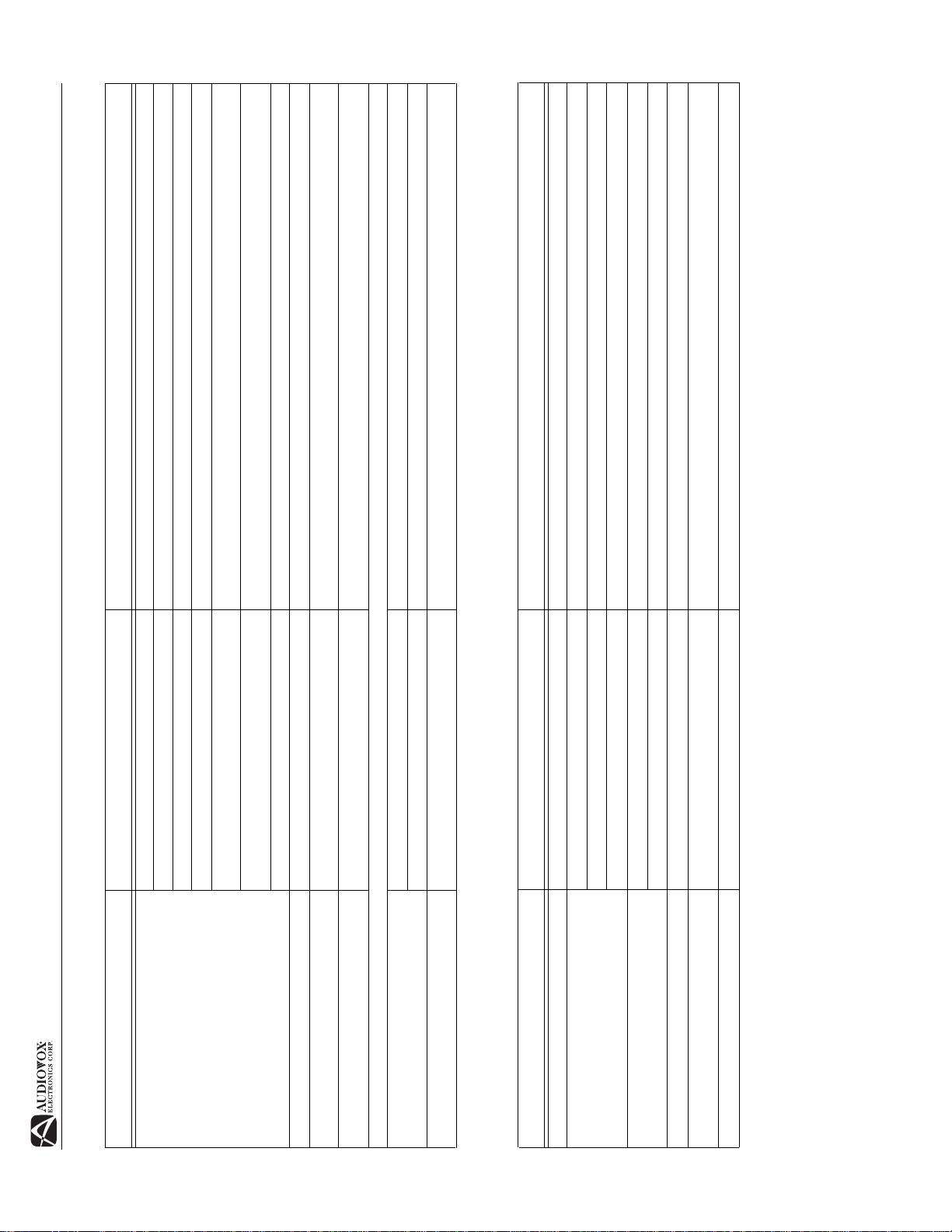
AV1410
Changez les réglages de
Utilisez le disque avec la bonne code de région
l'intérieur du véhicule de redevenir normal avant de remettre la platine CD
en marche.
condensation peut apparaître sur le panneau d'affichage aux cristaux
liquides. Si cela arrive, l'écran ne fonctionnera pas bien jusqu'à ce que
l'humidité s'évapore.
fréquemment que pour l'appareil chez vous à cause des conditions
environnementales dans le véhicule.
7. Lorsque le véhicule se réchauffe quand il fait froid ou humide, de la
8. Nous recommandons que vous utilisez un disque de nettoyage plus
70
Table 18: DEPANNAGEg
Disque est sale ou moite Nettoyez le disque avec un tissu Doux
Problème Cause Action corrective
Le disque ne joue pas Disque est tordu ou Egratigné Utilisez les disque en bonne condition
Le pickup laser est sale Nettoyez le pickup laser avec un Disque de nettoyage
Utilisation d'un disque Incompatible Utilisez un disque compatible
L'estimation de disque dépasse la limite parentale d'estima-
tion de serrure
La code de région du disque N'est pas compatible avec
L'appareil
Le disque est inséré sens dessus sense dessous Insérez le disque avec l'étiquette en haut
Image flou, déformé ou sombre Le disque est illégalement copié Utilisez le disque original
PBC n'est pas disponible sur le disque
Ne peut pas utiliser PBC No repeat or searching while
playing VCD
PBC est en marche Mettez le PBC en arrêt
Pas de répétition ou de Recherche lorsqu'on joue Le
VCD
Fichier est endommagé/ Mauvais enregistrement Recréez le disque avec de bons fichiers
MP3
Interruption pendant la Le disque est sale ou égratigné Nettoyez le disque ou remplacez-le
uides
Message de reproduction Incorrecte est affichée Le message est plus grand que l'affichage aux cristaux liq-
Messages d'erreur
Table 19: Messages d'erreur
Message d'erreur Cause Action Corrective
Chargement Le disque est en train d'êre lu
Le disque est sale Nettoyez le disque avec un tissu doux
Le disque est sens dessus Sens dessous Insérez le disque avec l'étiquette en haut
Aucun disque dans le Compartiment de chargement Insérez un disque avec un tissu doux
Pas de disque
arrive, permettez à l'appareil de se refroidir avant d'opérer la platine de
nouveau.
comme le mécanisme peut être endommagé par l'introduction des objets
étrangers.
avec ou sans un adaptateur. Cela peut endommager la platine ou le
disque. De tels dégâts ne sont pas couvert par le garanti sur ce produit.
extrêmes. Si de telles conditions arrivent, permettez à la température à
4. N'insérez jamais rien qu'un disque compact de 5'' (12cm) da ns la platine
5. N'essayez pas d'utiliser un disque CD simple de 3'' (8) dans cet appareil,
6. La platine CD peut ne pas opérer dans des froids ou des chaleurs
Le disque est sens dessus Sens dessous Insérez le disque avec l'étiquette en haut
Mauvais disque Le disque est sale Nettoyez le disque
Unknown disc Le format disque n'est pas compatible avec cet appareil
l'appareil
Erreur Région DVD n'est pas compatible avec la code région de
Erreur Opération de mécanisme illégale Appuyez sur le bouton EJECT pendant 5 secondes pour réinitialiser le mécanisme de chargement
le panneau d'avant ou le moniteur. Un tissu rugueux ou une lessive qui
n'est pas neutre (tel que l'alcool) peut mener à des égratignures ou des
discolorations.
Soin et Entretien
1. N'utilisez qu'un tissu propre en silicone et une lessive neutre pour n etto yer
2. Ne versez pas d'eau ou des fluides sur l'appareil
protection arrête automatiquement la reproduction du di sque. Si cela
3. Si la température à l'intérieur de la platine monte trop haut, un circuit de
Page 75

Ver 1.4
© 2005 Audiovox
Hauppauge, NY 11788
www.audiovox.com
Imprimé en Chine
Audiovox Electronics Corporation
Assistance technique: 1-800-645-4994
réinstallation du produit, ni les do mmages causés aux cassettes,
disques compacts, accessoires ou au système électrique du
véhicule. Cette Garantie ne s'applique pas aux produits ou aux
parties consituantes qui, de l'avis de la Compagnie, ont été
endommagés par suite de modification, d'installation incorrecte,
de mauvaise manipulation, d'utilisation abusive, de négligence,
d'accident, ou encore du retrait ou du griffonnage des inscriptions
ou de l'étiquette code à barres/numéro de série installé en usine.
SELON LES TERMES DE CETTE GARANTIE, LA
RESPONSABILITE DE LA SOCIETE EST LIMITEE A LA
REPARATION OU AU REMPLACEMENT, TEL(LE) QU’IL(ELLE)
EST STIPULE(E) CI-DESSUS ET, EN AUCUN CAS, LA
RESPONSABILITE DE LA SOCIETE NE POURRA EXCEDER
LE PRIX D’ACHAT PAYE PAR L’ACHETEUR DU PRODUIT.
Cette Garantie remplace toute aut re garantie expresse ou
responsabilité. TOUTE GARANTIE TACITE, COMPRENANT
TOUTE GARANTIE DE QUALITE LOYALE ET MARCHANDE,
EST LIMITEE A LA DUREE DE CETTE GARANTIE ECRITE.
TOUTE ACTION POUR RUPTURE DE TOUTE GARANTIE,
SELON LES TERMES DE LA PRESENTE, COMPRENANT
TOUTE GARANTIE IMPLICITE DE QUALITE LOYALE ET
MARCHANDE, DOIT ETRE INTENTEE DANS LES 30 MOIS A
COMPTER DE LA DATE D’ACHAT INITIAL. EN AUCUN CAS LA
SOCIETE NE SERA RESPONSABLE DE TOUT DOMMAGE
INDIRECT OU FORTUIT POUR RUPTURE DE CETTE
GARANTIE OU DE TOUTE AUTRE GARANTIE, EXPRESSE OU
IMPLICITE, DE QUELLE QUE NATURE QUE CE SOIT. Aucune
personne ni aucun représentant n’est autorisé(e) à assumer, au
nom de la Société, d’autre responsabilité que celle exprimée
dans la présente, et se rapportant à la vente de ce produit.
Certains Etats n’autorise pas les restrictions relatives à la durée
d’application des garantie s implici tes ni l’ex clusion o u la limit ation
des dommages indirects ou fortui ts. Dans ces Etats, de telles
limitations ou exclusions ne s’appliquent donc pas. Cette
Garantie vous donne des droits juridiques spécifiques et vous
pouvez également jouir d’au tres droits, suivant l’Etat dans lequel
vous vivez.
U.S.A : 1-800-645-4994
CANADA: Composez le 1-800-645-4994 connaitre l’adresse du
poste de garantie de votre région.
71
Rejet d'image : 80dB
Séparation stéréo @ 1kHz : >30dB
Réponse fréquence : 30Hz à 15kHz, -3dB
Tuner AM
Gamme de syntonisation : 530kHz à 1720kHz
Sensibilité (-20dB) : 30uV
Rapport signalement au bruit @ 1kHz : 50dB
AV1410
SPECIFICATIONS
Rejet d'image : 60dB
Réponse fréquence : 50Hz à 2kHz, -3dB
Moniteur
Taille de l'écran : 7.0'' (mesure diagonale), 16 :9 écran large
• 6.06'' (154.1mm) largeur x 3.42'' (87mm) hauteur
Type d'écran : TFT Affichage aux cristaux liquides (LCD)
matrice active
Temps de réponse : 30millisecondes temps de montée, 50
millisecondes temps de descente
Résolution :
Classement Puissance CEA
Sortie puissance : 13 Watt RMS x 4 Chaînes x 4 Ohms @<
1% THD+N
Rapport signalement au bruit : 70 dBA sous référence
largeur x 234 hauteur
• DVD/Vidéo composite en 336,960 sous pixels, 1440
Angle de visionnement :
(Référence 1 watt, 4 Ohms)
Puissance dynamique : 64 Watts x 4 Ohms, toutes les
• 65 degrés droite ou gauche
• 40 degrés vers le haut
chaînes conduit
Réponse fréquence : 20Hz jusqu'à 20 kHz, -3dB entrée
auxiliaire utilisé comme référence source
• 65 degrés vers le bas
Général
Impédance entrée auxiliaire : 10k
Voltage référence fourni : 14.4 VDC
Platine DVD/CD
Formats compatibles : DVD-R, DVD-RW, DVD+R,
Alimentation : 11 à 16VDC, terre négative
Fusible : 10-Amp, type mini ATM
Dimensions de châssis DIN : 7''x 7'' x 2'' (178mm x 178mm
DVD+RW, CD-R, CD-RW, CD-DA, MP3, WMA, SVCD, VCD
et photo Kodak CD.
Rapport signalement au bruit : > 95dBA
GARANTIE LIMITÉE DE 12
Convertisseurs D/A : 6 chaînes haute performance 24bit,
192 kHz, multi-bit modulateur Sigma Delta. Soutien des taux
MOIS
d'échantillon de 8 à 192kHz
Protection skip électronique : Mémoire flash 16Mbit à
x 50mm)
*Les spécifications sont susceptible d'être changé sans
avertissement
Gamme dynamique : > 95dB
Réponse fréquence : 20Hz jusqu'à 20kHz, -3dB
Séparation des chaînes : > 60dB @ 1kHz
AUDIOVOX CORPORATION (la Société) garantit à l’acheteur
initial du produit que si tou t ou partie de ce produit, en cours
d’utilisation et sous des conditions normales, venait à présenter
des vices de matière primitive ou des défauts de fabrication, dans
les 12 mois suivant la date d’achat initial, ce(s) dé fa ut( s)
sera(seront) réparé(s) ou rempl acé(s) par un produit neuf ou
reconditionné (au choix de la Société), sans frais de pièces ni de
main-d’oeuvre. Si ce produit doit être réparé ou remplacé durant
la période de la Garantie, entr ez en contact avec svp Audiovox
haute vitesse, DVD 3secondes, CD-DA 10 secondes, MP3/
WMA 100/300 secondes
Vidéo
Format : NTSC, PAL (auto-détection)
Sortie : 1 Vp-p (75 ohms)
Entrée : 1 Vp-p, (75 ohms)
Tuner FM
Gamme de syntonisatioin : 87.5MHz à 107.9MHz
au numéro de téléphone fourni ci-dessous.
Sensibilité Mono (-30dB) : 9dBr
Cette Garantie ne couvre pas l'éleminati on des parasites ou des
bruits générés par le moteu r, la correction des problèmes
Seuil de sensation douloureuse (50dB) : 15dBr
Sélectivité de chaîne alternative : 70dB
d'antenne, les frais encourus pour l'installation, le retrait ou la
Rapport signalement au bruit @ 1kHz : 58dB
Page 76

AV1410
72
